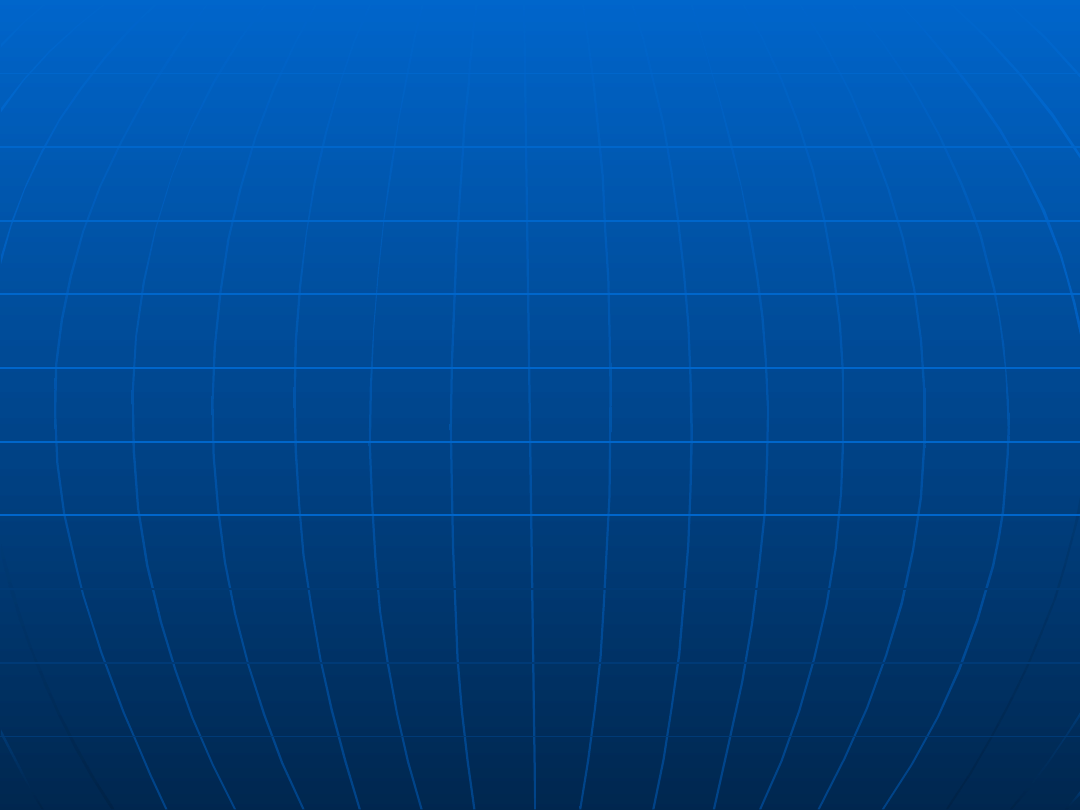
Katowice 2006/2007
Katowice 2006/2007
Podstawy tworzenia stron WWW
Podstawy tworzenia stron WWW
1
1
Wiadomości podstawowe z zakresu
Wiadomości podstawowe z zakresu
budowy języka HTML
budowy języka HTML
Źródło: http://www.staff.amu.edu.pl/~psi/informatyka/kluczew/I2_Spreadsheet.htm#Formaty%20danych
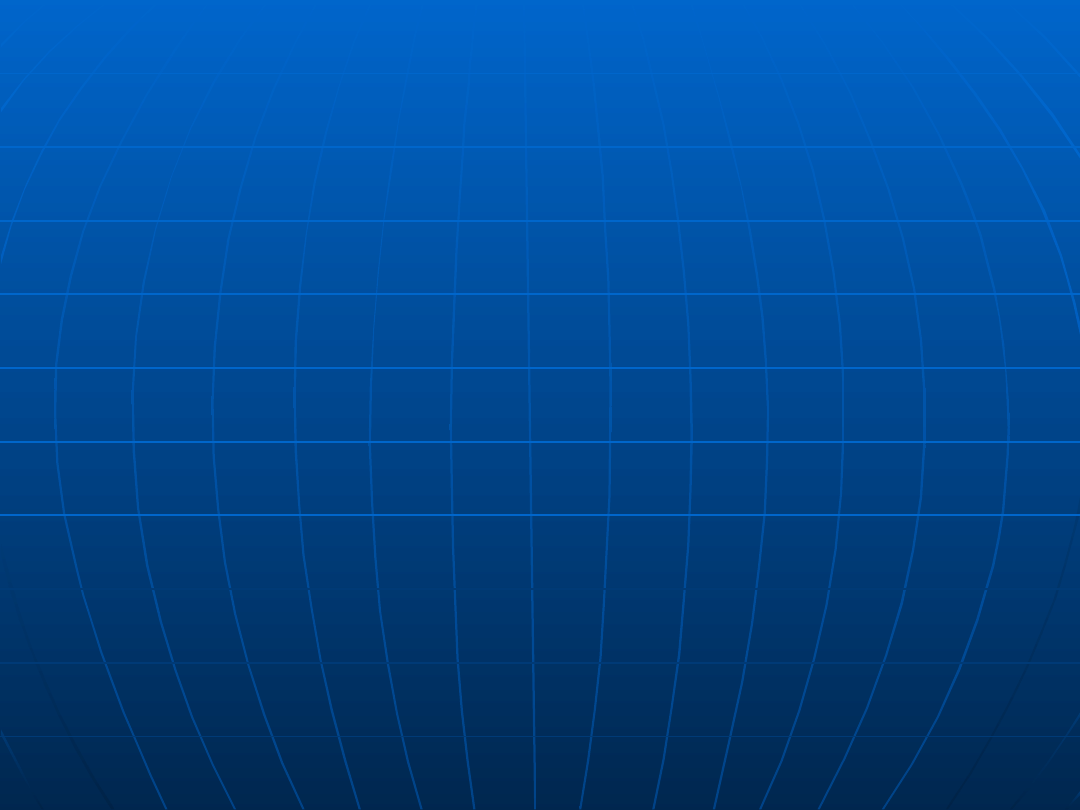
Katowice 2006/2007
Katowice 2006/2007
Podstawy tworzenia stron WWW
Podstawy tworzenia stron WWW
2
2
Budowa podstawowe zasady
Budowa podstawowe zasady
Wielkość liter w poleceniach HTML jest obojętna.
W nazwach plików HTML, zaleca się stosowanie małych liter
a więc
, a nie
Plik.html
Plik.html
czy
PLIK.HTML
PLIK.HTML
.
Związane jest to z faktem, iż o ile takie systemy operacyjne jak
DOS
DOS
czy
WINDOWS
WINDOWS
nie różnicują dużych i małych liter o tyle w systemach
UNIX'owych
UNIX'owych
takie zjawisko zachodzi.
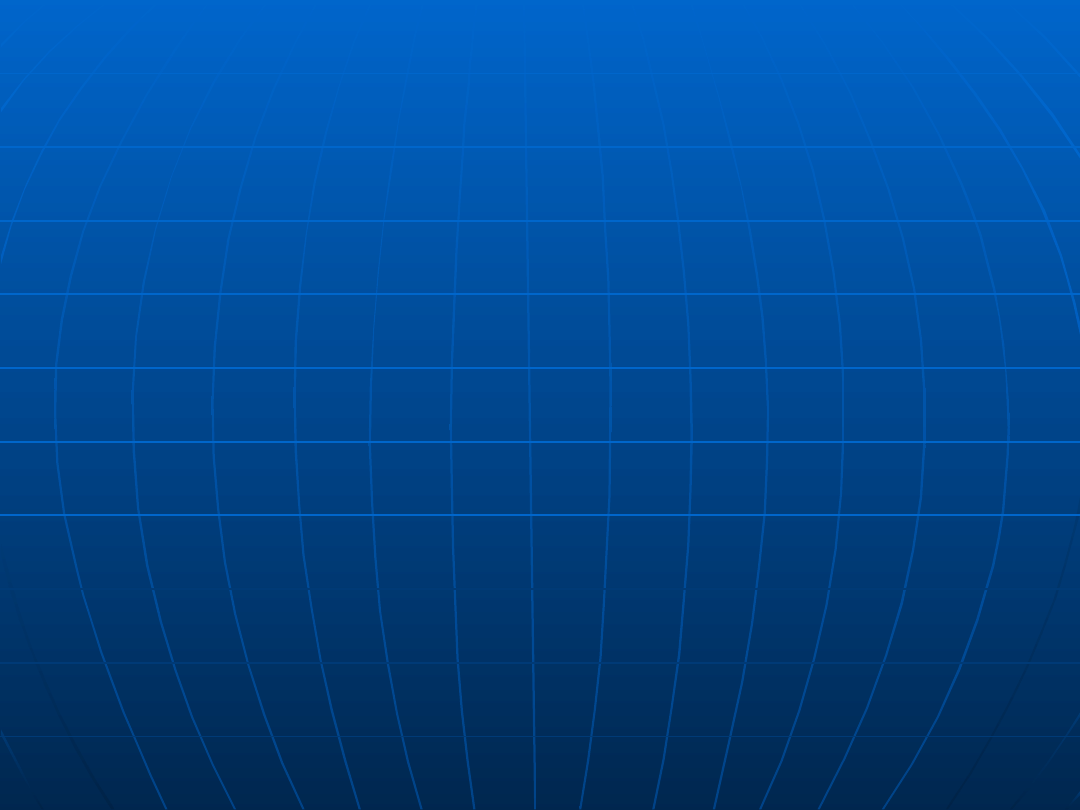
Katowice 2006/2007
Katowice 2006/2007
Podstawy tworzenia stron WWW
Podstawy tworzenia stron WWW
3
3
Standardowy dokument
Standardowy dokument
HTML
HTML
powinien zawierać co
powinien zawierać co
najmniej trzy elementy.
najmniej trzy elementy.
Są to:
Są to:
<HTML> </HTML>
<HTML> </HTML>
Znaczniki otwierający i zamykający dokument HTML -między nimi jest umieszczana
Znaczniki otwierający i zamykający dokument HTML -między nimi jest umieszczana
cała treść dokumentu. Sam znacznik nie jest bezpośrednio widoczny w przeglądarce.
cała treść dokumentu. Sam znacznik nie jest bezpośrednio widoczny w przeglądarce.
<HEAD> </HEAD>
<HEAD> </HEAD>
Znacznik części nagłówkowej umieszczany wewnątrz znaczników
Znacznik części nagłówkowej umieszczany wewnątrz znaczników
HTML
HTML
. Jest to sekcja
. Jest to sekcja
zawierająca podstawowe informacje o dokumencie, w pierwszym rzędzie tytuł strony,
zawierająca podstawowe informacje o dokumencie, w pierwszym rzędzie tytuł strony,
informacje o treści strony, autorze, systemie kodowania znaków w dokumencie itd.
informacje o treści strony, autorze, systemie kodowania znaków w dokumencie itd.
<BODY> </BODY>
<BODY> </BODY>
Jest to znacznik umieszczany wewnątrz znaczników
Jest to znacznik umieszczany wewnątrz znaczników
HTML
HTML
, za znacznikami
, za znacznikami
HEAD
HEAD
.
.
Ta część zawiera konkretną treść dokumentu.
Ta część zawiera konkretną treść dokumentu.
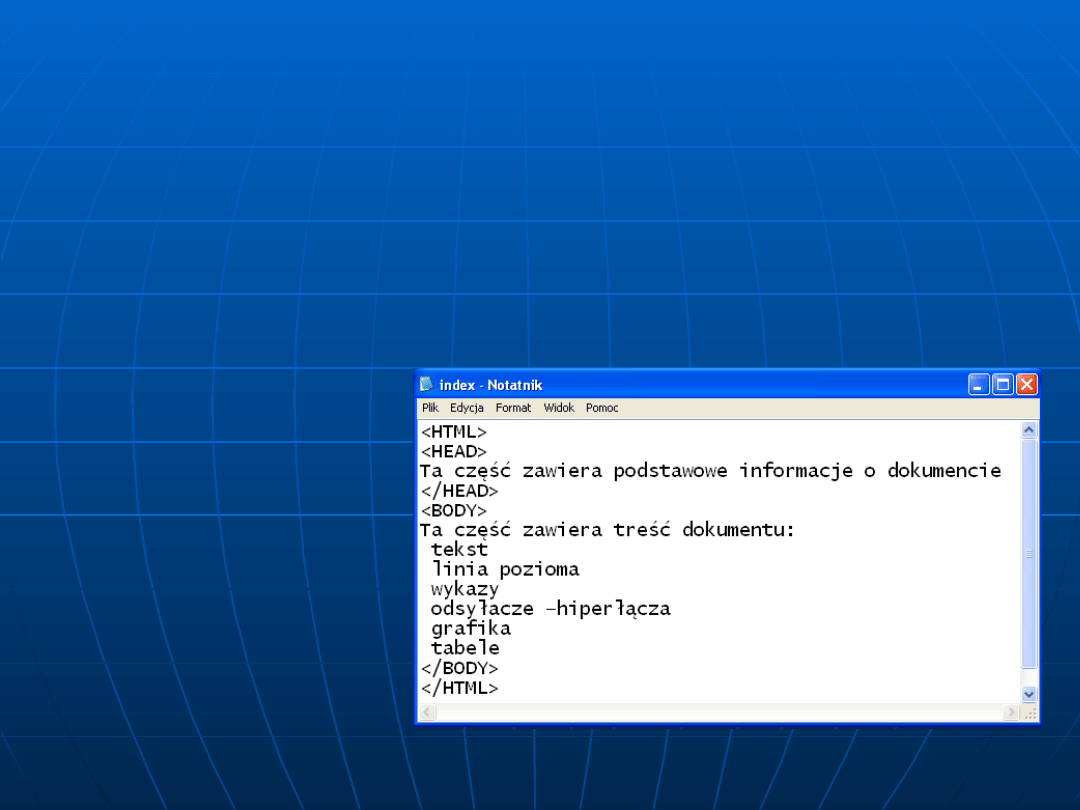
Katowice 2006/2007
Katowice 2006/2007
Podstawy tworzenia stron WWW
Podstawy tworzenia stron WWW
4
4
Standardowy dokument
Standardowy dokument
HTML
HTML
powinien zawierać co
powinien zawierać co
najmniej trzy elementy
najmniej trzy elementy
W praktyce wygląda to następująco:
W praktyce wygląda to następująco:
<HTML>
<HTML>
<HEAD>
<HEAD>
Ta część zawiera podstawowe informacje o dokumencie
Ta część zawiera podstawowe informacje o dokumencie
</HEAD>
</HEAD>
<BODY>
<BODY>
Ta część zawiera treść dokumentu:
• tekst
• linia pozioma
• wykazy
• odsyłacze –hiperłącza
• grafika
•
tabele
</BODY>
</BODY>
</HTML>
</HTML>
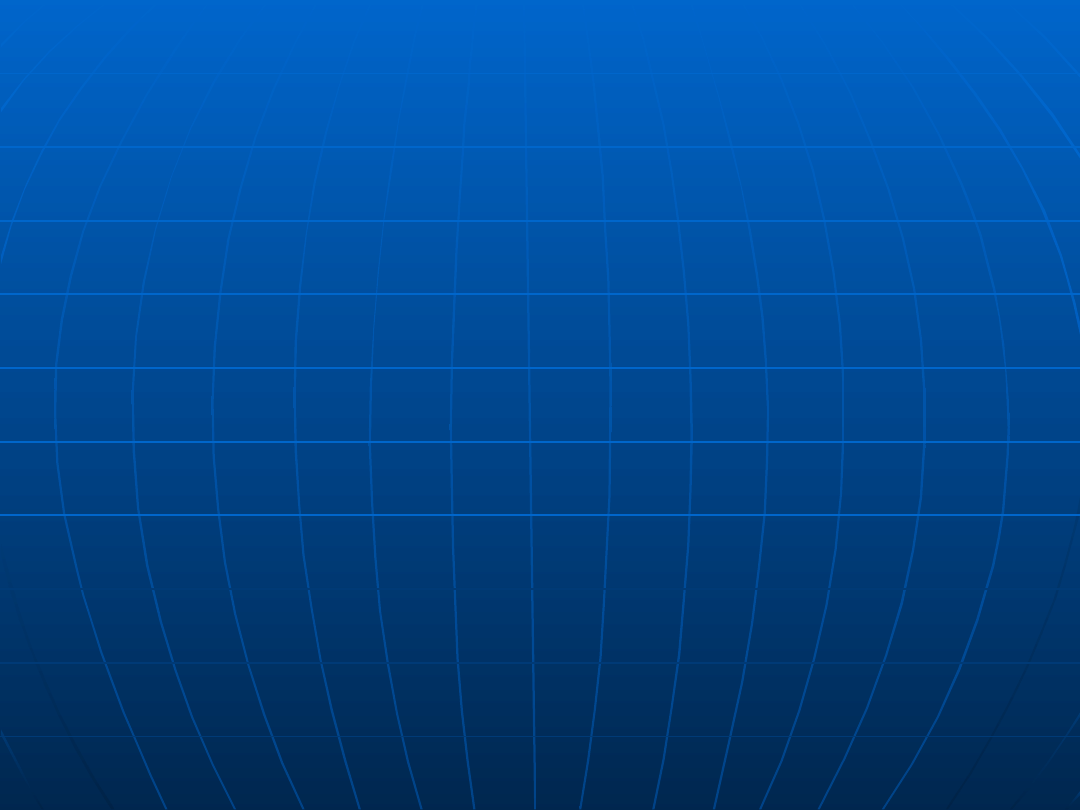
Katowice 2006/2007
Katowice 2006/2007
Podstawy tworzenia stron WWW
Podstawy tworzenia stron WWW
5
5
Ta część zawiera podstawowe informacje o dokumencie
Ta część zawiera podstawowe informacje o dokumencie
<HEAD>
<HEAD>
Najważniejszy element - tytuł strony, ukazujący się na belce tytułowej przeglądarki
Najważniejszy element - tytuł strony, ukazujący się na belce tytułowej przeglądarki
<TITLE>
<TITLE>
Treść tytułu strony
Treść tytułu strony
</TITLE>
</TITLE>
<META HTTP-EQUIV="content-type" CONTENT="text/html; charset=iso-8859-2">
<META HTTP-EQUIV="content-type" CONTENT="text/html; charset=iso-8859-2">
Wpis jest deklaracją polskiej strony kodowej dokumentu w systemie iso-8859-2. Inny system kodowania
Wpis jest deklaracją polskiej strony kodowej dokumentu w systemie iso-8859-2. Inny system kodowania
polskich znaków to windows-1250 ostatni człon wtedy ma zapis: charset=windows-1250. Polecenie to jest
polskich znaków to windows-1250 ostatni człon wtedy ma zapis: charset=windows-1250. Polecenie to jest
bezwzględnie zalecane przy tworzeniu stron WWW. Jego brak jest, niestety, powszechnym błędem na
bezwzględnie zalecane przy tworzeniu stron WWW. Jego brak jest, niestety, powszechnym błędem na
stronach HTML-owych nowicjuszy. Polskie edytory wstawiają domyślnie deklarację ISO.
stronach HTML-owych nowicjuszy. Polskie edytory wstawiają domyślnie deklarację ISO.
<META NAME ="Description" CONTENT="jakaś tam treść">
<META NAME ="Description" CONTENT="jakaś tam treść">
Wpis opisuje zawartość strony. To, co umieściliśmy w ramach Description zostanie wyświetlone, jako opis
Wpis opisuje zawartość strony. To, co umieściliśmy w ramach Description zostanie wyświetlone, jako opis
naszej strony w przypadku zakwalifikowania jej jako jednego z elementów wyszukiwania programów
naszej strony w przypadku zakwalifikowania jej jako jednego z elementów wyszukiwania programów
indeksująco-wyszukiwawczych. Zaleca się nieprzekraczalnie 150-200 znaków.
indeksująco-wyszukiwawczych. Zaleca się nieprzekraczalnie 150-200 znaków.
<META NAME="Keywords" CONTENT="jakieś wyrazy kluczowe">
<META NAME="Keywords" CONTENT="jakieś wyrazy kluczowe">
Wpis informuje o wyrazach kluczowych dokumentu, zwracając przykładową wartość Keywords: HTML,
Wpis informuje o wyrazach kluczowych dokumentu, zwracając przykładową wartość Keywords: HTML,
WWW,. Wyrazy kluczowe, umożliwiają programom indeksująco-wyszukiwawczym znaleźnie naszej strony
WWW,. Wyrazy kluczowe, umożliwiają programom indeksująco-wyszukiwawczym znaleźnie naszej strony
przez innych użytkowników.
przez innych użytkowników.
<META NAME="Author" CONTENT="imię i nazwisko">
<META NAME="Author" CONTENT="imię i nazwisko">
Wpis informuje o autorze strony.
Wpis informuje o autorze strony.
</HEAD>
</HEAD>
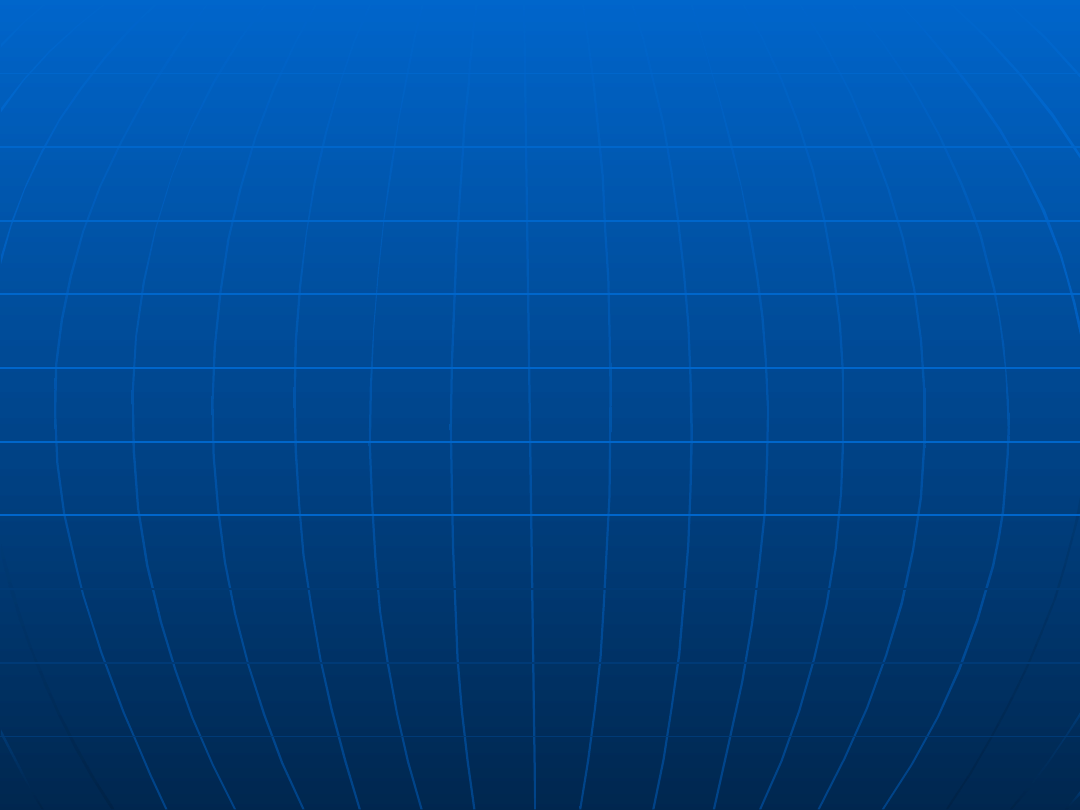
Katowice 2006/2007
Katowice 2006/2007
Podstawy tworzenia stron WWW
Podstawy tworzenia stron WWW
6
6
Dodatkowe parametry sekcji
Dodatkowe parametry sekcji
BODY
BODY
Spis zagadnień:
Spis zagadnień:
•
Parametr BACKGROUND.
Parametr BACKGROUND.
•
Parametr BGCOLOR.
Parametr BGCOLOR.
•
Parametr TEXT.
Parametr TEXT.
•
Parametry odsyłacza.
Parametry odsyłacza.
•
Parametry marginesów.
Parametry marginesów.
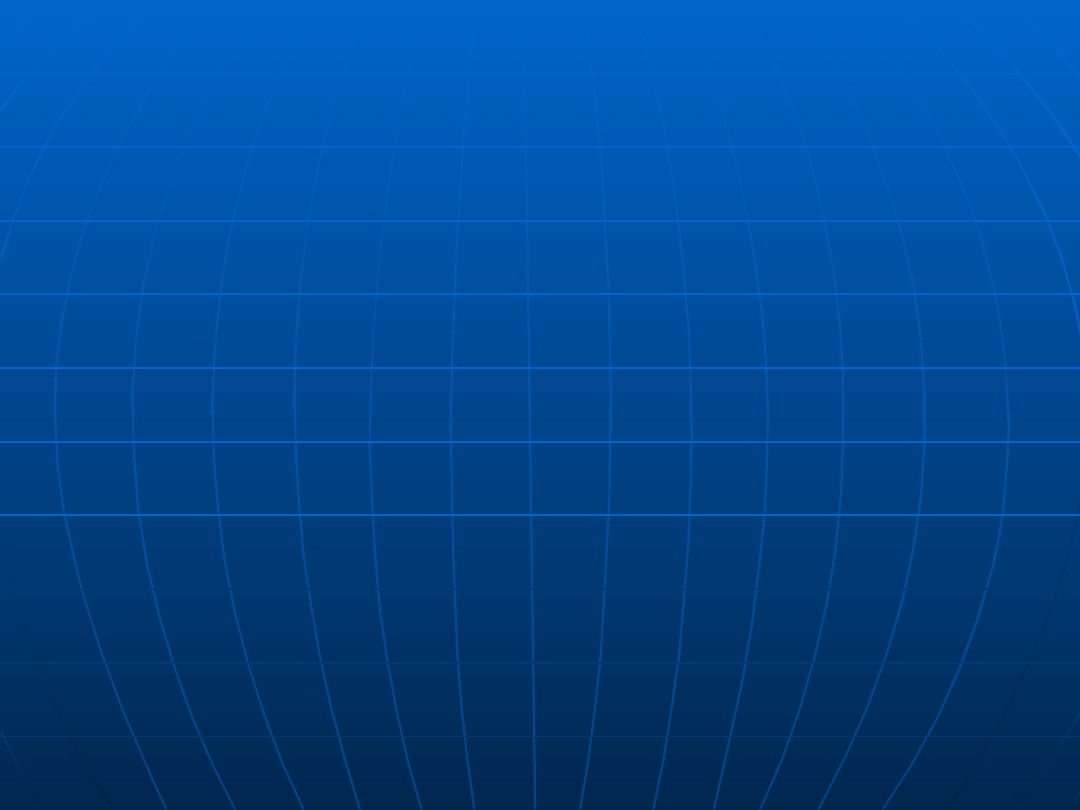
Katowice 2006/2007
Katowice 2006/2007
Podstawy tworzenia stron WWW
Podstawy tworzenia stron WWW
7
7
Definiując sekcję
Definiując sekcję
<BODY>
<BODY>
można zdefiniować kilka parametrów,
można zdefiniować kilka parametrów,
które określą podstawowe parametry
które określą podstawowe parametry
graficznej postaci strony.
graficznej postaci strony.
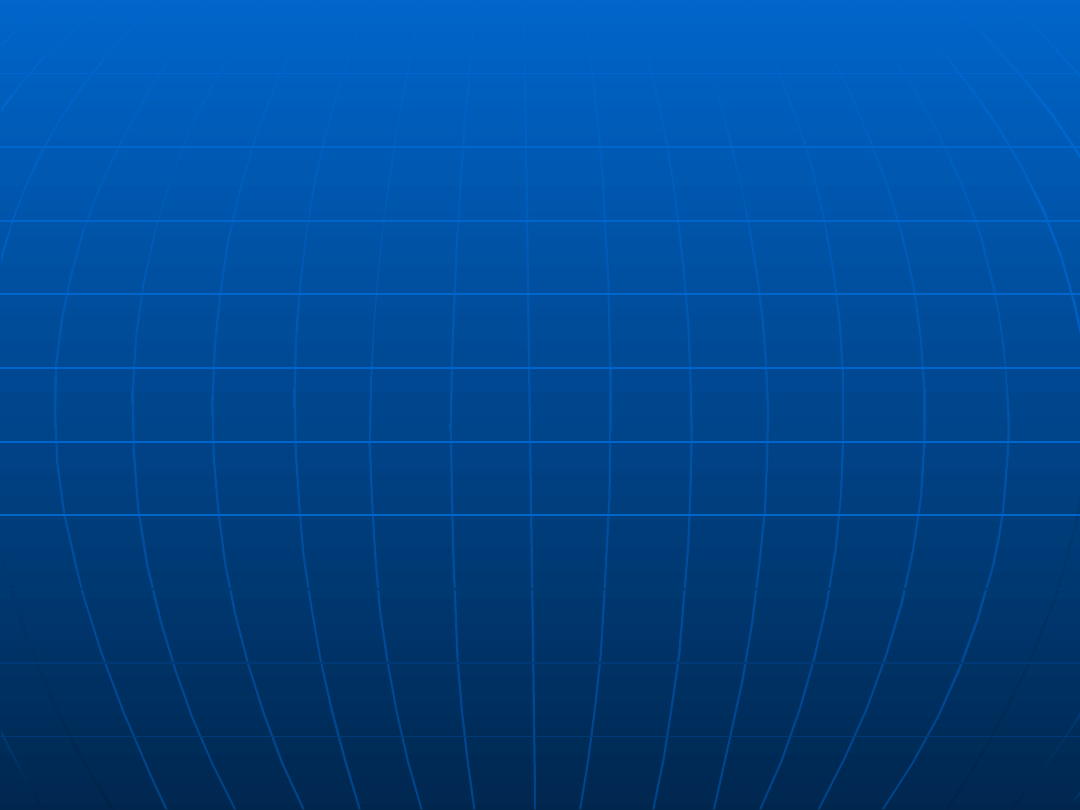
Katowice 2006/2007
Katowice 2006/2007
Podstawy tworzenia stron WWW
Podstawy tworzenia stron WWW
8
8
Parametr
Parametr
BACKGROUND
BACKGROUND
Parametr BACKGROUND pozwala wybrać obrazek, który pokaże
Parametr BACKGROUND pozwala wybrać obrazek, który pokaże
się w tle dokumentu w przeglądarce. Umieszczamy go
się w tle dokumentu w przeglądarce. Umieszczamy go
wewnątrz głównego znacznika body.
wewnątrz głównego znacznika body.
<BODY BACKGROUND="URL albo ścieżka/nazwa_pliku">
<BODY BACKGROUND="URL albo ścieżka/nazwa_pliku">
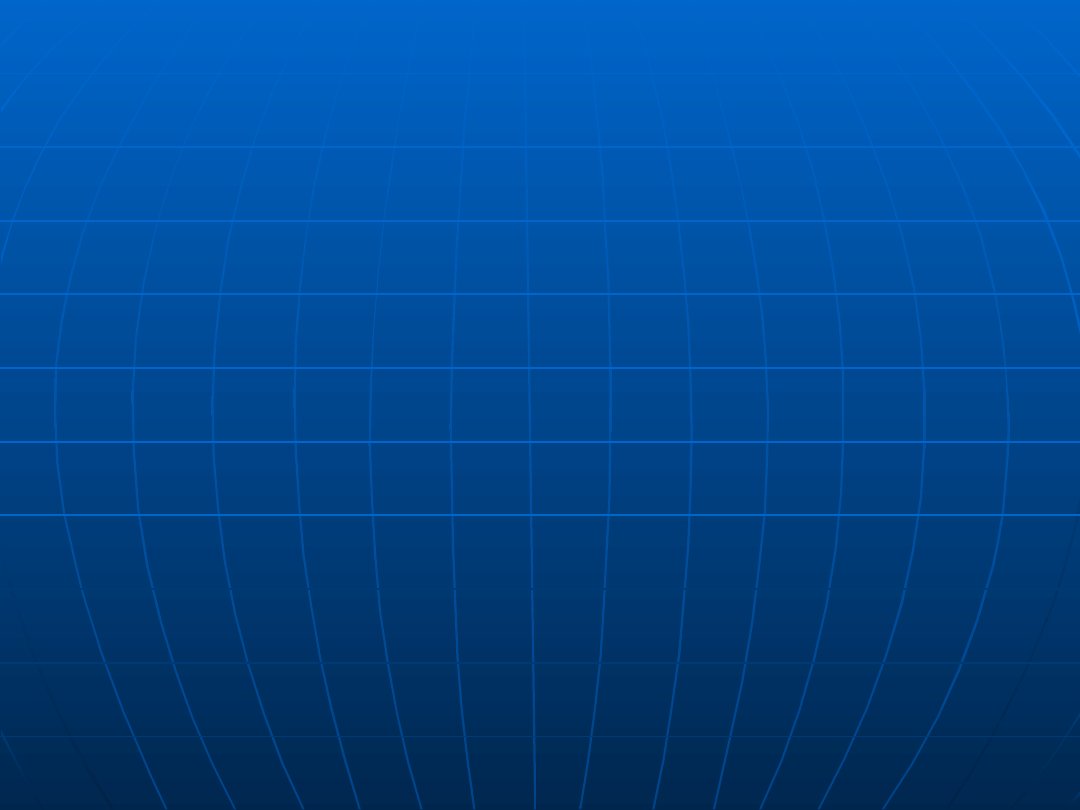
Katowice 2006/2007
Katowice 2006/2007
Podstawy tworzenia stron WWW
Podstawy tworzenia stron WWW
9
9
Parametr
Parametr
BACKGROUND
BACKGROUND
Zamiast obrazka jako tło strony można zdefiniować konkretny kolor za
Zamiast obrazka jako tło strony można zdefiniować konkretny kolor za
pomocą parametru
pomocą parametru
BGCOLOR
BGCOLOR
. Znacznik
. Znacznik
<BODY>
<BODY>
przyjmie wtedy
przyjmie wtedy
postać:
postać:
<BODY BGCOLOR="kolor">
<BODY BGCOLOR="kolor">
UWAGA:
UWAGA:
Choć na pierwszy rzut oka wydaje się nielogicznym umieszczanie jednocześnie
Choć na pierwszy rzut oka wydaje się nielogicznym umieszczanie jednocześnie
parametrów
parametrów
BACKGROUND
BACKGROUND
i
i
BGCOLOR
BGCOLOR
to w praktyce warto deklarować kolor
to w praktyce warto deklarować kolor
tła strony, gdyż wiele osób wyłącza grafikę, w przeglądarce - wtedy
tła strony, gdyż wiele osób wyłącza grafikę, w przeglądarce - wtedy
widoczny jest jedynie kolor tła strony. Dlatego nawet gdy używamy pliku
widoczny jest jedynie kolor tła strony. Dlatego nawet gdy używamy pliku
graficznego jako tła, dobrze jest także podawać jako alternatywny kolor tła
graficznego jako tła, dobrze jest także podawać jako alternatywny kolor tła
strony.
strony.
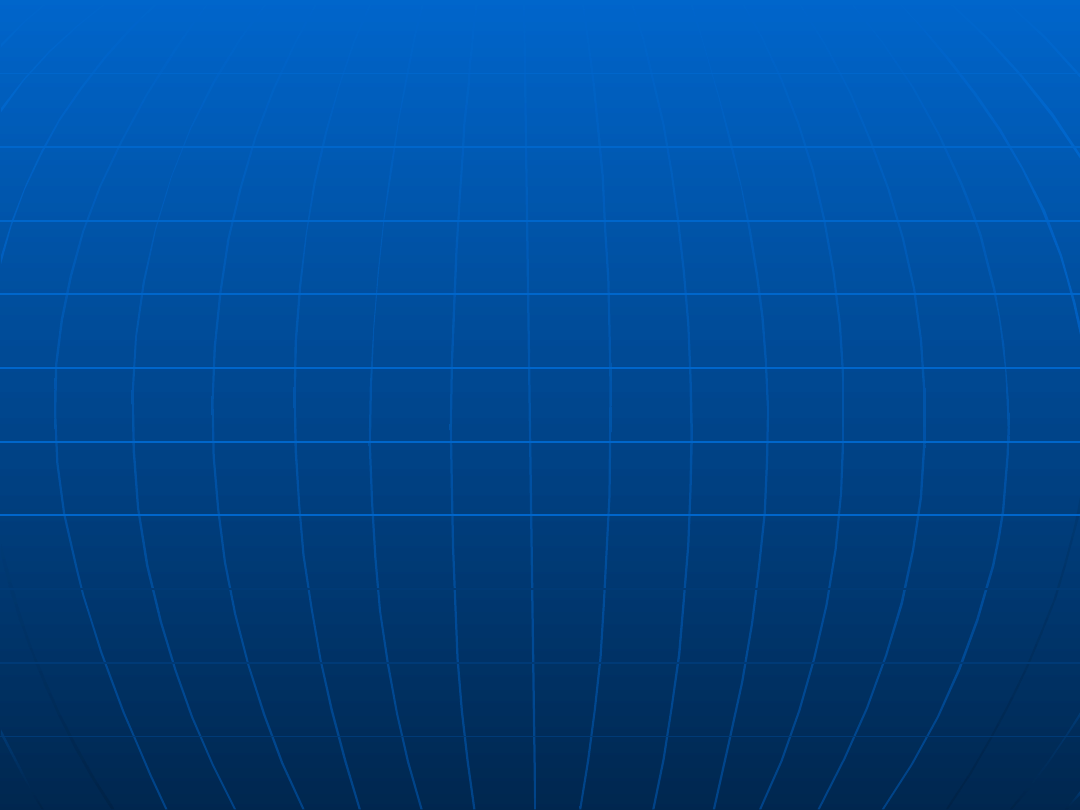
Katowice 2006/2007
Katowice 2006/2007
Podstawy tworzenia stron WWW
Podstawy tworzenia stron WWW
10
10
Parametr
Parametr
BODY TEXT, LINK, VLINK, ALINK
BODY TEXT, LINK, VLINK, ALINK
Parametr TEXT pozwala określić kolor tekstu w dokumencie:
Parametr TEXT pozwala określić kolor tekstu w dokumencie:
<BODY TEXT="kolor">
<BODY TEXT="kolor">
W znaczniku BODY Możemy również określić kolory odsyłaczy:
W znaczniku BODY Możemy również określić kolory odsyłaczy:
standardowy kolor odsyłacza:
standardowy kolor odsyłacza:
LINK="kolor"
LINK="kolor"
kolor odsyłacza, który został co najmniej raz użyty:
kolor odsyłacza, który został co najmniej raz użyty:
VLINK="kolor
VLINK="kolor
"
"
kolor aktywnego odsyłacza (Odsyłacz aktywny to odsyłacz w trakcie
kolor aktywnego odsyłacza (Odsyłacz aktywny to odsyłacz w trakcie
ładowania dowiązanego do niego dokumentu):
ładowania dowiązanego do niego dokumentu):
ALINK="kolor"
ALINK="kolor"
<BODY LINK="kolor1" VLINK="kolor2" ALINK="kolor3">
<BODY LINK="kolor1" VLINK="kolor2" ALINK="kolor3">
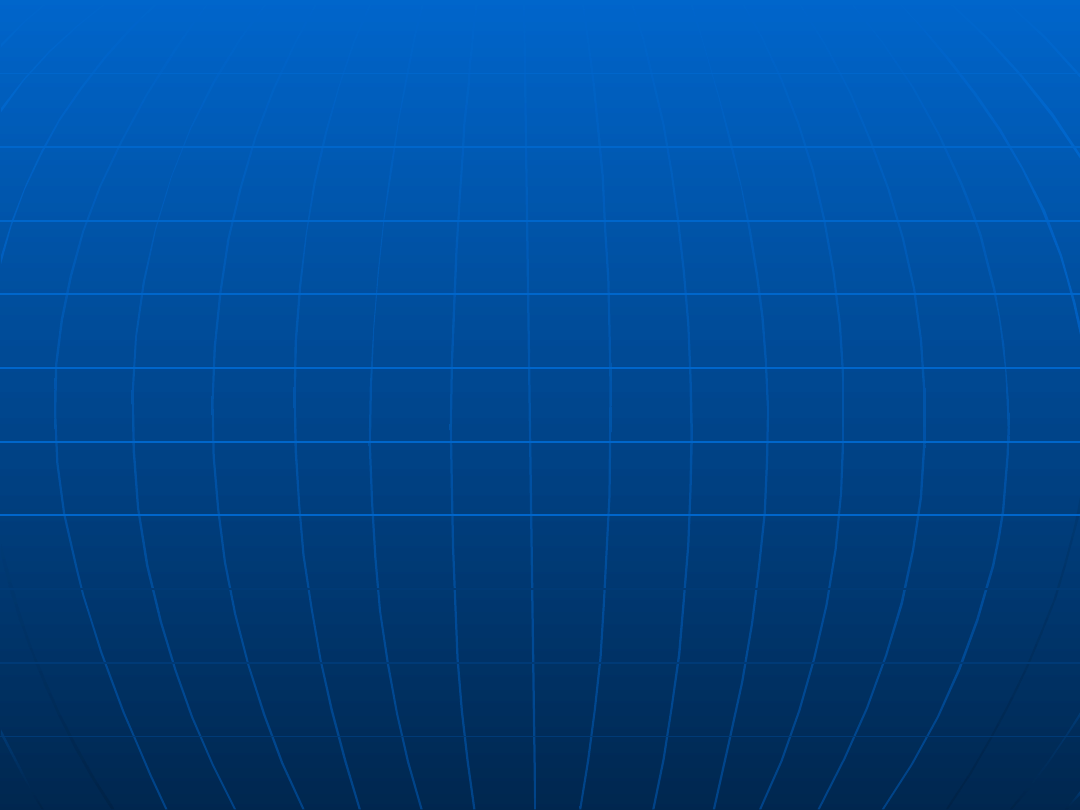
Katowice 2006/2007
Katowice 2006/2007
Podstawy tworzenia stron WWW
Podstawy tworzenia stron WWW
11
11
Parametr marginesów strony
Parametr marginesów strony
Z sobie tylko znanych powodów zarówno EXPLORER jak i NETSCAPE rożnie określają
Z sobie tylko znanych powodów zarówno EXPLORER jak i NETSCAPE rożnie określają
marginesy strony. Z tego powodu dla każdego z nich musimy oddzielnie określić
marginesy strony. Z tego powodu dla każdego z nich musimy oddzielnie określić
marginesy strony.
marginesy strony.
•
Dla
Dla
EXPLORER'a
EXPLORER'a
są to parametry:
są to parametry:
lewy margines:
lewy margines:
LEFTMARGIN="0"
LEFTMARGIN="0"
prawy margines:
prawy margines:
RIGHTMARGIN="0"
RIGHTMARGIN="0"
górny margines:
górny margines:
TOPMARGIN="0"
TOPMARGIN="0"
dolny margines:
dolny margines:
BOTTOMMARGIN="0"
BOTTOMMARGIN="0"
•
Dla
Dla
NETSCAPE
NETSCAPE
są to parametry:
są to parametry:
marginesy boczne:
marginesy boczne:
MARGINWIDTH="0"
MARGINWIDTH="0"
marginesy górne i dolne:
marginesy górne i dolne:
MARGINHEIGHT="0"
MARGINHEIGHT="0"
<
<
BODY
LEFTMARGIN="0"
RIGHTMARGIN="0"
TOPMARGIN="0"
BODY
LEFTMARGIN="0"
RIGHTMARGIN="0"
TOPMARGIN="0"
BOTTOMMARGIN="0" MARGINWIDTH="0" MARGINHEIGHT="0">
BOTTOMMARGIN="0" MARGINWIDTH="0" MARGINHEIGHT="0">
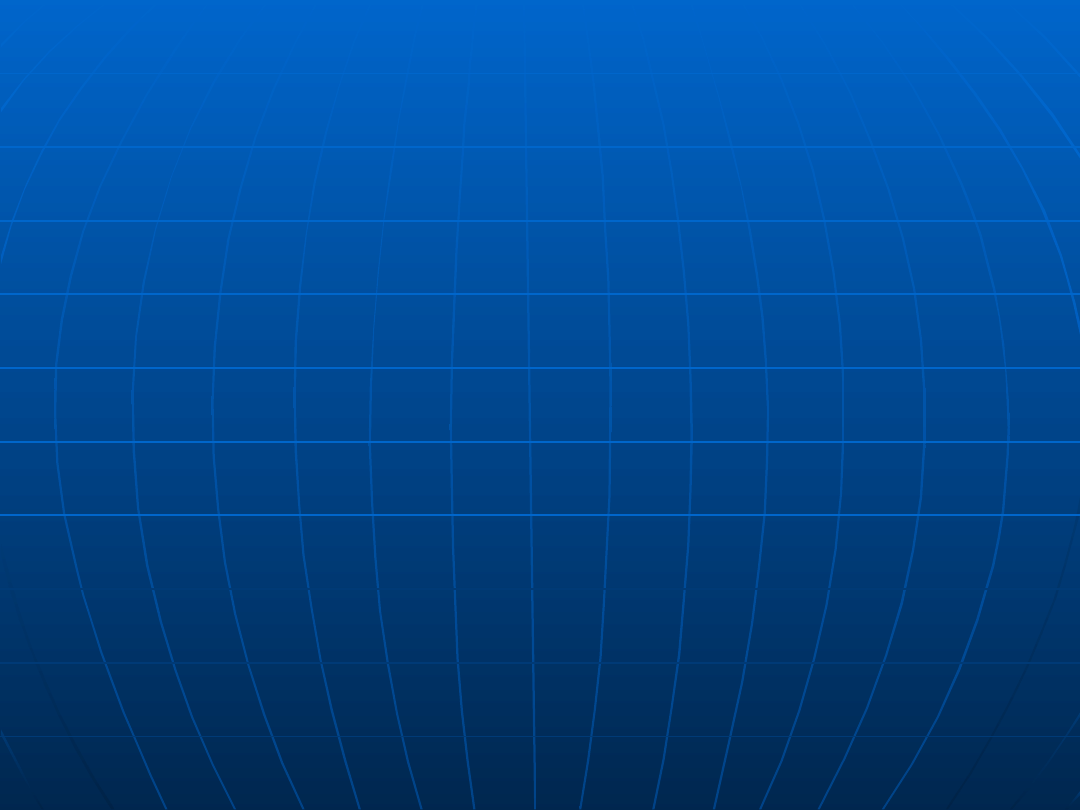
Katowice 2006/2007
Katowice 2006/2007
Podstawy tworzenia stron WWW
Podstawy tworzenia stron WWW
12
12
Parametr marginesów strony
Parametr marginesów strony
Oczywiście wszystkie te parametry możemy stosować razem
Oczywiście wszystkie te parametry możemy stosować razem
przy czym ich kolejność w znaczniku
przy czym ich kolejność w znaczniku
BODY
BODY
jest dowolna:
jest dowolna:
<BODY BACKGROUND="index/notel.gif" BGCOLOR="#FFFFFF"
<BODY BACKGROUND="index/notel.gif" BGCOLOR="#FFFFFF"
TEXT="#000000" LINK="#0000FF" ALINK="#FF0000"
TEXT="#000000" LINK="#0000FF" ALINK="#FF0000"
VLINK="#000080" LEFTMARGIN="0" RIGHTMARGIN="0"
VLINK="#000080" LEFTMARGIN="0" RIGHTMARGIN="0"
TOPMARGIN="0" BOTTOMMARGIN="0" MARGINWIDTH="0"
TOPMARGIN="0" BOTTOMMARGIN="0" MARGINWIDTH="0"
MARGINHEIGHT="0">
MARGINHEIGHT="0">
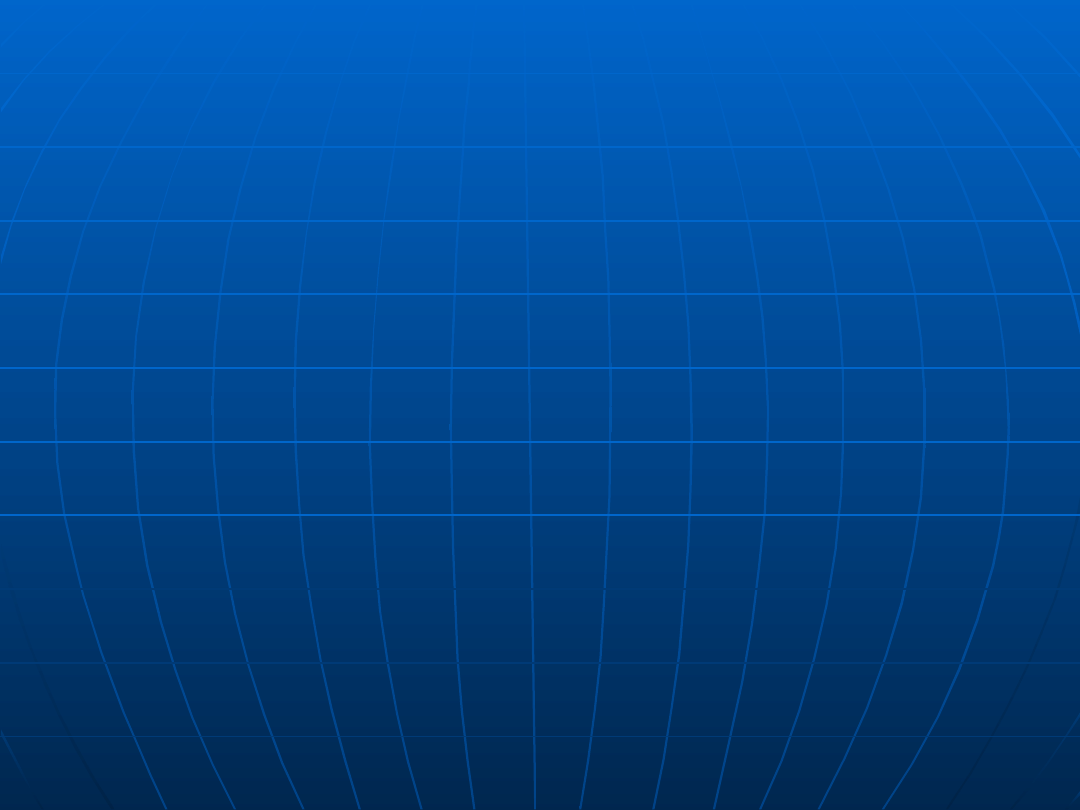
Katowice 2006/2007
Katowice 2006/2007
Podstawy tworzenia stron WWW
Podstawy tworzenia stron WWW
13
13
Tekst
Tekst
Spis zagadnień:
Spis zagadnień:
1.
1.
Znacznik akapitu.
Znacznik akapitu.
2.
2.
Znacznik końca wiersza.
Znacznik końca wiersza.
3.
3.
Atrybuty czcionki.
Atrybuty czcionki.
4.
4.
Formatowanie bloków.
Formatowanie bloków.
5.
5.
Pogrubienie.
Pogrubienie.
6.
6.
Pochylenie.
Pochylenie.
7.
7.
Podkreślenie.
Podkreślenie.
8.
8.
Stała szerokość znaku.
Stała szerokość znaku.
9.
9.
Przekreślenie.
Przekreślenie.
10.
10.
Indeks górny.
Indeks górny.
11.
11.
Indeks dolny.
Indeks dolny.
12.
12.
Czcionka duża.
Czcionka duża.
13.
13.
Czcionka mała.
Czcionka mała.
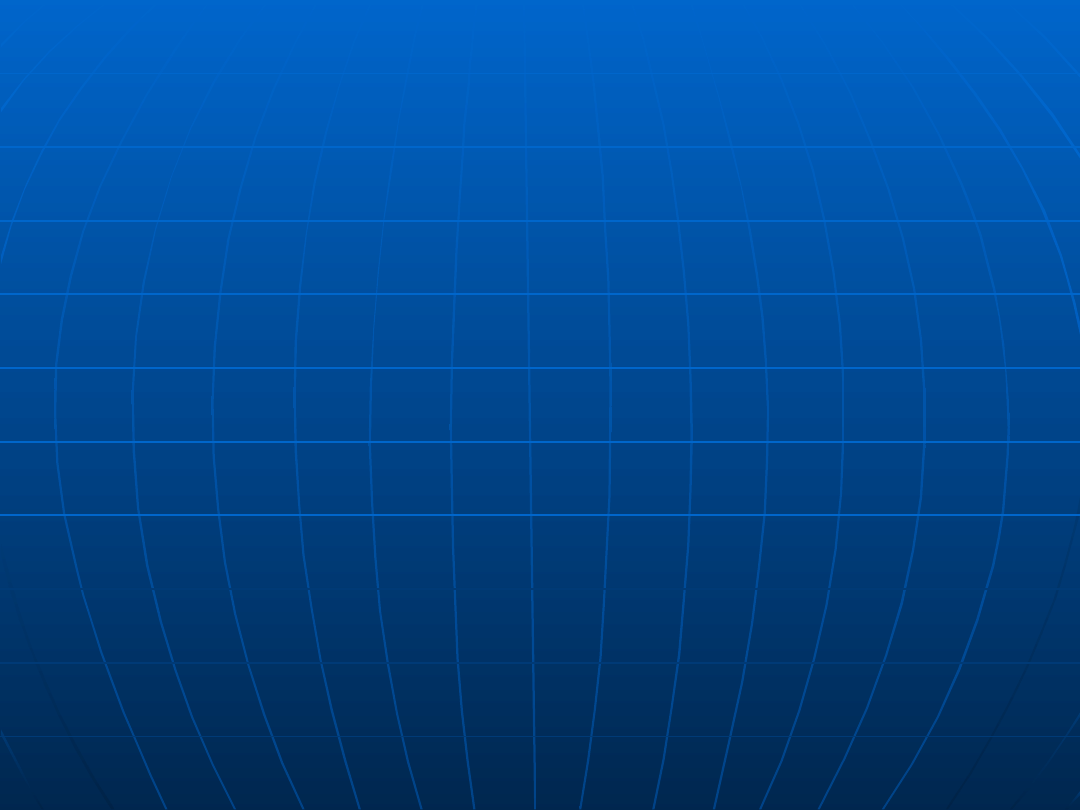
Katowice 2006/2007
Katowice 2006/2007
Podstawy tworzenia stron WWW
Podstawy tworzenia stron WWW
14
14
Znaczniki akapitu i jego parametry
Znaczniki akapitu i jego parametry
Znacznik akapitu
Znacznik akapitu
<P> treść akapitu </P>
<P> treść akapitu </P>
Akapit to podstawowy blok tekstu w dokumencie HTML podobnie jak w edytorze tekstu MS WORD. Poszczególne akapity są
Akapit to podstawowy blok tekstu w dokumencie HTML podobnie jak w edytorze tekstu MS WORD. Poszczególne akapity są
oddzielone od siebie dodatkową przestrzenią, dzięki czemu są wyraźnie widoczne na stronie
oddzielone od siebie dodatkową przestrzenią, dzięki czemu są wyraźnie widoczne na stronie
HTML
HTML
. Przy redagowaniu
. Przy redagowaniu
tekstu należy pamiętać, że nie jest ważne "fizyczne" ułożenie tekstu w edytorze
tekstu należy pamiętać, że nie jest ważne "fizyczne" ułożenie tekstu w edytorze
HTML
HTML
, a zastosowane znaczniki. Jeśli
, a zastosowane znaczniki. Jeśli
wpiszemy jakiś wiersz tekstu, a potem zaczniemy następny niżej, przeglądarka i tak złączy oba wiersze, jeżeli nie
wpiszemy jakiś wiersz tekstu, a potem zaczniemy następny niżej, przeglądarka i tak złączy oba wiersze, jeżeli nie
umieścimy między nimi żadnego znacznika. Dopiero znacznik akapitu lub końca wiersza spowoduje taki efekt.
umieścimy między nimi żadnego znacznika. Dopiero znacznik akapitu lub końca wiersza spowoduje taki efekt.
UWAGA:
UWAGA:
Swoisty wyjątek stanowi tu znacznik bloku przeformatowanego:
Swoisty wyjątek stanowi tu znacznik bloku przeformatowanego:
<PRE></PRE>
<PRE></PRE>
który służy do wyświetlania tekstu tak, jak
który służy do wyświetlania tekstu tak, jak
zostanie on zredagowany "fizycznie„ w edytorze HTML.
zostanie on zredagowany "fizycznie„ w edytorze HTML.
<PRE> tekst przedzielony dodatkowymi spacjami</PRE>
<PRE> tekst przedzielony dodatkowymi spacjami</PRE>
Przykład:
Przykład:
tekst przedzielony dodatkowymi spacjami przykład kodu dwóch oddzielnych akapitów
tekst przedzielony dodatkowymi spacjami przykład kodu dwóch oddzielnych akapitów
<P> Akapit pierwszy </P>
<P> Akapit pierwszy </P>
<P> Akapit drugi </P>
<P> Akapit drugi </P>
wygląd na stronie:
wygląd na stronie:
Akapit pierwszy
Akapit pierwszy
Akapit drugi
Akapit drugi
Akapit może dodatkowo przyjmować atrybut wyrównania: do lewej (
Akapit może dodatkowo przyjmować atrybut wyrównania: do lewej (
left
left
), do prawej (
), do prawej (
right
right
), do środka (
), do środka (
center
center
), wyjustowany
), wyjustowany
(
(
justify
justify
).
).
<P ALIGN="center">treść akapitu</P>
<P ALIGN="center">treść akapitu</P>
przykład:
przykład:
Akapit który został wycentrowany
Akapit który został wycentrowany
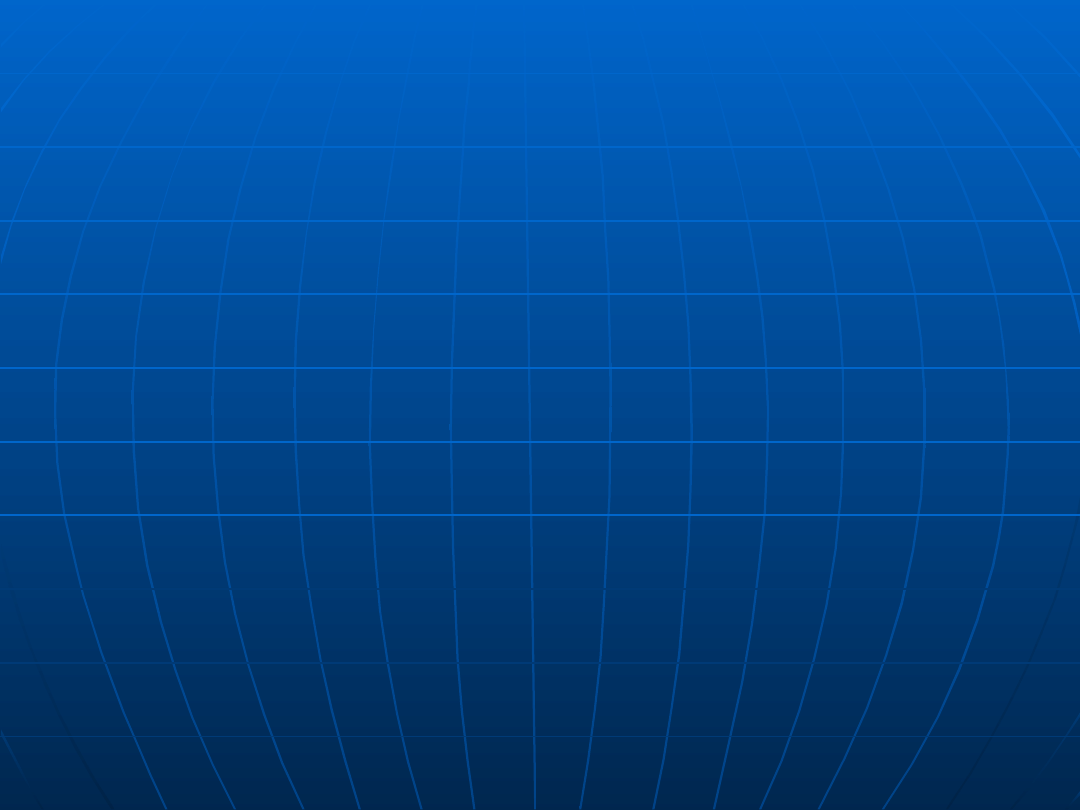
Katowice 2006/2007
Katowice 2006/2007
Podstawy tworzenia stron WWW
Podstawy tworzenia stron WWW
15
15
Znacznik końca wiersza
Znacznik końca wiersza
Znacznik końca wiersza
Znacznik końca wiersza
<BR>
<BR>
W przykładzie powyżej widać wyraźną przerwę między dwoma akapitami.
W przykładzie powyżej widać wyraźną przerwę między dwoma akapitami.
Czasami jednak potrzebujemy zakończyć wiersz w konkretnym miejscu, ale
Czasami jednak potrzebujemy zakończyć wiersz w konkretnym miejscu, ale
tak by nie występowała w tym miejscu dodatkowa przerwa. W sytuacji
tak by nie występowała w tym miejscu dodatkowa przerwa. W sytuacji
takiej stosujemy znacznik końca wiersza
takiej stosujemy znacznik końca wiersza
<BR>
<BR>
.
.
Przykład kodu akapitu podzielonego znacznikiem
Przykład kodu akapitu podzielonego znacznikiem
<BR>
<BR>
<P>
<P>
Część pierwsza akapitu
Część pierwsza akapitu
<BR>
<BR>
Część druga akapitu
Część druga akapitu
</P>
</P>
wygląd na stronie:
wygląd na stronie:
Część pierwsza akapitu
Część pierwsza akapitu
Część druga akapitu
Część druga akapitu
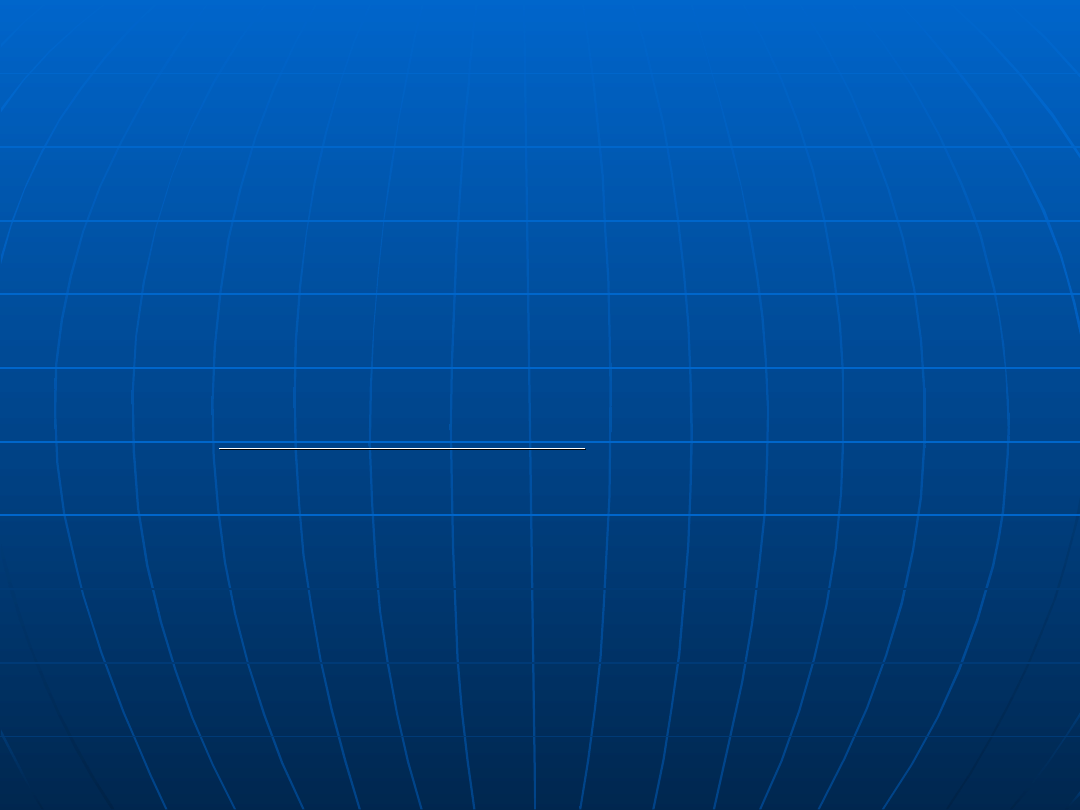
Katowice 2006/2007
Katowice 2006/2007
Podstawy tworzenia stron WWW
Podstawy tworzenia stron WWW
16
16
Znaczniki fizyczne formatowania tekstu
Znaczniki fizyczne formatowania tekstu
Pogrubienie:
Pogrubienie:
<B> czcionka pogrubiona (bold)</B>
<B> czcionka pogrubiona (bold)</B>
Przykład:
Przykład:
czcionka pogrubiona (bold)
czcionka pogrubiona (bold)
Pochylenie:
Pochylenie:
<I> Czcionka pochylona (Italie)</I>
<I> Czcionka pochylona (Italie)</I>
Przykład:
Przykład:
Czcionka pochylona (Italie)
Czcionka pochylona (Italie)
Podkreślenie:
Podkreślenie:
<U> Czcionka podkreślona (underlined)</U>
<U> Czcionka podkreślona (underlined)</U>
Przykład:
Przykład:
Czcionka podkreślona (underlined)
Czcionka podkreślona (underlined)
Czcionka o stałej szerokości znaku:
Czcionka o stałej szerokości znaku:
<TT>Czcionka o stałej szerokości znaku</TT>
<TT>Czcionka o stałej szerokości znaku</TT>
Przykład: Czcionka o stałej szerokości znaku (monotypiczna - teletype)
Przykład: Czcionka o stałej szerokości znaku (monotypiczna - teletype)
Czcionka przekreślona:
Czcionka przekreślona:
<STRIKE>Czcionka przekreślona (strike)</STRIKE>
<STRIKE>Czcionka przekreślona (strike)</STRIKE>
Przykład: Czcionka przekreślona (strike)
Przykład: Czcionka przekreślona (strike)
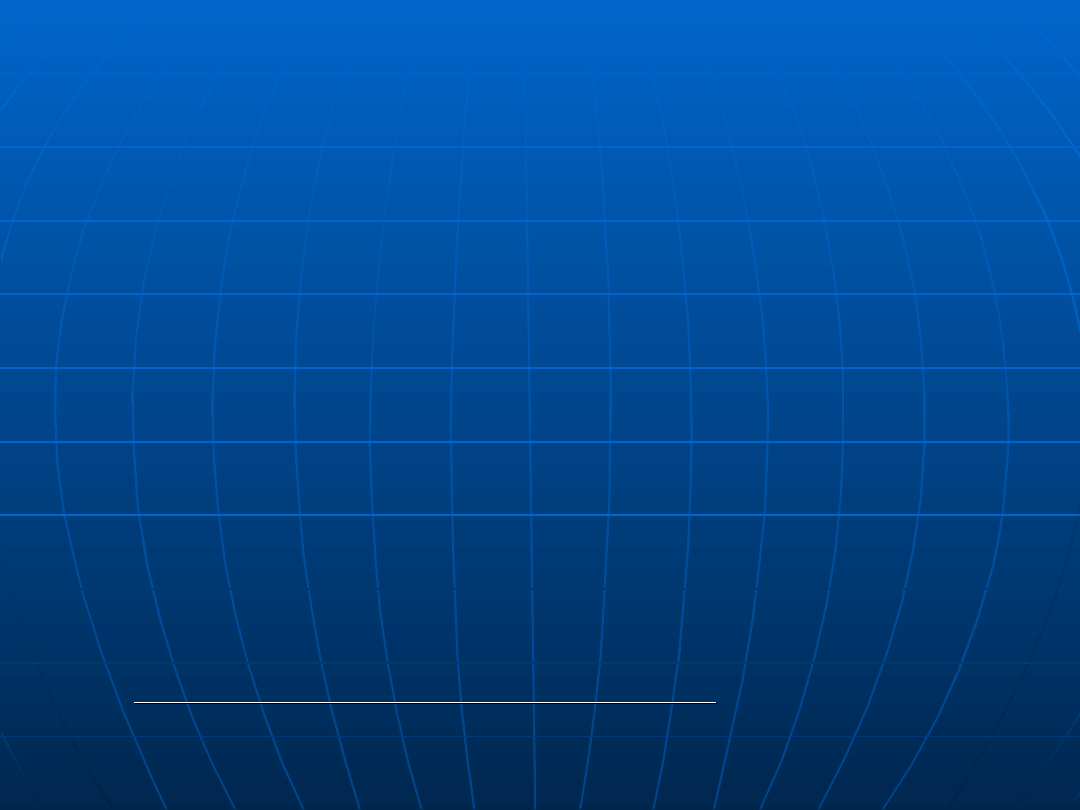
Katowice 2006/2007
Katowice 2006/2007
Podstawy tworzenia stron WWW
Podstawy tworzenia stron WWW
17
17
Znaczniki fizyczne formatowania tekstu
Znaczniki fizyczne formatowania tekstu
Indeks górny:
Indeks górny:
<SUP> Superskrypt (indeks górny)</SUP>
<SUP> Superskrypt (indeks górny)</SUP>
Przykład: Tekst normalnej wielkości
Przykład: Tekst normalnej wielkości
Superskrypt
Superskrypt
(indeks górny)
(indeks górny)
Indeks dolny:
Indeks dolny:
<SUB> Subskrypt (indeks dolny)</SUB>
<SUB> Subskrypt (indeks dolny)</SUB>
Przykład: Tekst normalnej wielkości
Przykład: Tekst normalnej wielkości
Subskrypt
Subskrypt
(indeks dolny)
(indeks dolny)
Duża czcionka
Duża czcionka
(+1 punkt w stosunku do bazowej):
(+1 punkt w stosunku do bazowej):
<BIG> Duża czcionka </BIG>
<BIG> Duża czcionka </BIG>
Przykład:
Przykład:
Duża czcionka
Duża czcionka
Mała czcionka
Mała czcionka
(-1 punkt w stosunku do bazowej):
(-1 punkt w stosunku do bazowej):
<SMALL> Mała czcionka</SMALL>
<SMALL> Mała czcionka</SMALL>
Przykład:
Przykład:
Mała czcionka
Mała czcionka
Oczywiście możliwa jest różna kombinacja tych znaczników np.:
Oczywiście możliwa jest różna kombinacja tych znaczników np.:
<B><I><U> To jest tekst pogrubiony, pochylony, podkreślony</B></I></U>
<B><I><U> To jest tekst pogrubiony, pochylony, podkreślony</B></I></U>
To jest tekst pogrubiony, pochylony, podkreślony
To jest tekst pogrubiony, pochylony, podkreślony
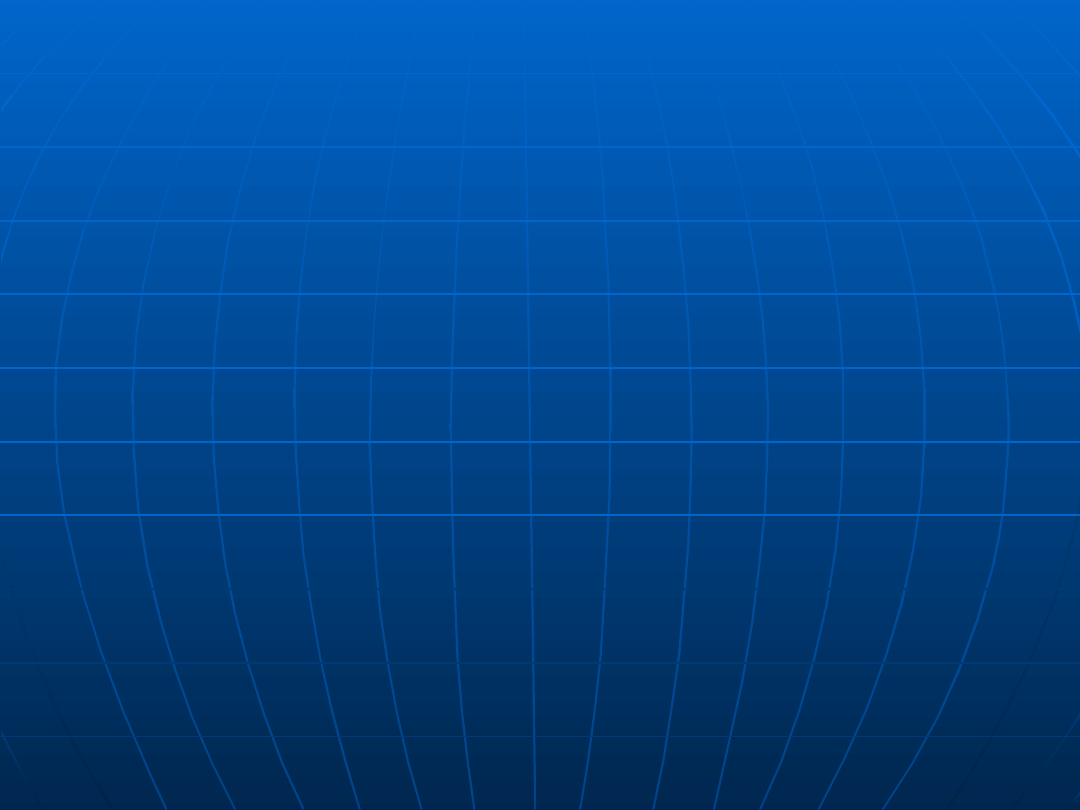
Katowice 2006/2007
Katowice 2006/2007
Podstawy tworzenia stron WWW
Podstawy tworzenia stron WWW
18
18
Atrybuty czcionki
Atrybuty czcionki
Kolor czcionki:
Kolor czcionki:
<FONT COLOR="kolor">tekst</FONT>
<FONT COLOR="kolor">tekst</FONT>
Przykład:
Przykład:
tekst
tekst
Wielkość czcionki:
Wielkość czcionki:
<FONT size="+x">tekst</FONT>
<FONT size="+x">tekst</FONT>
Przykład:
Przykład:
to jest czcionka o wielkości 1
to jest czcionka o wielkości 1
to jest czcionka o wielkości 2
to jest czcionka o wielkości 2
to jest czcionka o wielkości 3
to jest czcionka o wielkości 3
to jest czcionka o wielkości 4
to jest czcionka o wielkości 4
To jest tekst normalny,
To jest tekst normalny,
który teraz powiększamy o 1,
który teraz powiększamy o 1,
a następnie zwiększamy
a następnie zwiększamy
jeszcze o 1,
jeszcze o 1,
po czym powracamy do standardowej wielkości.
po czym powracamy do standardowej wielkości.
Zarówno rozmiar jak i kolor czcionki możemy łączyć ze sobą:
Zarówno rozmiar jak i kolor czcionki możemy łączyć ze sobą:
<FONT SIZE=+2 COLOR="#FF6600">To jest tekst o rozmiarze +2 i kolorze
<FONT SIZE=+2 COLOR="#FF6600">To jest tekst o rozmiarze +2 i kolorze
czerwonym</FONT>
czerwonym</FONT>
Przykład:
Przykład:
To jest tekst o rozmiarze +2 i kolorze czerwonym
To jest tekst o rozmiarze +2 i kolorze czerwonym
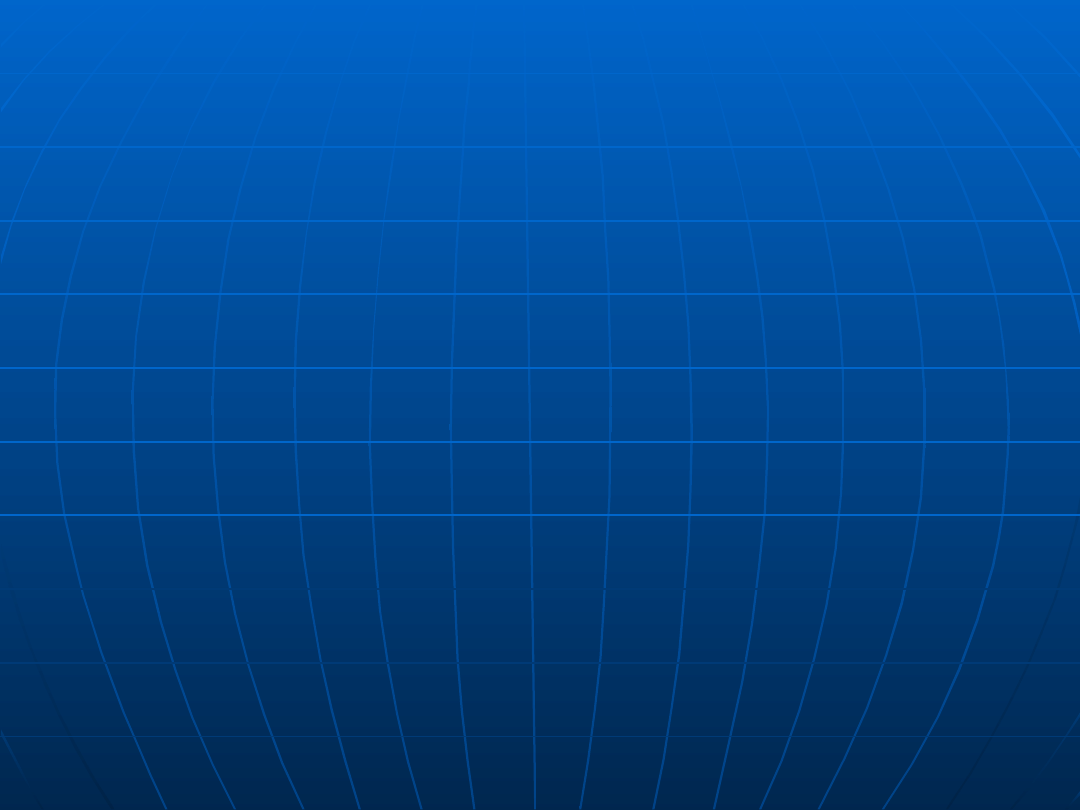
Katowice 2006/2007
Katowice 2006/2007
Podstawy tworzenia stron WWW
Podstawy tworzenia stron WWW
19
19
Formatowanie bloków
Formatowanie bloków
Jeśli ktoś używał styli przy formatowaniu tekstu w edytorach tekstu (np.
Jeśli ktoś używał styli przy formatowaniu tekstu w edytorach tekstu (np.
MS
MS
WORD
WORD
,
,
STAROFFICE
STAROFFICE
,
,
AMIPRO
AMIPRO
,
,
WORD
WORD
PERFECT
PERFECT
) tu poczuje się jak
) tu poczuje się jak
w domu. W
w domu. W
HTML'u
HTML'u
istnieje sześć stopni nagłówków (
istnieje sześć stopni nagłówków (
hedding
hedding
):
):
<H1></H1>
<H1></H1>
<H2></H2>
<H2></H2>
<H3></H3>
<H3></H3>
<H4></H4>
<H4></H4>
<H5></H5>
<H5></H5>
<H6></H6>
<H6></H6>
Przykład:
Przykład:
Nagłówek stopnia 1
Nagłówek stopnia 1
Nagłówek stopnia 2
Nagłówek stopnia 2
Nagłówek stopnia 3
Nagłówek stopnia 3
Nagłówek stopnia 4
Nagłówek stopnia 4
Nagłówek stopnia 5
Nagłówek stopnia 5
Nagłówek stopnia 6
Nagłówek stopnia 6
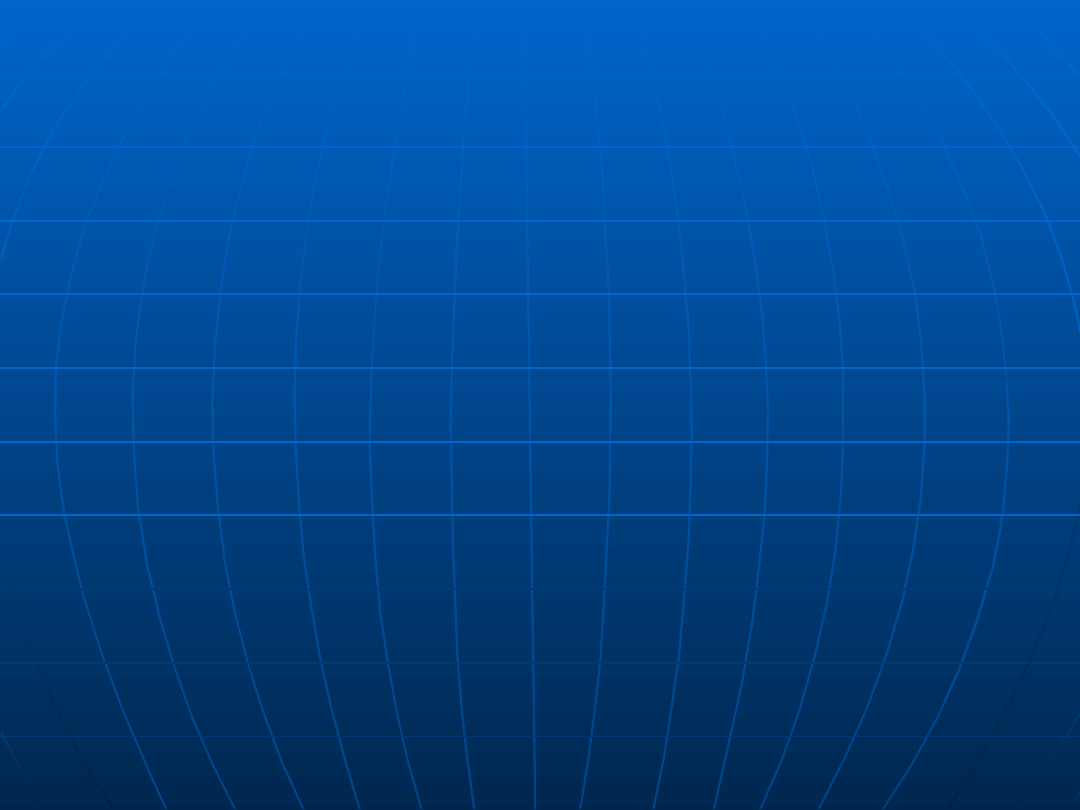
Katowice 2006/2007
Katowice 2006/2007
Podstawy tworzenia stron WWW
Podstawy tworzenia stron WWW
20
20
Linia pozioma
Linia pozioma
Spis zagadnień:
Spis zagadnień:
1.
1.
Znacznik linii poziomej.
Znacznik linii poziomej.
2.
2.
Cień linii.
Cień linii.
3.
3.
Grubość linii.
Grubość linii.
4.
4.
Długość linii.
Długość linii.
5.
5.
Kolor linii.
Kolor linii.
6.
6.
Wyrównanie linii.
Wyrównanie linii.
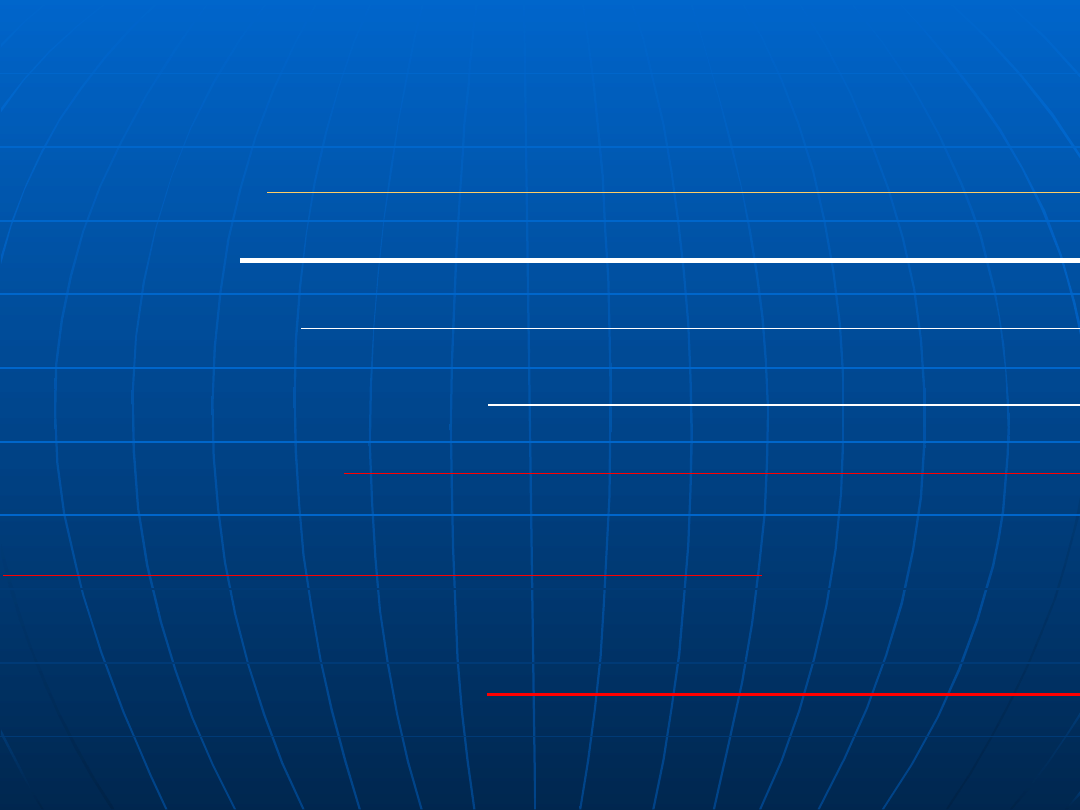
Katowice 2006/2007
Katowice 2006/2007
Podstawy tworzenia stron WWW
Podstawy tworzenia stron WWW
21
21
Linia pozioma
Linia pozioma
Znacznik linia pozioma:
Znacznik linia pozioma:
<HR>
<HR>
dodatkowe argumenty: Linia może być pozbawiona cieniowania
dodatkowe argumenty: Linia może być pozbawiona cieniowania
<HR NOSHADE>
<HR NOSHADE>
Przykład: Linii możemy nadać dowolną grubość
Przykład: Linii możemy nadać dowolną grubość
<HR SIZE=5>
<HR SIZE=5>
Przykład: Linia może mieć określoną długość w pikselach:
Przykład: Linia może mieć określoną długość w pikselach:
<HR WIDTH=300>
<HR WIDTH=300>
lub w procencie szerokości strony
lub w procencie szerokości strony
<HR WIDTH=50%>
<HR WIDTH=50%>
Przykład: Linii możemy nadać kolor (tylko w przeglądarce MS EXPLOREL):
Przykład: Linii możemy nadać kolor (tylko w przeglądarce MS EXPLOREL):
<HR COLOR=#FF3300>
<HR COLOR=#FF3300>
Przykład: Linia może być umieszczona na środku (domyślnie), równana do lewej lub
Przykład: Linia może być umieszczona na środku (domyślnie), równana do lewej lub
prawej strony
prawej strony
<HR ALIGN="left">
<HR ALIGN="left">
Przykład: Oczywiście wymienione argumenty możemy łączyć:
Przykład: Oczywiście wymienione argumenty możemy łączyć:
<HR ALIGN="RIGHT" SIZE="3" WIDTH="50%" COLOR="#FF3300">
<HR ALIGN="RIGHT" SIZE="3" WIDTH="50%" COLOR="#FF3300">
Przykład:
Przykład:
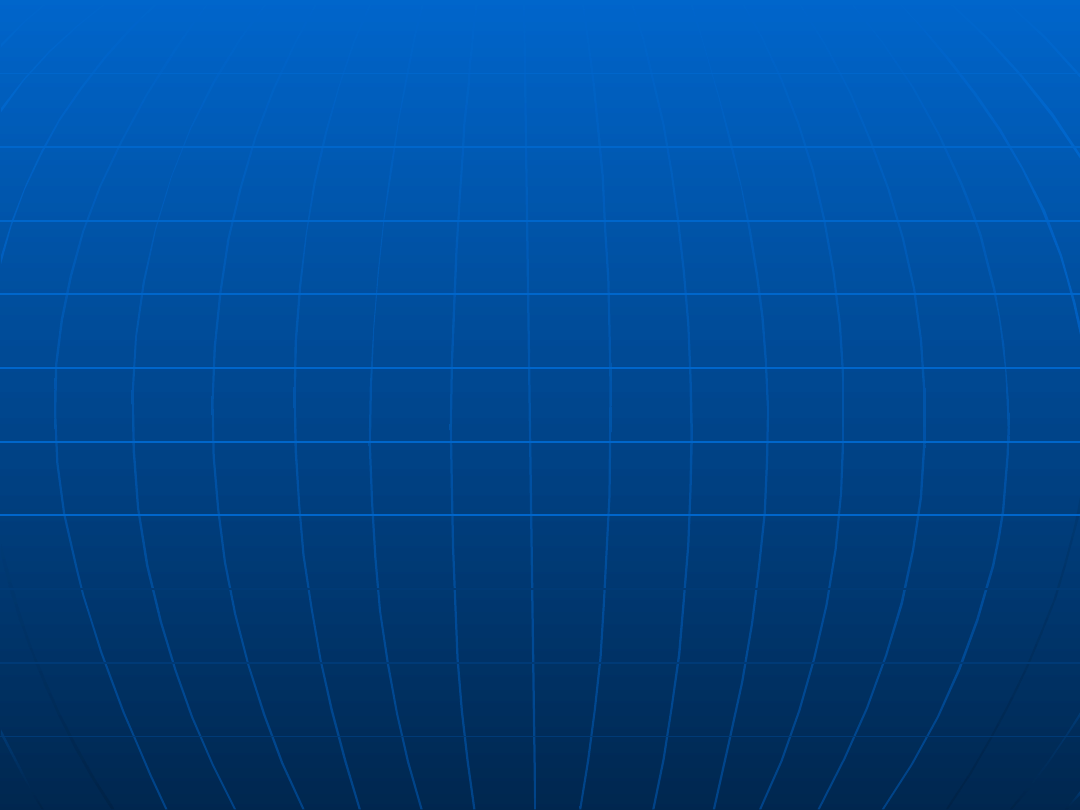
Katowice 2006/2007
Katowice 2006/2007
Podstawy tworzenia stron WWW
Podstawy tworzenia stron WWW
22
22
Wykazy – listy
Wykazy – listy
Na stronach WWW podobnie jak w edytorach tekstu powszechnie stosuje
Na stronach WWW podobnie jak w edytorach tekstu powszechnie stosuje
się wykazy. Są to wypunktowania oraz wyliczenia jakichś punktów,
się wykazy. Są to wypunktowania oraz wyliczenia jakichś punktów,
które w skondensowany sposób prezentują jakąś myśl. Użytkownicy
które w skondensowany sposób prezentują jakąś myśl. Użytkownicy
edytorów tekstów spotykają się z tym elementem w edytorze MS Word
edytorów tekstów spotykają się z tym elementem w edytorze MS Word
w postaci list numerowanych i list wypunktowanych.
w postaci list numerowanych i list wypunktowanych.
Wykaz wypunktowany
Wykaz wypunktowany
<UL>
<UL>
<LI> punkt pierwszy</LI>
<LI> punkt pierwszy</LI>
<LI> punkt drugi</LI>
<LI> punkt drugi</LI>
<LI> punkt trzeci</LI>
<LI> punkt trzeci</LI>
</UL>
</UL>
Przykład:
Przykład:
•
punkt pierwszy
punkt pierwszy
•
punkt drugi
punkt drugi
•
punkt trzeci
punkt trzeci
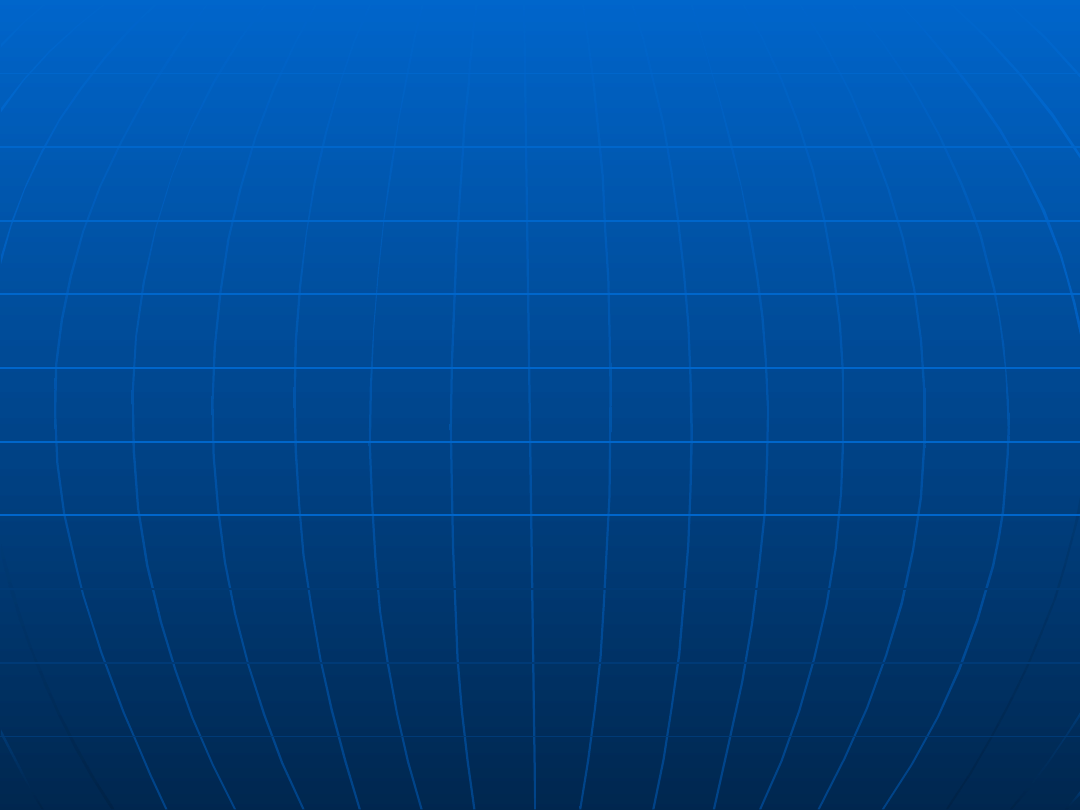
Katowice 2006/2007
Katowice 2006/2007
Podstawy tworzenia stron WWW
Podstawy tworzenia stron WWW
23
23
Wykazy - listy
Wykazy - listy
Lista numerowana
Lista numerowana
<OL>
<OL>
<LI>punkt pierwszy</LI>
<LI>punkt pierwszy</LI>
<LI>punkt drugi</LI>
<LI>punkt drugi</LI>
<LI>punkt trzeci</LI>
<LI>punkt trzeci</LI>
</OL>
</OL>
Przykład:
Przykład:
1.
1.
punkt pierwszy
punkt pierwszy
2.
2.
punkt drugi
punkt drugi
3.
3.
punkt trzeci
punkt trzeci
Parametry dodatkowe znacznika
Parametry dodatkowe znacznika
<UL></UL>
<UL></UL>
(tylko w EXPLORERZE)
(tylko w EXPLORERZE)
Jeśli użyjemy polecenia
Jeśli użyjemy polecenia
<UL type=square>
<UL type=square>
to zamiast kółeczek pojawią się
to zamiast kółeczek pojawią się
kwadraciki. Przykład:
kwadraciki. Przykład:
punkt pierwszy
punkt pierwszy
punkt drugi
punkt drugi
punkt trzeci
punkt trzeci
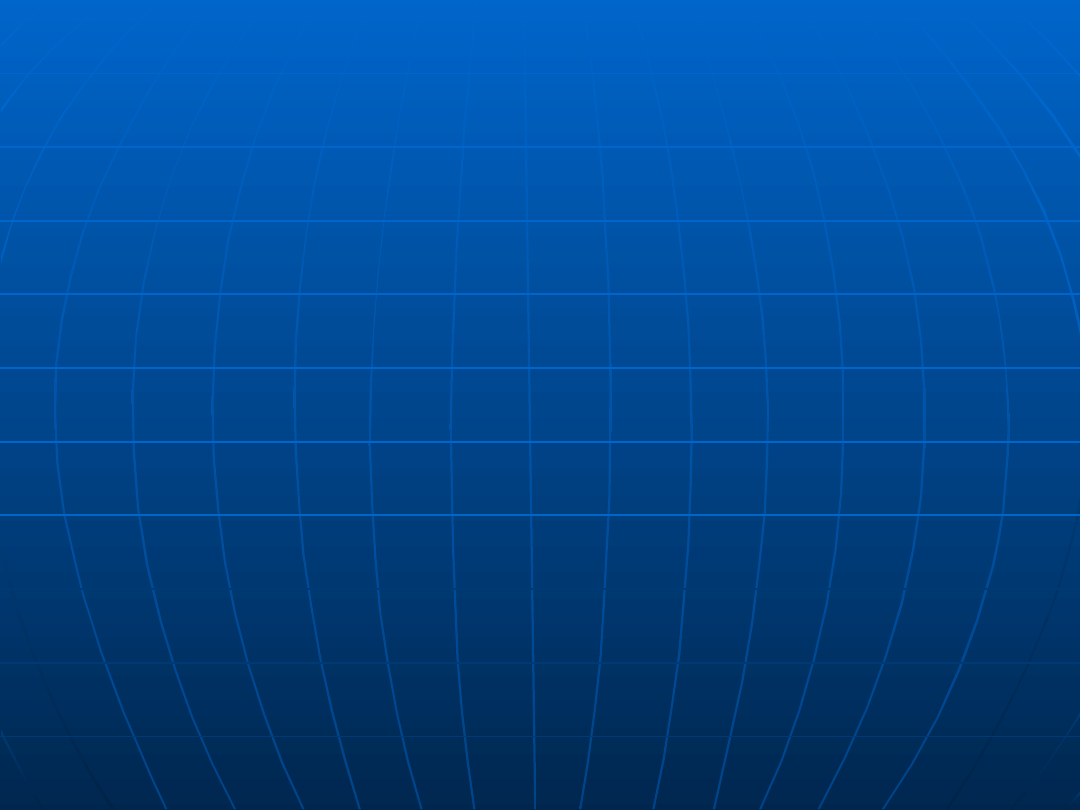
Katowice 2006/2007
Katowice 2006/2007
Podstawy tworzenia stron WWW
Podstawy tworzenia stron WWW
24
24
Odsyłacze – hiperłącza
Odsyłacze – hiperłącza
Odsyłacze (hiperłącza, łącza hipertekstowe, odnośniki) są niczym innym, jak
Odsyłacze (hiperłącza, łącza hipertekstowe, odnośniki) są niczym innym, jak
wskazaniem jakiegoś innego miejsca w dokumencie lub zupełnie innego odrębnego
wskazaniem jakiegoś innego miejsca w dokumencie lub zupełnie innego odrębnego
dokumentu. Kliknięcie na nim przenosi użytkownika do docelowego miejsca
dokumentu. Kliknięcie na nim przenosi użytkownika do docelowego miejsca
w postaci: innego miejsca na tej samej stronie, innej strony w ramach tego samego
w postaci: innego miejsca na tej samej stronie, innej strony w ramach tego samego
serwisu, strony w innym serwisie. Hipertekstowe odsyłacze w
serwisu, strony w innym serwisie. Hipertekstowe odsyłacze w
World Wide Web
World Wide Web
można porównać ze spisem treści czy odsyłaczami w książce. Elektroniczne
można porównać ze spisem treści czy odsyłaczami w książce. Elektroniczne
odsyłacze są znacznie wygodniejsze w obsłudze, gdyż automatycznie po kliknięciu
odsyłacze są znacznie wygodniejsze w obsłudze, gdyż automatycznie po kliknięciu
na nich wykonują skok do wskazanego miejsca.
na nich wykonują skok do wskazanego miejsca.
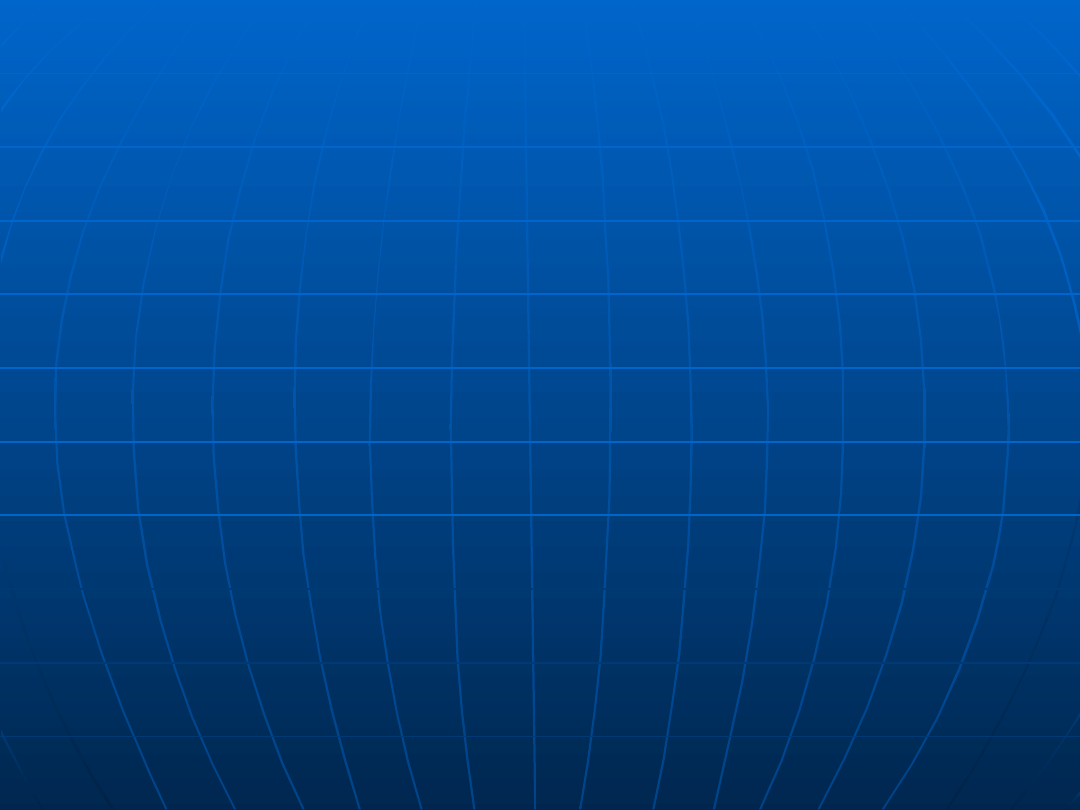
Katowice 2006/2007
Katowice 2006/2007
Podstawy tworzenia stron WWW
Podstawy tworzenia stron WWW
25
25
Odsyłacze – hiperłącza
Odsyłacze – hiperłącza
Ze względu na funkcje odsyłacze możemy podzielić na:
Ze względu na funkcje odsyłacze możemy podzielić na:
•
Odsyłacze do innych stron WWW
Odsyłacze do innych stron WWW
<A HREF="adres_strony_internetowej">
<A HREF="adres_strony_internetowej">
Tekst który będzie widoczny na stronie</A>
Tekst który będzie widoczny na stronie</A>
•
Odsyłacze do zakładek na stronach WWW
Odsyłacze do zakładek na stronach WWW
Na stronach WWW można umieszczać zakładki, które pozwalają odwołać się nie tylko do
Na stronach WWW można umieszczać zakładki, które pozwalają odwołać się nie tylko do
konkretnej strony ale do konkretnego miejsca na stronie. Zakładkę tworzy się przez
konkretnej strony ale do konkretnego miejsca na stronie. Zakładkę tworzy się przez
umieszczenie w określonym miejscu strony znacznika w postaci:
umieszczenie w określonym miejscu strony znacznika w postaci:
<A name="nazwa_zakładki">
<A name="nazwa_zakładki">
•
Odwołanie do tej zakładki będzie miało postać:
Odwołanie do tej zakładki będzie miało postać:
<A HREF="adres_strony_internetowej#nazwa_zakładki">
<A HREF="adres_strony_internetowej#nazwa_zakładki">
Tekst który będzie widoczny na
Tekst który będzie widoczny na
stronie</A>
stronie</A>
•
Odsyłacze uruchamiające pocztę, elektroniczną
Odsyłacze uruchamiające pocztę, elektroniczną
<A HREF="mailto:adres@mail"> Tekst na stronie</A>
<A HREF="mailto:adres@mail"> Tekst na stronie</A>
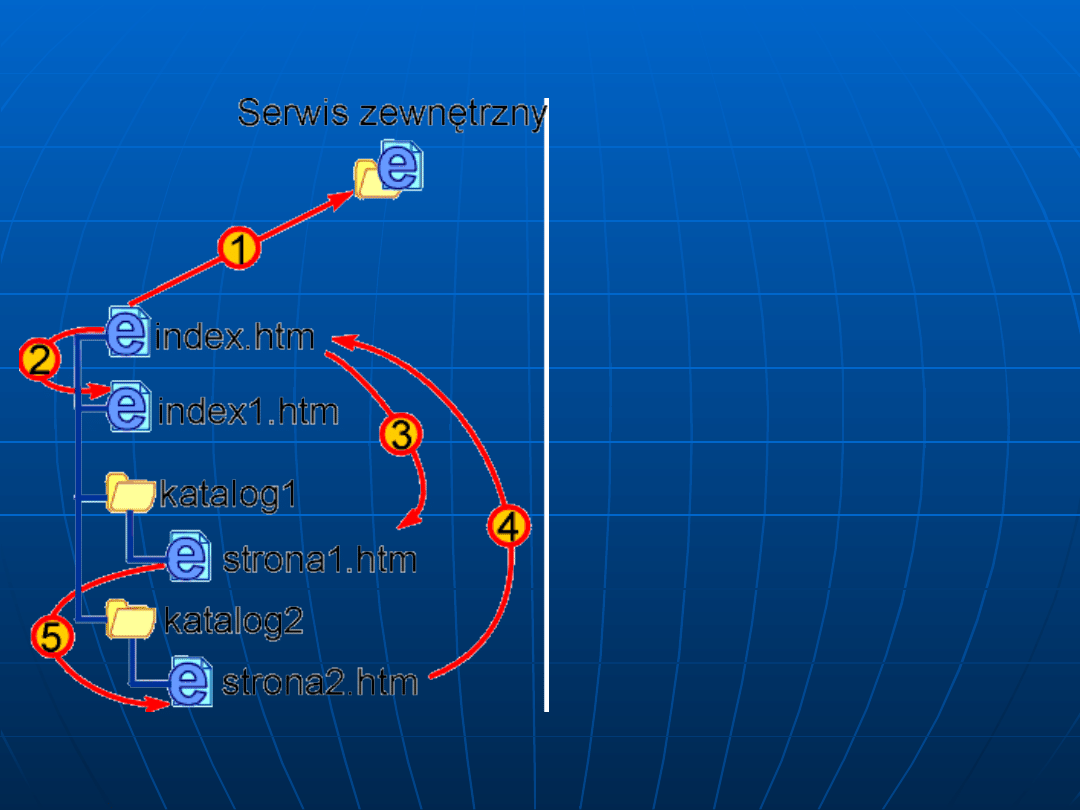
Katowice 2006/2007
Katowice 2006/2007
Podstawy tworzenia stron WWW
Podstawy tworzenia stron WWW
26
26
Adresy względne i bezwzględne
Adresy względne i bezwzględne
Możliwe rodzaje odwołań w serwisie
internetowym:
1. adres
bezwzględny
do
serwisu
zewnętrznego;
2. adres względny do strony znajdującej
się w tym samym katalogu;
3. adres względny do strony znajdującej
się w katalogu niższym w hierarchii;
4. adres względny do strony znajdującej
się w katalogu nadrzędnym w hierarchii;
5. adres względny do strony znajdującej
się
w
katalogu
równorzędnym
w hierarchii.
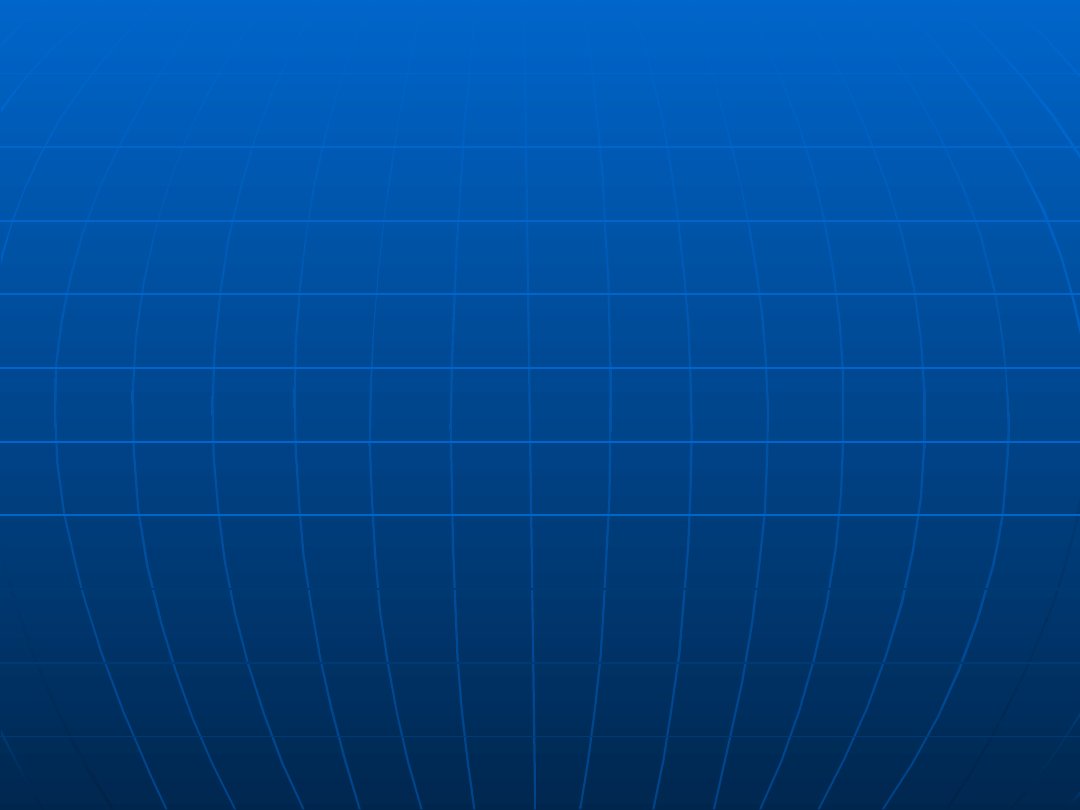
Katowice 2006/2007
Katowice 2006/2007
Podstawy tworzenia stron WWW
Podstawy tworzenia stron WWW
27
27
Adresy względne i bezwzględne
Adresy względne i bezwzględne
Adresy bezwzględne
Adres typu: http://www.onet.pl jest tzw. adresem bezwzględnym (zawierającym pełną ścieżkę, łącznie
z nazwą protokołu http://). Jest on stosowany w zasadzie tylko wtedy, gdy odwołujemy się do stron
na innych serwerach (strzałka nr 1)
Przykładowy odsyłacz:
<A HREF="http://www.onet.pl"> Tekst który będzie widoczny na stronie</A>
<A HREF="http://www.onet.pl"> Tekst który będzie widoczny na stronie</A>
Adresy względne
Jeśli tworzymy odsyłacze do stron we własnym serwisie, praktycznym jest stosowanie adresowania
względnego, podając tylko fragment ścieżki. Strony w tym samym katalogu
Tworząc odsyłacz do strony znajdującej się w tym samym katalogu będzie on miał postać:
<A HREF="inna_strona.html"> Tekst który będzie widoczny na stronie</A>
<A HREF="inna_strona.html"> Tekst który będzie widoczny na stronie</A>
Obrazuje to sytuacja zaznaczona strzałką nr 2. odsyłacz na stronie "index.htm" będzie wtedy wyglądał
następująco:
<A HREF="index1.htm"> odsyłacz do strony index1.htm</A>
<A HREF="index1.htm"> odsyłacz do strony index1.htm</A>
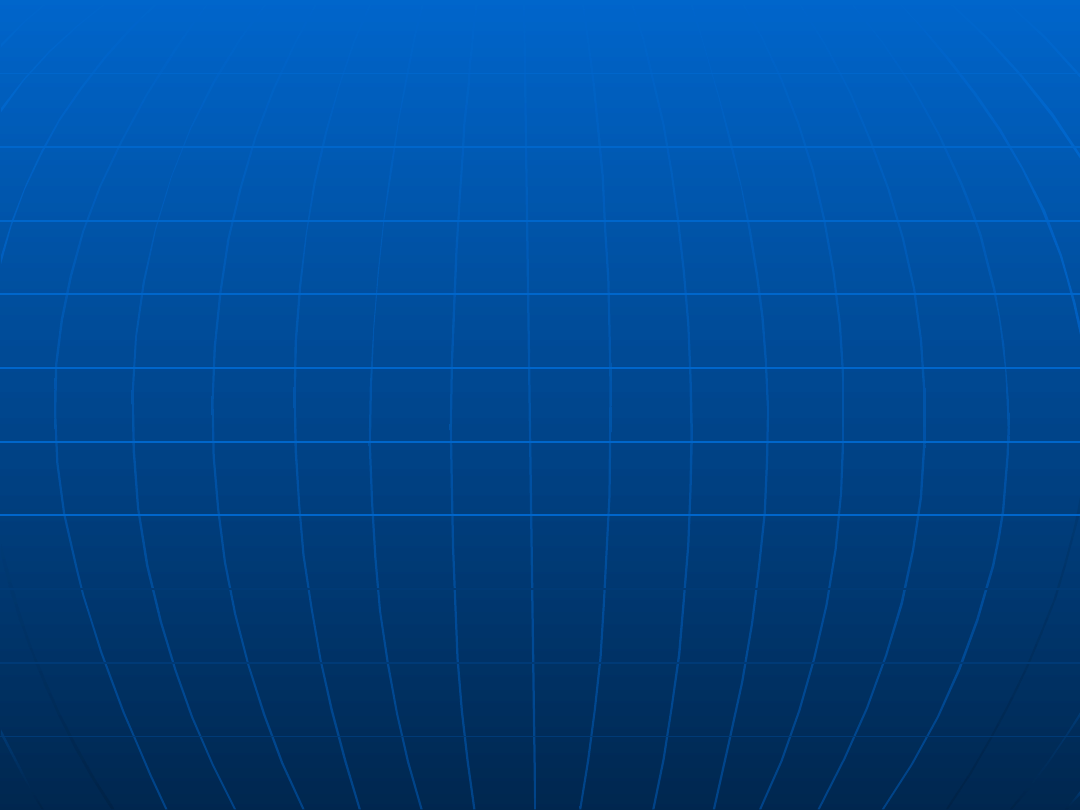
Katowice 2006/2007
Katowice 2006/2007
Podstawy tworzenia stron WWW
Podstawy tworzenia stron WWW
28
28
Adresy względne i bezwzględne
Adresy względne i bezwzględne
Katalog podrzędny
Gdy "inna_strona.html" znajduje się w katalogu niższym w hierarchii w stosunku do katalogu w którym
znajduje się dana strona, należy podać dodatkowo nazwę tego katalogu, np.:
<A HREF="niższy_katalog/inna_strona.html"> Inna strona</A>
<A HREF="niższy_katalog/inna_strona.html"> Inna strona</A>
Obrazuje to sytuacja zaznaczona strzałką nr 3. Odsyłacz na stronie "index.htm" będzie wtedy wyglądał
następująco:
<A HREF="katalog1/strona1.htm"> strona 1</A>
<A HREF="katalog1/strona1.htm"> strona 1</A>
W analogiczny sposób podajemy adresy stron zagnieżdżonych jeszcze głębiej.
Katalog nadrzędny
Jeśli "inna_strona.html" znajduje się w katalogu nadrzędnym w stosunku do katalogu, w którym znajduje się
dana strona, polecenie przyjmie postać:
<A HREF="../inna_strona.html"> Inna strona</A>
<A HREF="../inna_strona.html"> Inna strona</A>
Obrazuje to sytuacja zaznaczona strzałką nr 4. Odsyłacz na stronie "strona2.htm" będzie wtedy wyglądał
następująco:
<A HREF="../index.htm">index</A>
<A HREF="../index.htm">index</A>
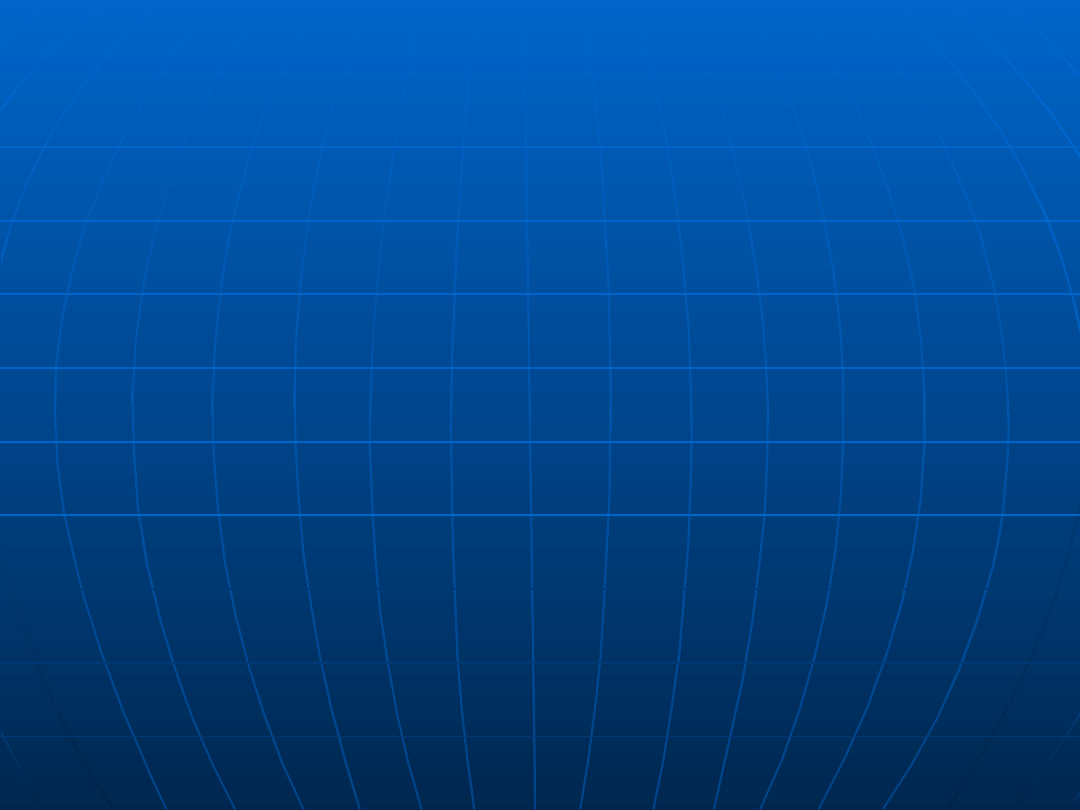
Katowice 2006/2007
Katowice 2006/2007
Podstawy tworzenia stron WWW
Podstawy tworzenia stron WWW
29
29
Adresy względne i bezwzględne
Adresy względne i bezwzględne
Katalog równorzędny
Odsyłacz do strony w innym katalogu, równorzędnym w hierarchii:
<A HREF="../katalog_rówmorzędny/nazwa_strony.html">strona2</A>
<A HREF="../katalog_rówmorzędny/nazwa_strony.html">strona2</A>
Obrazuje to sytuacja zaznaczona strzałką nr 5. Odsyłacz na stronie
"strona1.htm" będzie wtedy wyglądał następująco:
<A HREF="../katalog2/strona2.htm">strona2</A>
<A HREF="../katalog2/strona2.htm">strona2</A>
Dwie kropki w adresie nakazują przeglądarce "zajrzeć wyżej" w hierarchii
katalogów, "zejść" do nowego katalogu i przywołać żądaną stronę.
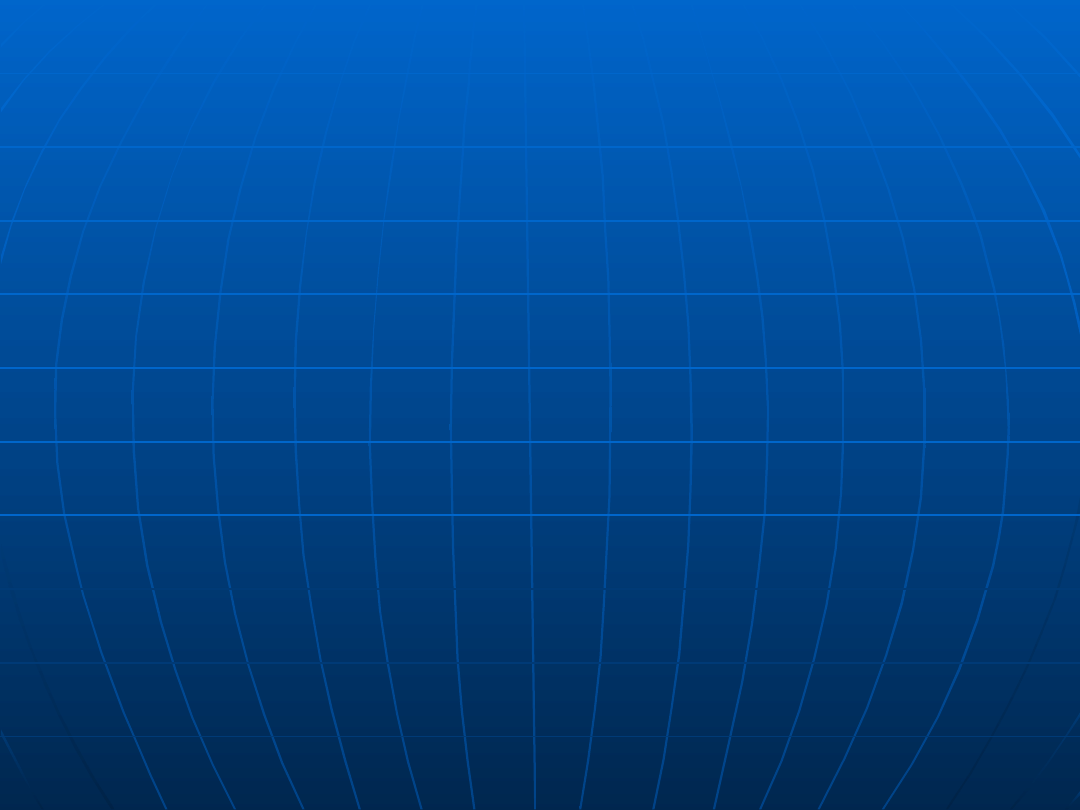
Katowice 2006/2007
Katowice 2006/2007
Podstawy tworzenia stron WWW
Podstawy tworzenia stron WWW
30
30
Grafika
Grafika
Strony WWW zdecydowanie urozmaicają elementy graficzne. Mimo, iż ich
wczytanie z serwera wydłuża załadowanie strony przez przeglądarkę, to
jednak trudno sobie wyobrazić ich całkowity brak. Z tego też powodu
w Internecie zostały przyjęte dwa podstawowe standardy graficzne - GIF
i JPG - które charakteryzują się znaczną kompresją, a tym samym relatywnie
niewielkimi rozmiarami plików graficznych. Należy jednak unikać
nadmiernego nasycania stron grafikami.
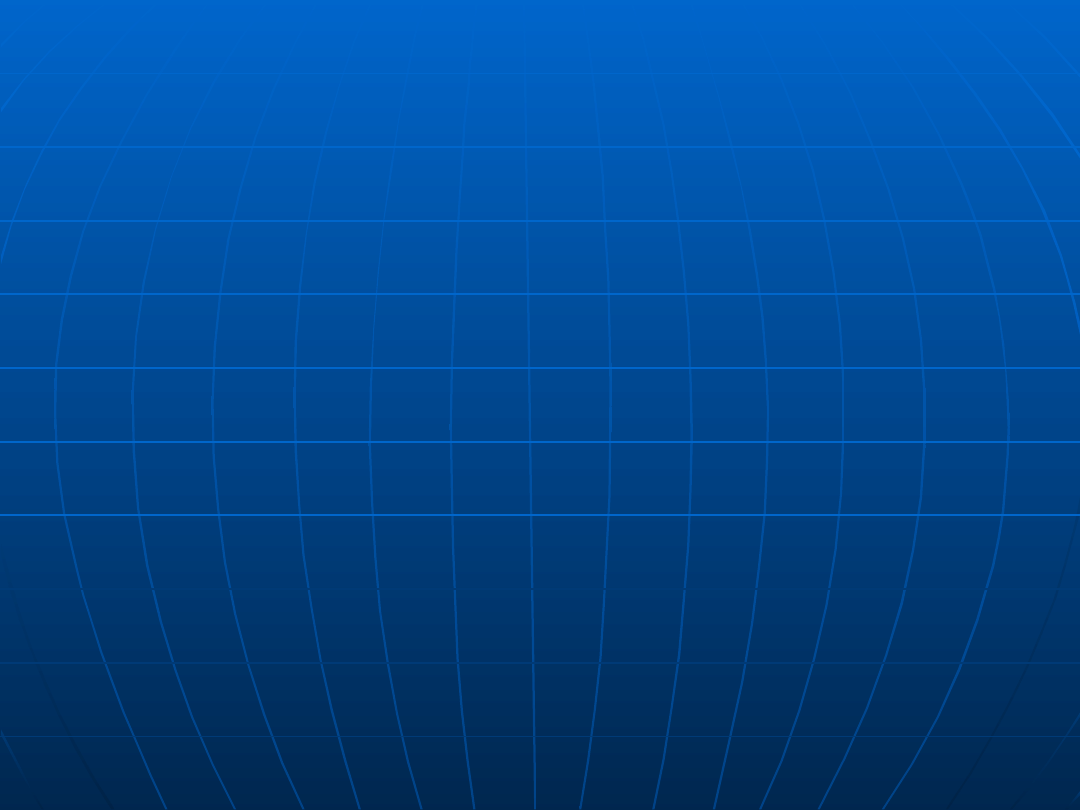
Katowice 2006/2007
Katowice 2006/2007
Podstawy tworzenia stron WWW
Podstawy tworzenia stron WWW
31
31
Grafika
Grafika
Grafika na stronie WWW
Podstawowa konstrukcja ma następującą postać:
<img src="plik_graficzny">
<img src="plik_graficzny">
IMG jest skrótem od Image (obraz), natomiast SRC jest skrótem od Source (źródło).
Jeśli pliki graficzne trzymamy w odrębnym katalogu, analogicznie jak w przypadku
znacznik osadzenia grafiki musi uwzględniać ten fakt, np.
<img src="katalog/plik_graficzny">
<img src="katalog/plik_graficzny">
Grafika jako odsyłacz
Element graficzny możemy również użyć jako osyłacza. Całość będzie miała wtedy
postać:
<A HREF="adres_do_innej_stony_lub_innego_serwisu_WWW"><IMG
<A HREF="adres_do_innej_stony_lub_innego_serwisu_WWW"><IMG
SRC="plik_graficzny" ></A>
SRC="plik_graficzny" ></A>
Przykład:
<A HREF="www.onet.pl"> <IMG SRC="przycisk.jpg" ></A>
<A HREF="www.onet.pl"> <IMG SRC="przycisk.jpg" ></A>
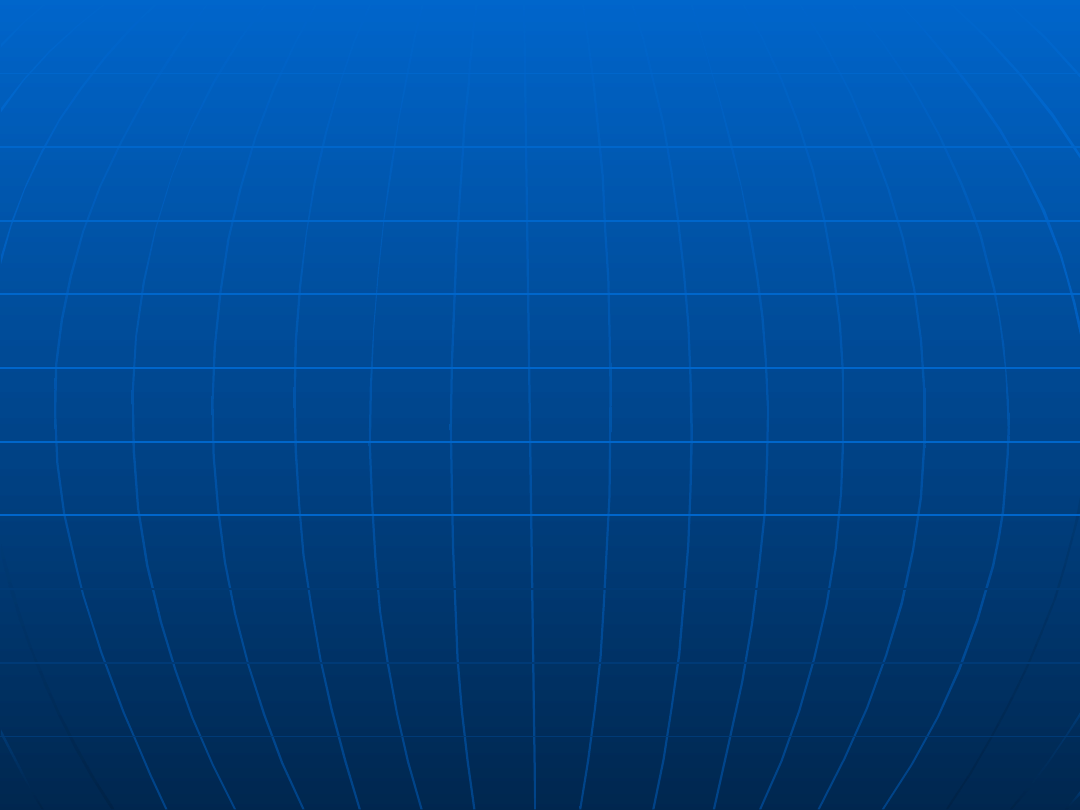
Katowice 2006/2007
Katowice 2006/2007
Podstawy tworzenia stron WWW
Podstawy tworzenia stron WWW
32
32
Tabele
Tabele
Tabele na stronach WWW są bardzo ważnym elementem.
Mogą one służyć jako podstawa do budowy stron o bardzo
skomplikowanym układzie. Można w nich stosować wiele
zaawansowanych
opcji,
które
trudno
przedstawiać
początkującym, ale warto przynajmniej znać podstawy.
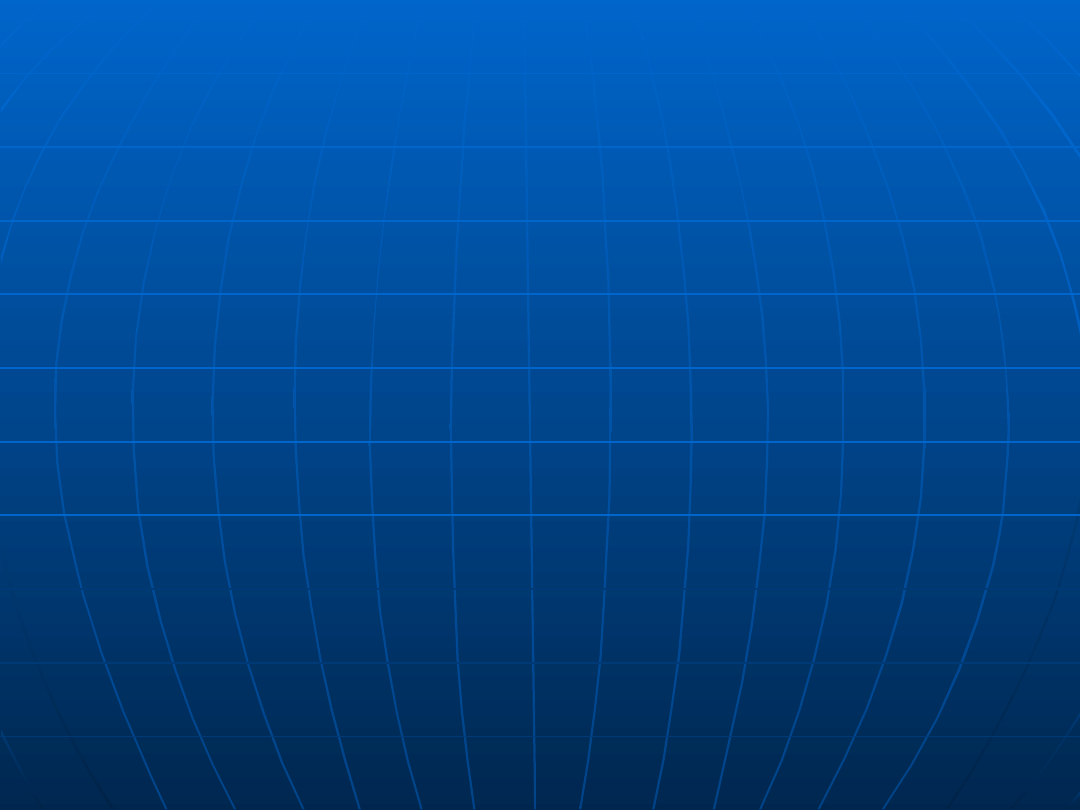
Katowice 2006/2007
Katowice 2006/2007
Podstawy tworzenia stron WWW
Podstawy tworzenia stron WWW
33
33
Ogólne ramy tabeli
Ogólne ramy tabeli
<TABLE> </TABLE>
<TABLE> </TABLE>
Między tymi dwoma znacznikami, umieszczane są definicje wierszy, definicje komórek w rzędach,
konkretne dane w komórkach, tytuł tabeli i nagłówki wierszy i kolumn.
Wiersz tabeli
Tabela jest zbudowana z wierszy. Każdy wiersz oznaczony jest znacznikami:
<TR> </TR>
<TR> </TR>
Komórki tabeli
Z kolei wiersz tabeli jest zbudowany z komórek. Komorkę opisujemy znacznikiem: <TD> </TD>
Całość konstrukcji przykładowej tabeli składającej się z trzech wierszy z których każdy zawiera dwie
komórki będzie miała postać:
<TABLE>
<TABLE>
<TR><TD> 1</TD><TD>2 </TD>3 </TR>
<TR><TD> 1</TD><TD>2 </TD>3 </TR>
<TR><TD> 4</TD><TD> 5</TD> 6</TR>
<TR><TD> 4</TD><TD> 5</TD> 6</TR>
<TR><TD> 7</TD><TD> 8</TD> 9</TR>
<TR><TD> 7</TD><TD> 8</TD> 9</TR>
</TABLE>
</TABLE>
W praktyce na stronie kod przyjmie postać:
1 2 3
4 5 6
7 8 9
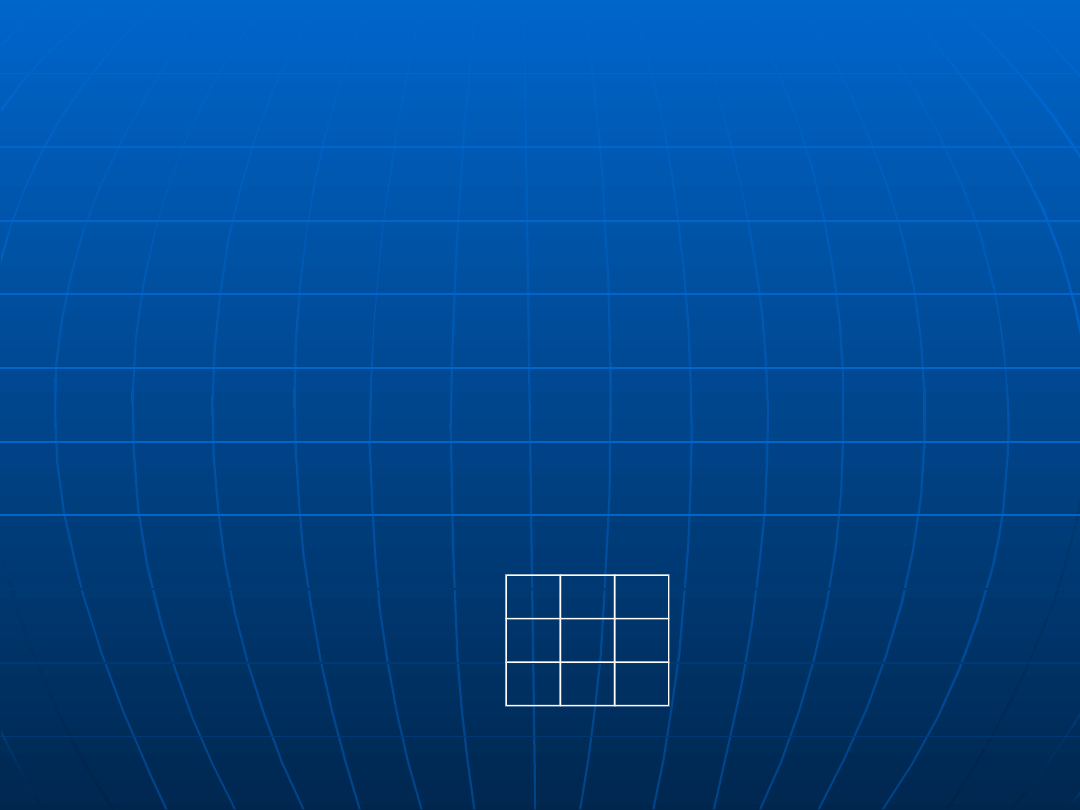
Katowice 2006/2007
Katowice 2006/2007
Podstawy tworzenia stron WWW
Podstawy tworzenia stron WWW
34
34
Obramowanie tabeli
Obramowanie tabeli
Aby tabela zawierała obramowanie, należy rozszerzyć definicję znacznika
Aby tabela zawierała obramowanie, należy rozszerzyć definicję znacznika
tabele o parametr
tabele o parametr
BORDER
BORDER
. jeśli nie podamy szerokości obramowania,
. jeśli nie podamy szerokości obramowania,
przyjmowana jest jej domyślna wartość: <TABLE BORDER>
przyjmowana jest jej domyślna wartość: <TABLE BORDER>
Możemy jednak zdefiniować szerokość obramowania:
Możemy jednak zdefiniować szerokość obramowania:
<TABLE BORDER=2>
<TABLE BORDER=2>
Całość tabeli o kodzie:
Całość tabeli o kodzie:
<TABLE BORDER=1>
<TABLE BORDER=1>
<TR><TD> 1</TD><TD>2 </TD>3 </TR>
<TR><TD> 1</TD><TD>2 </TD>3 </TR>
<TR><TD> 4</TD><TD> 5</TD> 6</TR>
<TR><TD> 4</TD><TD> 5</TD> 6</TR>
<TR><TD> 7</TD><TD> 8</TD> 9</TR>
<TR><TD> 7</TD><TD> 8</TD> 9</TR>
</TABLE>
</TABLE>
Na stronie będzie wyglądać:
Na stronie będzie wyglądać:
1
1
2
2
3
3
4
4
5
5
6
6
7
7
8
8
9
9
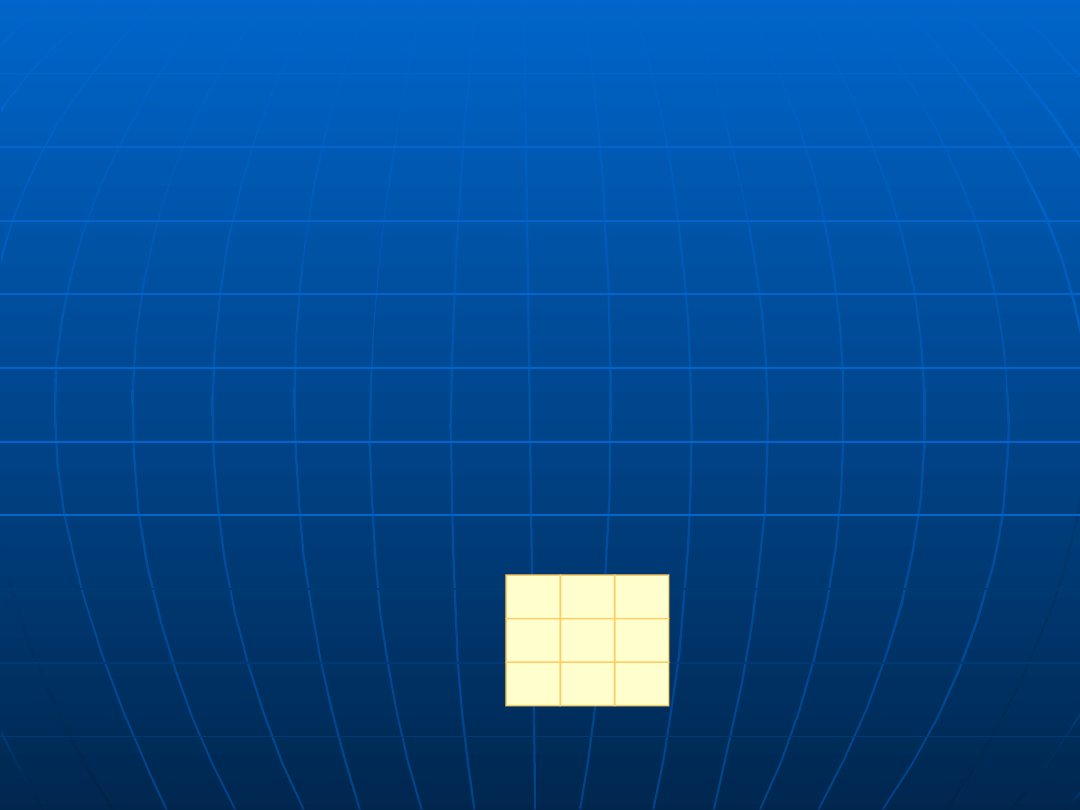
Katowice 2006/2007
Katowice 2006/2007
Podstawy tworzenia stron WWW
Podstawy tworzenia stron WWW
35
35
Kolor tła tabeli
Kolor tła tabeli
Dla tabeli możema zdefiniować kolor tła tabeli. W tym celu należy w definicji
Dla tabeli możema zdefiniować kolor tła tabeli. W tym celu należy w definicji
tabeli dodać parametr
tabeli dodać parametr
BGCOLOR="barwa"
BGCOLOR="barwa"
, np.:
, np.:
<TABLE BGCOLOR="yellow">
<TABLE BGCOLOR="yellow">
Całość tabeli o kodzie:
Całość tabeli o kodzie:
<TABLE BORDER=1 BGCOLOR="yellow">
<TABLE BORDER=1 BGCOLOR="yellow">
<TR><TD> 1 </TD><TD> 2 </TD> 3 </TR>
<TR><TD> 1 </TD><TD> 2 </TD> 3 </TR>
<TR><TD> 4 </TD><TD> 5 </TD> 6 </TR>
<TR><TD> 4 </TD><TD> 5 </TD> 6 </TR>
<TR><TD> 7 </TD><TD> 8 </TD> 9 </TR>
<TR><TD> 7 </TD><TD> 8 </TD> 9 </TR>
</TABLE>
</TABLE>
Na stronie będzie wyglądać:
Na stronie będzie wyglądać:
1
1
2
2
3
3
4
4
5
5
6
6
7
7
8
8
9
9
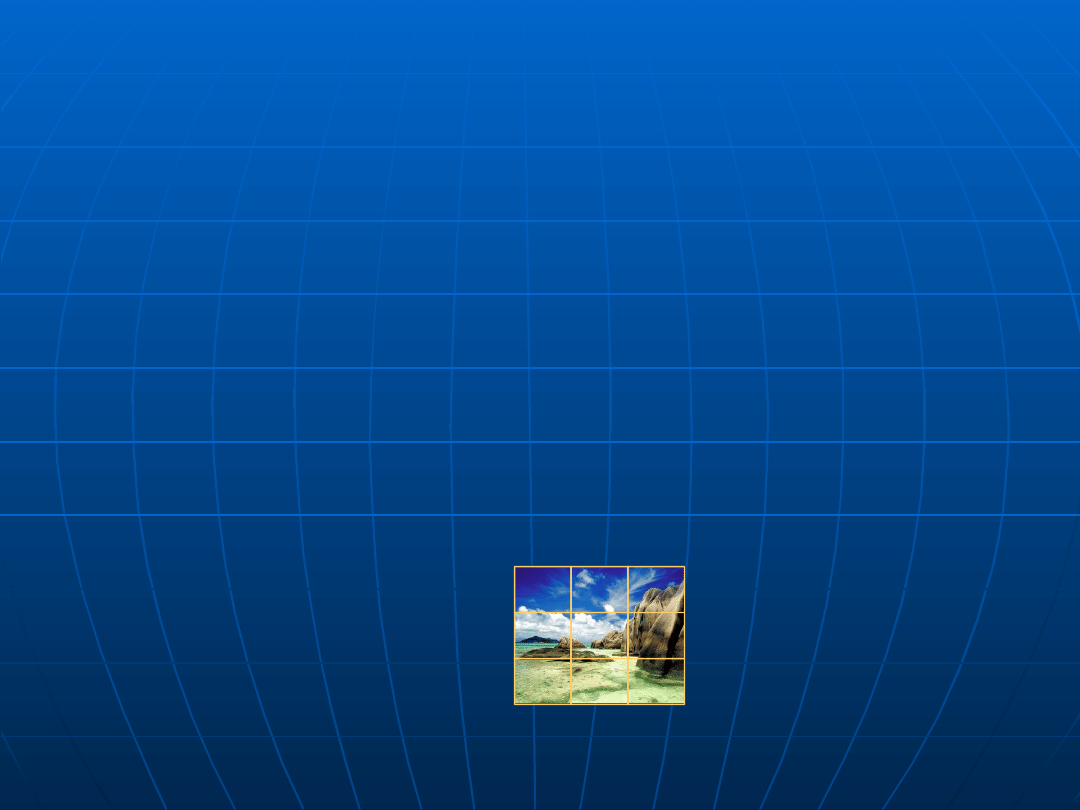
Katowice 2006/2007
Katowice 2006/2007
Podstawy tworzenia stron WWW
Podstawy tworzenia stron WWW
36
36
Grafika jako tło tabeli
Grafika jako tło tabeli
Dla tabeli możemy zdefiniować tło w postaci grafiki (podobnie jak dla całej
Dla tabeli możemy zdefiniować tło w postaci grafiki (podobnie jak dla całej
strony WWW). W tym celu należy w definicji tabeli dodać parametr
strony WWW). W tym celu należy w definicji tabeli dodać parametr
BACKGROUND="nazwa_pliku"
BACKGROUND="nazwa_pliku"
, np.
, np.
<TABLE BACKGROUND="nazwa_pliku">
<TABLE BACKGROUND="nazwa_pliku">
Całość tabeli o kodzie:
Całość tabeli o kodzie:
<TABLE BORDER=1 BACKGROUND="logo.jpg">
<TABLE BORDER=1 BACKGROUND="logo.jpg">
<TR><TD> 1</TD><TD>2 </TD>3 </TR>
<TR><TD> 1</TD><TD>2 </TD>3 </TR>
<TR><TD> 4</TD><TD> 5</TD> 6</TR>
<TR><TD> 4</TD><TD> 5</TD> 6</TR>
<TR><TD> 7</TD><TD> 8</TD> 9</TR>
<TR><TD> 7</TD><TD> 8</TD> 9</TR>
</TABLE>
</TABLE>
Na stronie będzie wyglądać:
Na stronie będzie wyglądać:
1
1
2
2
3
3
4
4
5
5
6
6
7
7
8
8
9
9
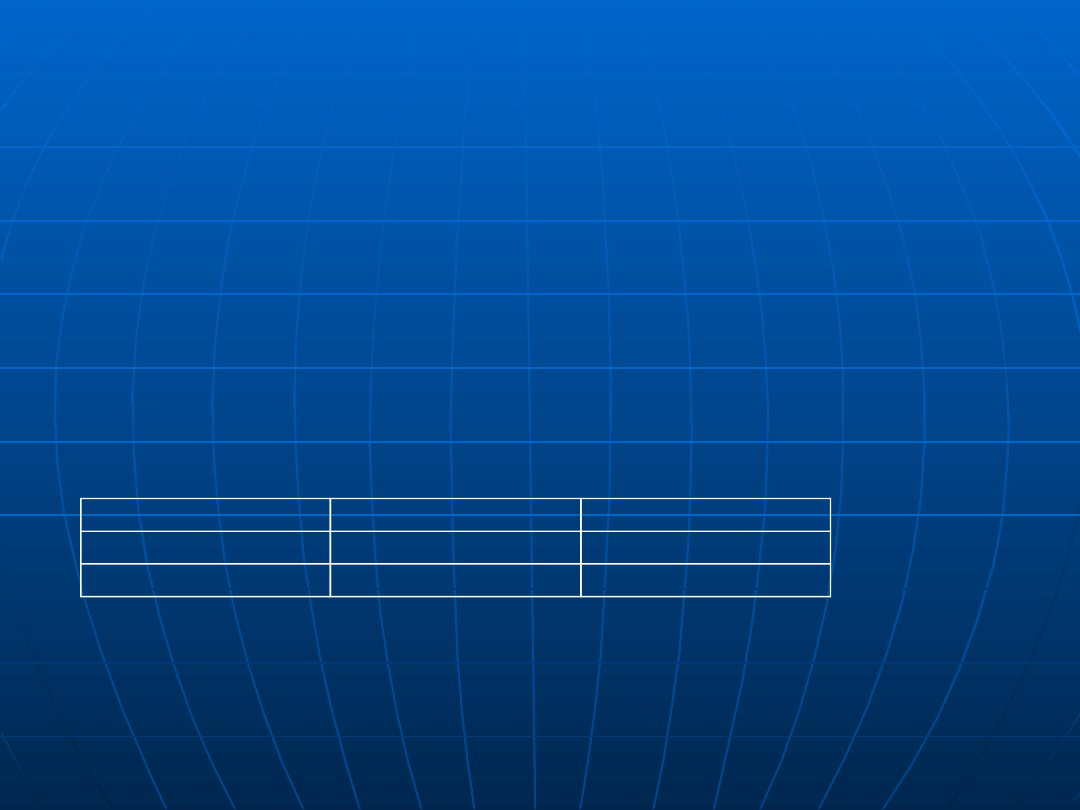
Katowice 2006/2007
Katowice 2006/2007
Podstawy tworzenia stron WWW
Podstawy tworzenia stron WWW
37
37
Szerokość tabeli
Szerokość tabeli
Parametr
Parametr
WIDTH
WIDTH
daje nam możliwość samodzielnego zdefiniowania szerokości
daje nam możliwość samodzielnego zdefiniowania szerokości
tabeli:
tabeli:
<TABLE WIDTH=600>
<TABLE WIDTH=600>
Całość tabeli o kodzie:
Całość tabeli o kodzie:
<TABLE BORDER=1 WIDTH=600>
<TABLE BORDER=1 WIDTH=600>
<TR><TD> 1</TD><TD>2 </TD>3 </TR>
<TR><TD> 1</TD><TD>2 </TD>3 </TR>
<TR><TD> 4</TD><TD> 5</TD> 6</TR>
<TR><TD> 4</TD><TD> 5</TD> 6</TR>
<TR><TD> 7</TD><TD> 8</TD> 9</TR>
<TR><TD> 7</TD><TD> 8</TD> 9</TR>
</TABLE>
</TABLE>
Na stronie będzie wyglądać:
Na stronie będzie wyglądać:
Zamiast wartości absolutnej w pikselach możemy także użyć wartości procentowej, np.:
Zamiast wartości absolutnej w pikselach możemy także użyć wartości procentowej, np.:
pół szerokości ekranu przeglądarki. Kod będzie miał wtedy postać:
pół szerokości ekranu przeglądarki. Kod będzie miał wtedy postać:
<TABLE BORDER WIDTH=50%>
<TABLE BORDER WIDTH=50%>
1
1
2
2
3
3
4
4
5
5
6
6
7
7
8
8
9
9
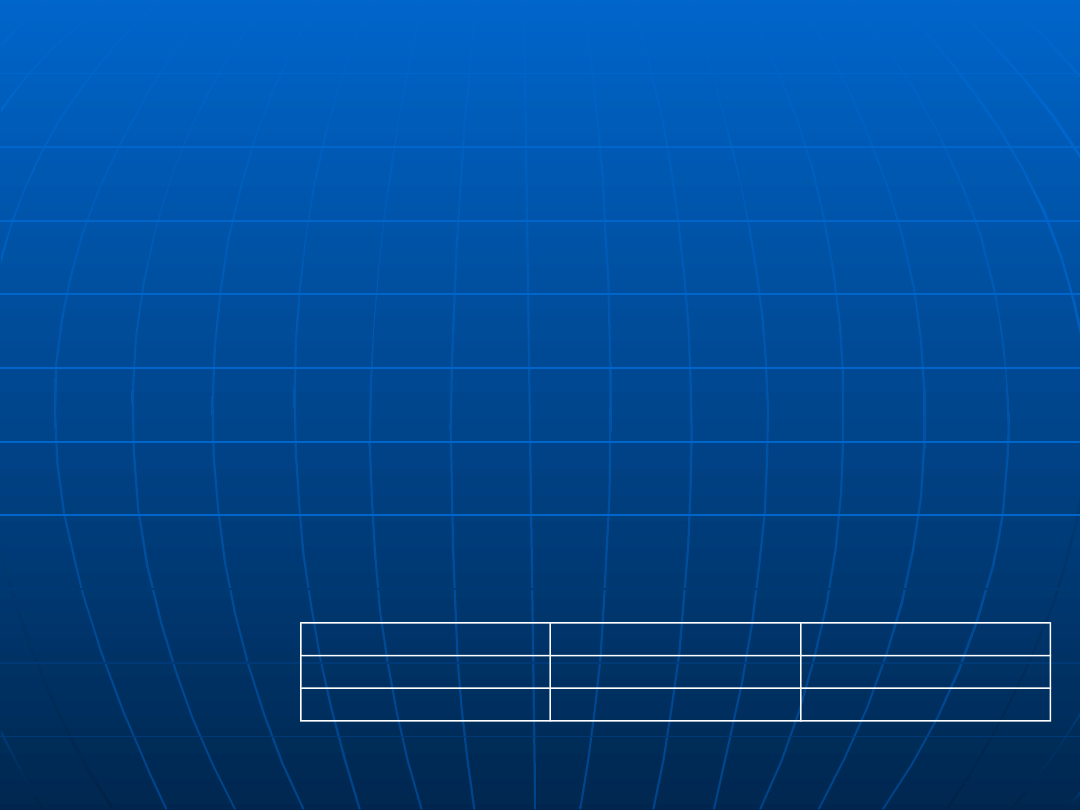
Katowice 2006/2007
Katowice 2006/2007
Podstawy tworzenia stron WWW
Podstawy tworzenia stron WWW
38
38
Szerokość tabeli
Szerokość tabeli
Wyrównanie tabeli na stronie
Wyrównanie tabeli na stronie
Tabele możemy ustawić na stronie za pomocą
Tabele możemy ustawić na stronie za pomocą
ALIGN
ALIGN
:
:
<TABLE ALIGN="CENTER">
<TABLE ALIGN="CENTER">
Parametr ALIGN może przyjmować wartości "
Parametr ALIGN może przyjmować wartości "
LEFT
LEFT
", "
", "
CENTER
CENTER
",
",
"
"
RIGHT
RIGHT
".
".
Całość tabeli o kodzie:
Całość tabeli o kodzie:
<TABLE BORDER=1 WIDTH=600 ALIGN=" RIGHT
<TABLE BORDER=1 WIDTH=600 ALIGN=" RIGHT
">
">
<TR><TD> 1</TD><TD> 2</TD> 3</TR>
<TR><TD> 1</TD><TD> 2</TD> 3</TR>
<TR><TD> 4</TD><TD> 5</TD> 6</TR>
<TR><TD> 4</TD><TD> 5</TD> 6</TR>
<TR><TD> 7</TD><TD> 8</TD> 9</TR>
<TR><TD> 7</TD><TD> 8</TD> 9</TR>
</TABLE>
</TABLE>
Na stronie
Na stronie
będzie
będzie
wyglądać:
wyglądać:
1
1
2
2
3
3
4
4
5
5
6
6
7
7
8
8
9
9
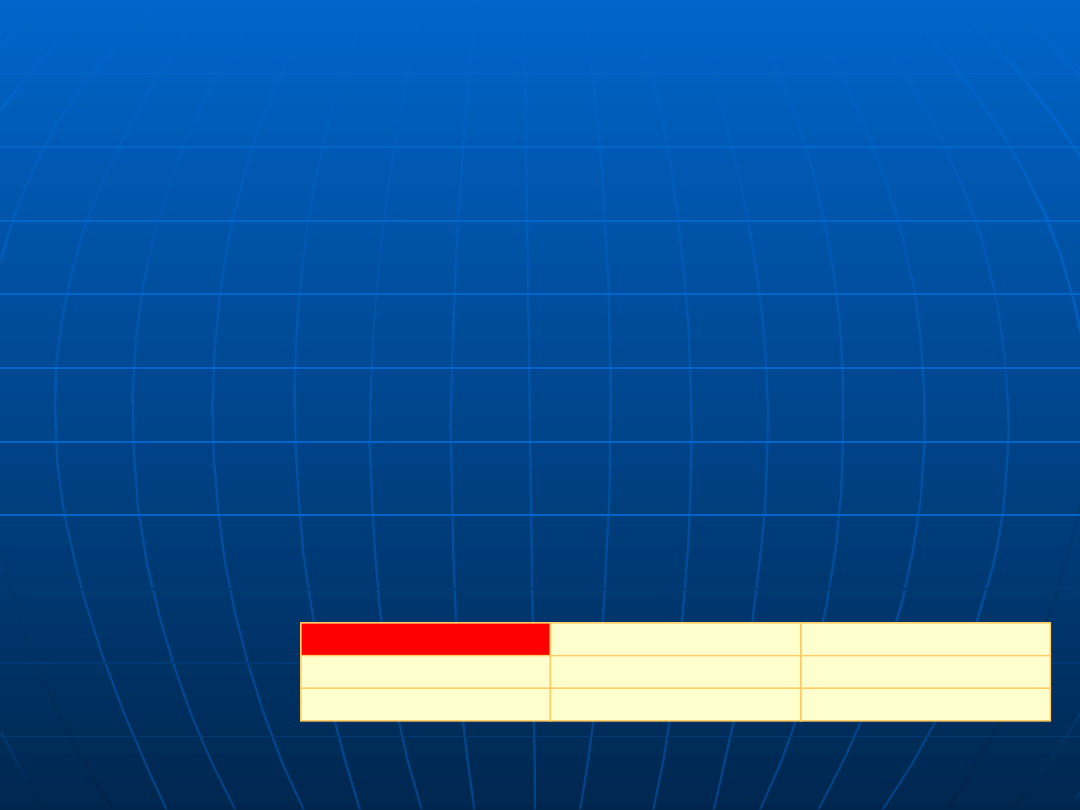
Katowice 2006/2007
Katowice 2006/2007
Podstawy tworzenia stron WWW
Podstawy tworzenia stron WWW
39
39
Parametry znacznika komórki
Parametry znacznika komórki
Szerokość
Szerokość
tabel
tabel
Podobnie jak w przypadku znacznika tabeli, parametry takie jak :
Podobnie jak w przypadku znacznika tabeli, parametry takie jak :
BGCOLOR
BGCOLOR
,
,
BACKGROUND
BACKGROUND
,
,
WIDTH
WIDTH
,
,
ALIGN
ALIGN
możemy użyć jako dodatkowe parametry
możemy użyć jako dodatkowe parametry
komórki. W takiej sytuacji podane parametry nie będą odnosiły się globalnie
komórki. W takiej sytuacji podane parametry nie będą odnosiły się globalnie
do całości tabeli, a tylko do komórki w znaczniku której zostały podane:
do całości tabeli, a tylko do komórki w znaczniku której zostały podane:
<TD
<TD
BGCOLOR="red" ALIGN="CENTER">
BGCOLOR="red" ALIGN="CENTER">
Całość tabeli o kodzie:
Całość tabeli o kodzie:
<TABLE BORDER=1 WIDTH=600 BGCOLOR="yellow" >
<TABLE BORDER=1 WIDTH=600 BGCOLOR="yellow" >
<TR><TD BGCOLOR="red" ALIGN="CENTER"> 1</TD><TD>2 </TD>3
<TR><TD BGCOLOR="red" ALIGN="CENTER"> 1</TD><TD>2 </TD>3
</TR>
</TR>
<TR><TD> 4</TD><TD> 5</TD> 6</TR>
<TR><TD> 4</TD><TD> 5</TD> 6</TR>
<TR><TD> 7</TD><TD> 8</TD> 9</TR>
<TR><TD> 7</TD><TD> 8</TD> 9</TR>
</TABLE>
</TABLE>
Na stronie
Na stronie
będzie
będzie
wyglądać:
wyglądać:
1
1
2
2
3
3
4
4
5
5
6
6
7
7
8
8
9
9
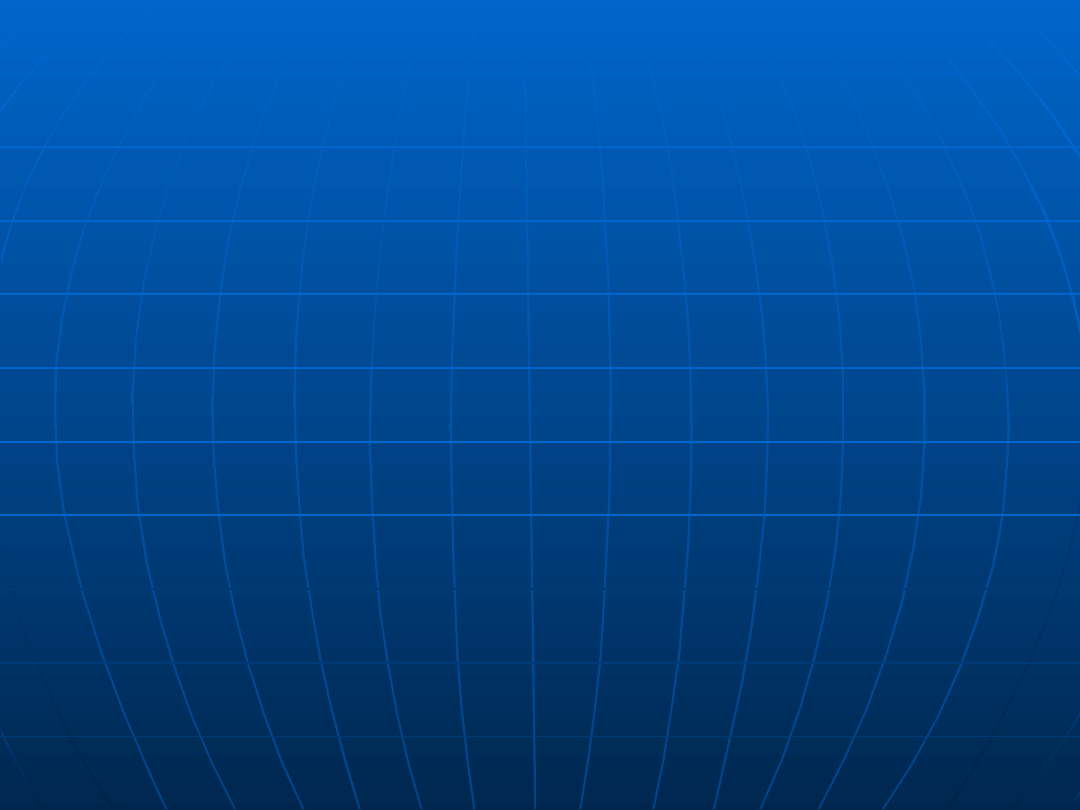
Katowice 2006/2007
Katowice 2006/2007
Podstawy tworzenia stron WWW
Podstawy tworzenia stron WWW
40
40
Animacje i dźwięk na
Animacje i dźwięk na
stronach WWW
stronach WWW
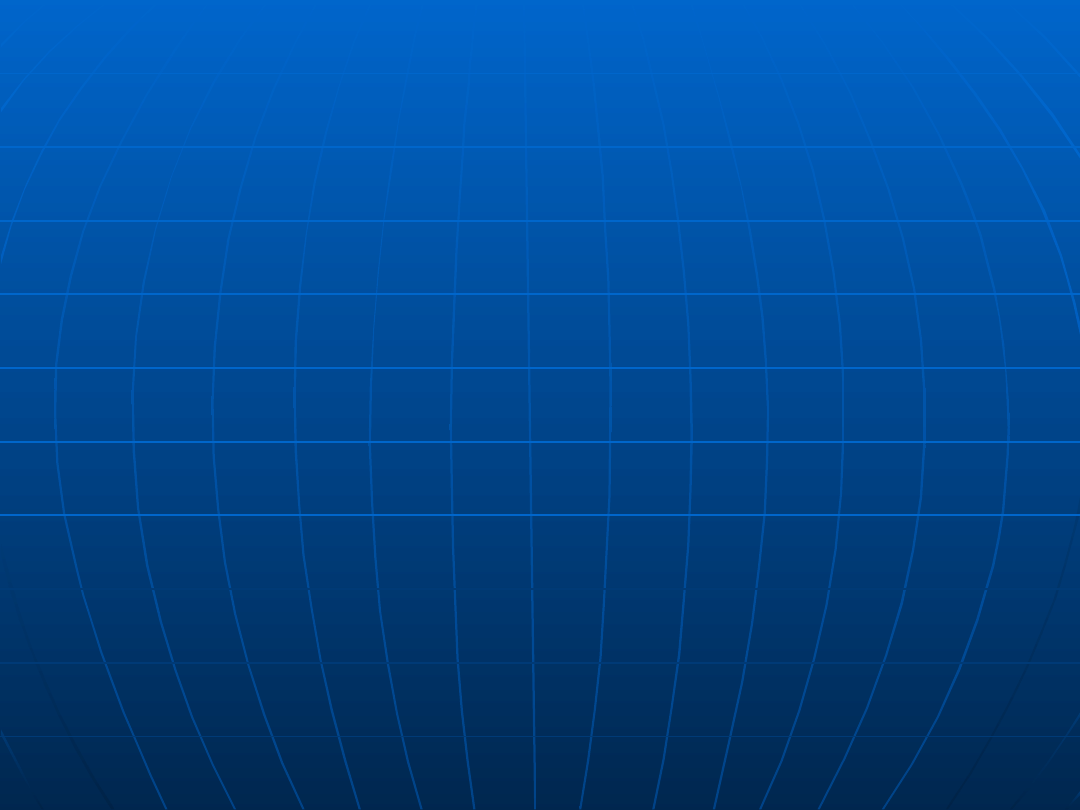
Katowice 2006/2007
Katowice 2006/2007
Podstawy tworzenia stron WWW
Podstawy tworzenia stron WWW
41
41
Animacje i dźwięk na stronach
Animacje i dźwięk na stronach
WWW
WWW
Otwarciu strony
Otwarciu strony
WWW
WWW
może towarzyszyć tło dźwiękowe. Omówiony poniżej
może towarzyszyć tło dźwiękowe. Omówiony poniżej
element
element
BGSOUND
BGSOUND
jest popularny, ale nie tylko nie jest zalecany przez
jest popularny, ale nie tylko nie jest zalecany przez
specyfikację
specyfikację
HTML
HTML
, ale wręcz jest w niej nieobecny! Jest to typowy przykład
, ale wręcz jest w niej nieobecny! Jest to typowy przykład
znacznika typu "
znacznika typu "
browser specific
browser specific
", czyli znacznika właściwego tylko dla jednej
", czyli znacznika właściwego tylko dla jednej
przeglądarki. W tym wypadku chodzi o przeglądarkę
przeglądarki. W tym wypadku chodzi o przeglądarkę
MS Internet Explorer
MS Internet Explorer
.
.
Przykład:
Przykład:
<bgsound src="plik.mid" loop="-1" balance="0" volume="1">
<bgsound src="plik.mid" loop="-1" balance="0" volume="1">
Znaczenie atrybutów:
Znaczenie atrybutów:
src=
src=
ścieżka dostępu do pliku dźwiękowego. Internet Explorer akceptuje jako tło
ścieżka dostępu do pliku dźwiękowego. Internet Explorer akceptuje jako tło
dźwiękowe popularne pliki typu MID, WAV, AU czy MP3;
dźwiękowe popularne pliki typu MID, WAV, AU czy MP3;
loop=
loop=
liczba powtórzeń. Wartość "-1" powoduje zapętlenie odtwarzanego
liczba powtórzeń. Wartość "-1" powoduje zapętlenie odtwarzanego
dźwięku;
dźwięku;
balance=
balance=
balans między prawym i lewym głośnikiem. "Wychylenie" ustawia się
balans między prawym i lewym głośnikiem. "Wychylenie" ustawia się
w przedziale od "-10000" do "10000";
w przedziale od "-10000" do "10000";
volume=
volume=
siła głosu. Aktualna siła zależy od ustawień sprzętu użytkownika,
siła głosu. Aktualna siła zależy od ustawień sprzętu użytkownika,
a parametr umożliwia "ściszenie" w przedziale od "-10000" do "0".
a parametr umożliwia "ściszenie" w przedziale od "-10000" do "0".
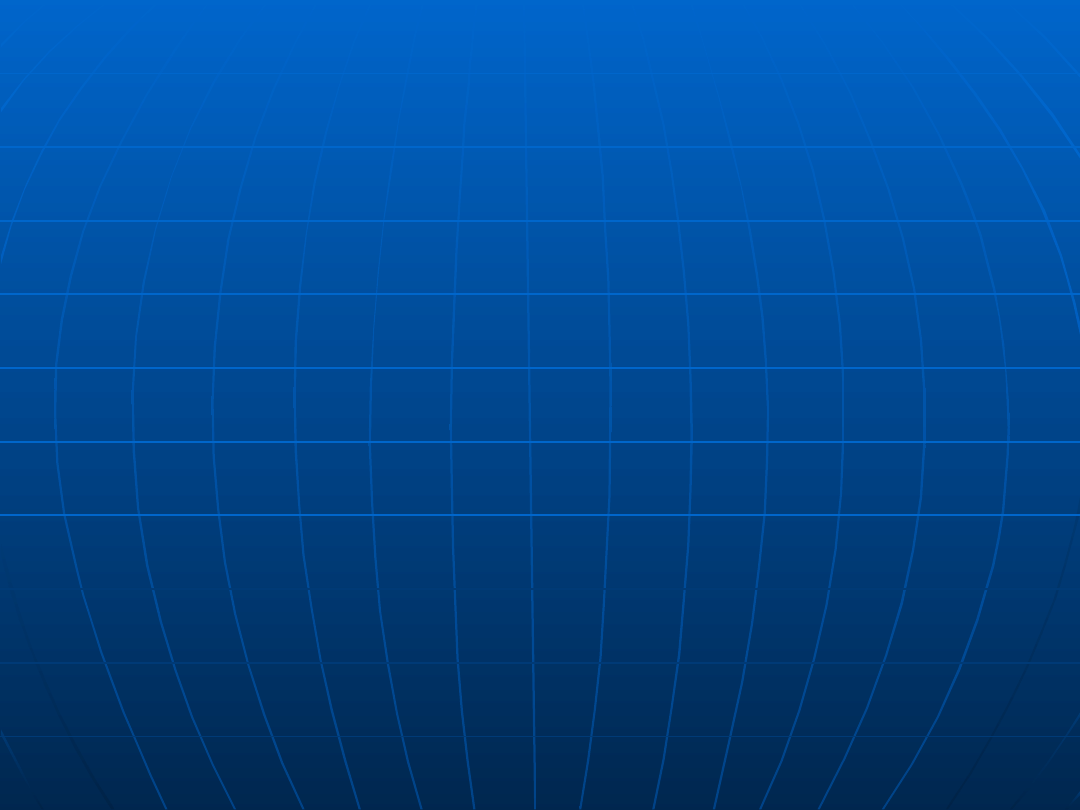
Katowice 2006/2007
Katowice 2006/2007
Podstawy tworzenia stron WWW
Podstawy tworzenia stron WWW
42
42
Animacje i dźwięk na stronach
Animacje i dźwięk na stronach
WWW
WWW
Element EMBED
Element EMBED
Zastosowanie tego elementu otwiera drogę do uruchomienia plików multimedialnych
Zastosowanie tego elementu otwiera drogę do uruchomienia plików multimedialnych
w przeglądarkach
w przeglądarkach
Netscape
Netscape
czy
czy
Opera
Opera
. Jednak i ten element języka HTML nie jest
. Jednak i ten element języka HTML nie jest
zalecany przez specyfikację
zalecany przez specyfikację
HTML.
HTML.
Efekt działania znacznika
Efekt działania znacznika
EMBED
EMBED
zależy od
zależy od
zainstalowanych w systemie użytkownika tzw. plugin'ów obsługujących dany typ pliku
zainstalowanych w systemie użytkownika tzw. plugin'ów obsługujących dany typ pliku
multimedialnego.
multimedialnego.
EMBED
EMBED
w zastosowaniu jest niemal identyczny jak element
w zastosowaniu jest niemal identyczny jak element
IMG
IMG
, czyli
, czyli
używa tych samych co
używa tych samych co
IMG
IMG
parametrów oraz posiada kilka charakterystycznych.
parametrów oraz posiada kilka charakterystycznych.
Przykład:
Przykład:
<embed src="plik.wav" width="200" height="300" hidden="false" autostart="true"
<embed src="plik.wav" width="200" height="300" hidden="false" autostart="true"
loop="true"> </embed>
loop="true"> </embed>
Znaczenie wybranych atrybutów:
Znaczenie wybranych atrybutów:
src=
src=
ścieżka dostępu do pliku dźwiękowego;
ścieżka dostępu do pliku dźwiękowego;
loop=
loop=
powtarzanie dźwięku (
powtarzanie dźwięku (
true
true
- tak /
- tak /
false
false
- nie);
- nie);
autostart=
autostart=
automatyczne uruchomienie (
automatyczne uruchomienie (
true
true
- tak /
- tak /
false
false
- nie);
- nie);
hidden=
hidden=
ukrycie panelu sterującego (
ukrycie panelu sterującego (
true
true
- tak /
- tak /
false
false
- nie);
- nie);
controls=
controls=
"smallconsole"
"smallconsole"
- zminimalizowany panel sterujący;
- zminimalizowany panel sterujący;
pluginspage=
pluginspage=
adres URL do miejsca, skąd pobrać można odpowiednią wtyczkę do obsługi
adres URL do miejsca, skąd pobrać można odpowiednią wtyczkę do obsługi
danego typu pliku. Adres ten powinien być zgodny ze wskazaniami producenta wtyczki.
danego typu pliku. Adres ten powinien być zgodny ze wskazaniami producenta wtyczki.

Katowice 2006/2007
Katowice 2006/2007
Podstawy tworzenia stron WWW
Podstawy tworzenia stron WWW
43
43
Animacje i dźwięk na stronach
Animacje i dźwięk na stronach
WWW
WWW
Elementy multimedialne wymagają poprawnie zainstalowanych „wtyczek” do
Elementy multimedialne wymagają poprawnie zainstalowanych „wtyczek” do
przeglądarek internetowych (ang.
przeglądarek internetowych (ang.
plug-in
plug-in
). W zależności od przeglądarki
). W zależności od przeglądarki
i w zależności od zainstalowanej „wtyczki” użytkownik może zobaczyć nieco inny
i w zależności od zainstalowanej „wtyczki” użytkownik może zobaczyć nieco inny
wygląd poszczególnych kontrolek obsługujących dany typ pliku. Większość plików,
wygląd poszczególnych kontrolek obsługujących dany typ pliku. Większość plików,
które można osadzać na stronach WWW, jest obsługiwanych domyślnie przez
które można osadzać na stronach WWW, jest obsługiwanych domyślnie przez
przeglądarki zainstalowane w pełnych wersjach instalacyjnych, jeśli jednak
przeglądarki zainstalowane w pełnych wersjach instalacyjnych, jeśli jednak
przeglądarka „nie chce” wyświetlić zawartości multimedialnej, wystarczy
przeglądarka „nie chce” wyświetlić zawartości multimedialnej, wystarczy
zainstalować w swoim systemie następujące oprogramowanie, aby nie mieć
zainstalować w swoim systemie następujące oprogramowanie, aby nie mieć
problemów z odtwarzaniem multimediów:
problemów z odtwarzaniem multimediów:
Producent adres WWW:
Producent adres WWW:
QuickTime Player –
QuickTime Player –
http://www.apple.com/quicktime/download/
http://www.apple.com/quicktime/download/
Macromedia Flash Player –
Macromedia Flash Player –
http://www.macromedia.com/downloads/
http://www.macromedia.com/downloads/
Windows Media Player –
Windows Media Player –
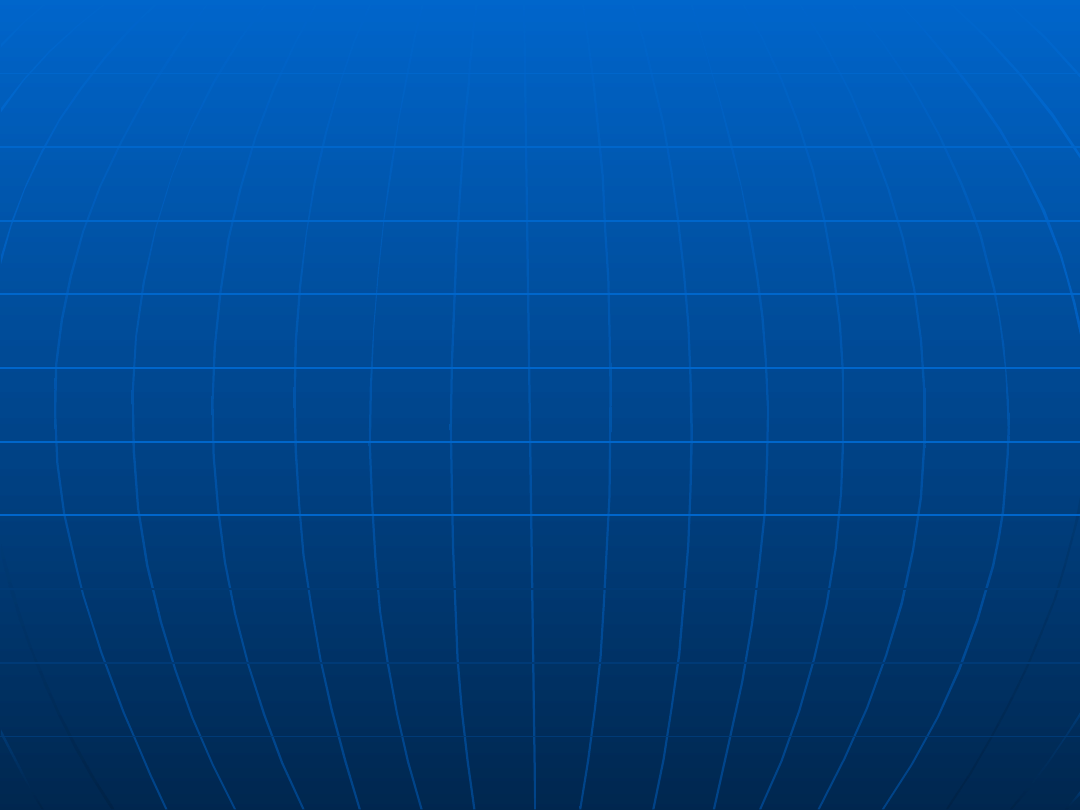
Katowice 2006/2007
Katowice 2006/2007
Podstawy tworzenia stron WWW
Podstawy tworzenia stron WWW
44
44
Animacje i dźwięk na stronach
Animacje i dźwięk na stronach
WWW
WWW
Element OBJECT
Element OBJECT
Użycie znacznika
Użycie znacznika
OBJECT
OBJECT
jest zalecaną metodą umieszczania na stronie
jest zalecaną metodą umieszczania na stronie
WWW
WWW
plików multimedialnych dowolnego typu. Dzięki temu elementowi można na
plików multimedialnych dowolnego typu. Dzięki temu elementowi można na
stronie umieścić zarówno plik dźwiękowy, film czy animację typu
stronie umieścić zarówno plik dźwiękowy, film czy animację typu
Flash
Flash
.
.
Osadzanie animacji Flash
Osadzanie animacji Flash
Użytkownicy programu
Użytkownicy programu
Macromedia Flash
Macromedia Flash
lub innych programów - klonów
lub innych programów - klonów
tworzących pliki typu
tworzących pliki typu
SWF
SWF
, mogą się posłużyć wbudowaną funkcją eksportu
, mogą się posłużyć wbudowaną funkcją eksportu
gotowego filmu do dokumentu
gotowego filmu do dokumentu
HTML
HTML
.
.
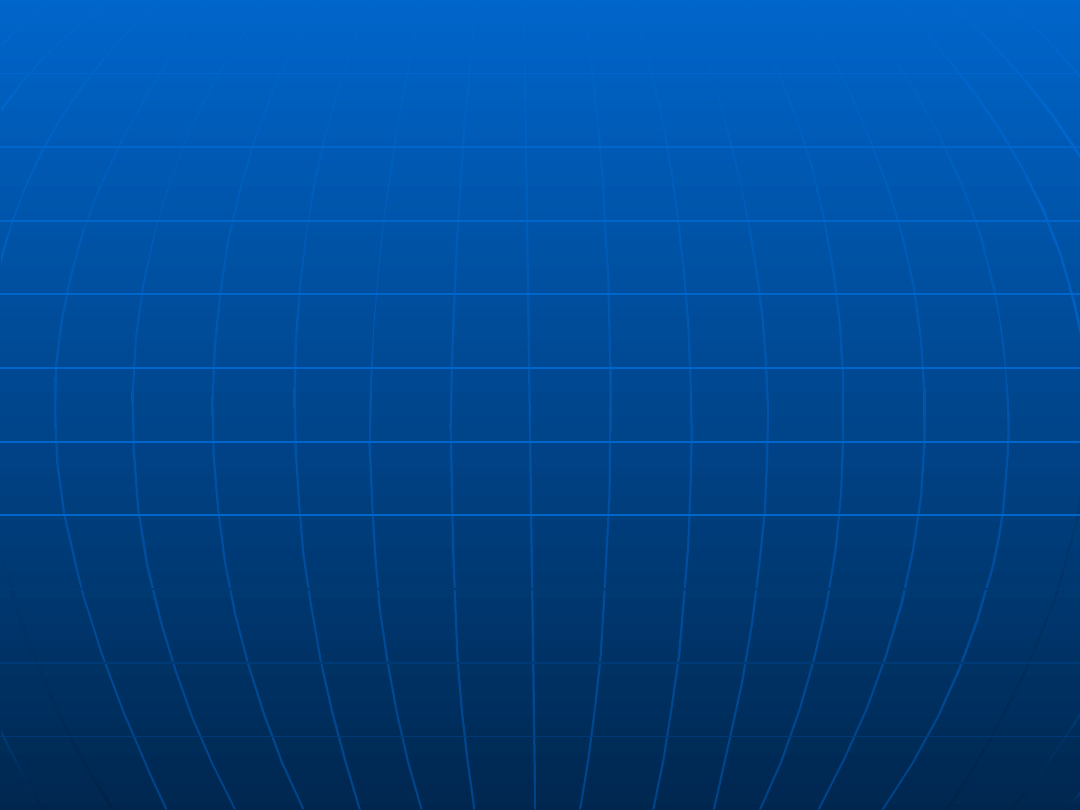
Katowice 2006/2007
Katowice 2006/2007
Podstawy tworzenia stron WWW
Podstawy tworzenia stron WWW
45
45
Animacje i dźwięk na stronach
Animacje i dźwięk na stronach
WWW
WWW
Element OBJECT
Element OBJECT
Jeżeli jednak dysponujemy gotową animacją, którą chcemy wstawić do strony, należy zastosować następujący "szablon" (tu podajemy niezbędne minimum
Jeżeli jednak dysponujemy gotową animacją, którą chcemy wstawić do strony, należy zastosować następujący "szablon" (tu podajemy niezbędne minimum
potrzebnych parametrów i atrybutów):
potrzebnych parametrów i atrybutów):
<OBJECT classid="clsid:D27CDB6E-AE6D-11cf-96B8-444553540000"
<OBJECT classid="clsid:D27CDB6E-AE6D-11cf-96B8-444553540000"
codebase="http://download.macromedia.com/pub
codebase="http://download.macromedia.com/pub
/shockwave/cabs/flash/swflash.cab#version=6,0,0,0"
/shockwave/cabs/flash/swflash.cab#version=6,0,0,0"
WIDTH="400"
WIDTH="400"
HEIGHT="400">
HEIGHT="400">
<PARAM NAME="movie" VALUE="nazwa.swf">
<PARAM NAME="movie" VALUE="nazwa.swf">
<PARAM NAME="quality" VALUE="high">
<PARAM NAME="quality" VALUE="high">
<PARAM NAME=bgcolor VALUE=#FFFFFF>
<PARAM NAME=bgcolor VALUE=#FFFFFF>
<EMBED src="nazwa.swf"
<EMBED src="nazwa.swf"
quality="high"
quality="high"
bgcolor="#FFFFFF"
bgcolor="#FFFFFF"
width="400"
width="400"
height="400"
height="400"
type="application/x-shockwave-flash"
type="application/x-shockwave-flash"
pluginspage="http://www.macromedia.com/go/getflashplayer">
pluginspage="http://www.macromedia.com/go/getflashplayer">
</EMBED>
</EMBED>
</OBJECT>
</OBJECT>
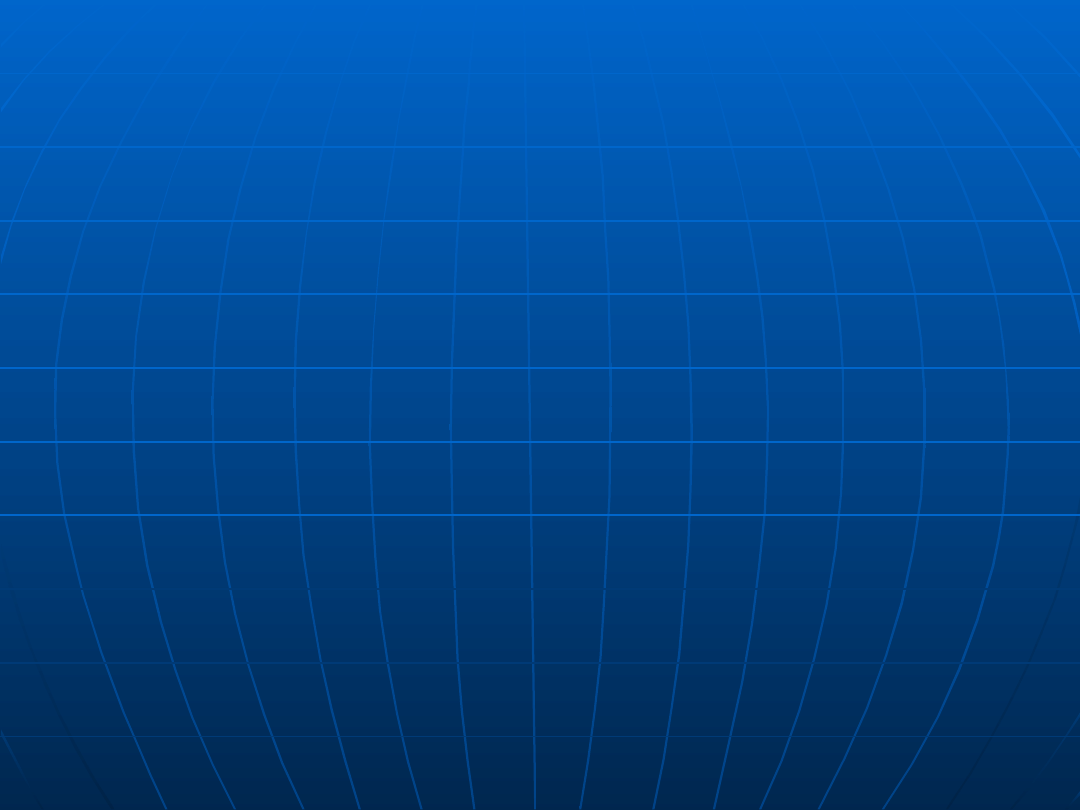
Katowice 2006/2007
Katowice 2006/2007
Podstawy tworzenia stron WWW
Podstawy tworzenia stron WWW
46
46
Animacje i dźwięk na stronach
Animacje i dźwięk na stronach
WWW
WWW
Atrybuty
Atrybuty
OBJECT
OBJECT
jakie należy dostosować do swoich potrzeb to:
jakie należy dostosować do swoich potrzeb to:
WIDTH
WIDTH
= oraz
= oraz
HEIGHT
HEIGHT
= szerokość i wysokość
= szerokość i wysokość
PARAM
PARAM
= definiujące zestaw właściwości obiektu, w tym najważniejszy –
= definiujące zestaw właściwości obiektu, w tym najważniejszy –
<PARAM NAME="movie" VALUE="nazwa.swf">
<PARAM NAME="movie" VALUE="nazwa.swf">
nazwa pliku wraz z ewentualną ścieżką dostępu.
nazwa pliku wraz z ewentualną ścieżką dostępu.
EMBED
EMBED
= obecny wewnątrz
= obecny wewnątrz
OBJECT
OBJECT
, jest obsługiwany przez przeglądarki
, jest obsługiwany przez przeglądarki
Netscape
Netscape
,
,
Mozillę
Mozillę
itp.
itp.
Parametry
Parametry
EMBED
EMBED
"powtarzają" wartości poszczególnych atrybutów elementu
"powtarzają" wartości poszczególnych atrybutów elementu
OBJECT
OBJECT
oraz
oraz
poszczególnych atrybutów elementów
poszczególnych atrybutów elementów
PARAM
PARAM
.
.
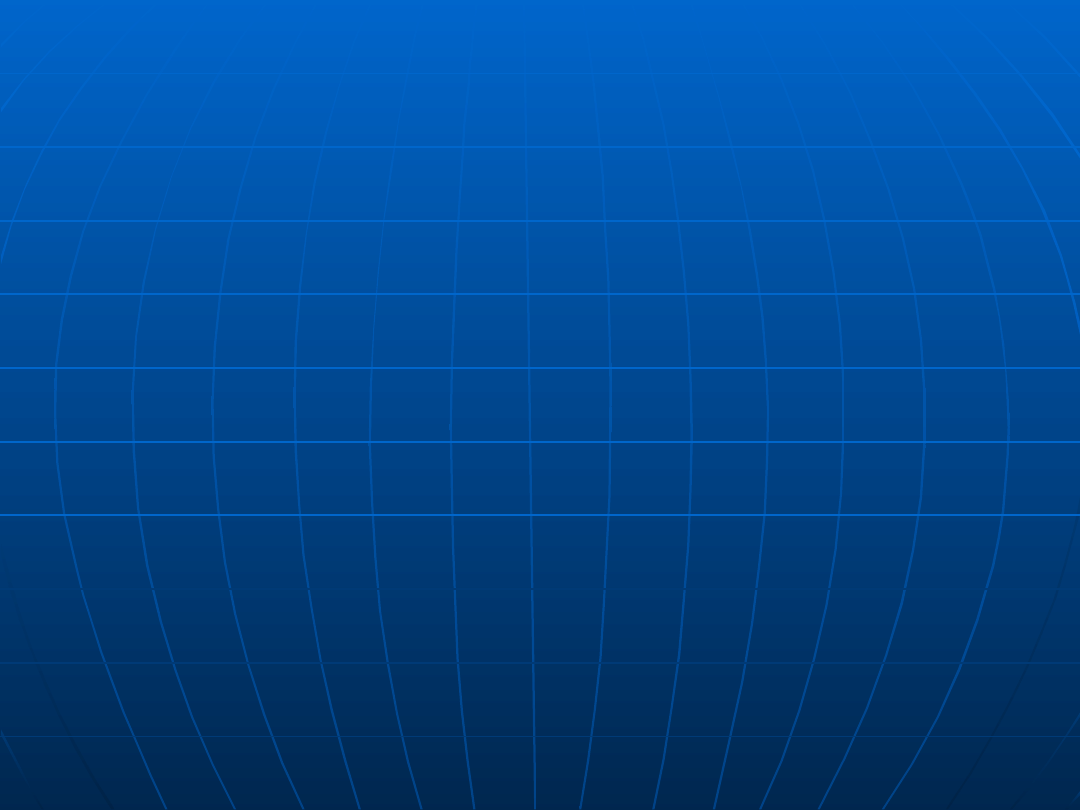
Katowice 2006/2007
Katowice 2006/2007
Podstawy tworzenia stron WWW
Podstawy tworzenia stron WWW
47
47
Co to jest JavaScript
Co to jest JavaScript
JavaScript
JavaScript
to nazwa skryptowego języka programowania opartego na
standardzie
ECMAScript
ECMAScript
,
opracowanego
pierwotnie
przez
firmy
Sun
Sun
Microsystems
Microsystems
i
Netscape
Netscape
. Umożliwia on umieszczanie na stronach WWW
aktywnych elementów, takich jak przyciski zmieniające wygląd, gdy przesunie
się nad nimi myszką, kaskadowe menu, otwieranie nowych okien
o dostosowanym wyglądzie i położeniu, czy sprawdzanie wartości pól formularza
przed wysłaniem. To są wybrane, popularne zastosowania, ale można też
tworzyć bardziej skomplikowane i pożyteczniejsze skrypty. Możliwości
zastosowań są bardzo różnorodne. Swoją prawdziwą użyteczność
JavaScript
JavaScript
ujawnia we współpracy z innymi technologiami internetowymi takimi jak HTML,
CSS, DOM, niejako wprowadzając je w ruch. Stąd nazwa "DHTML" (Dynamiczny
HTML).
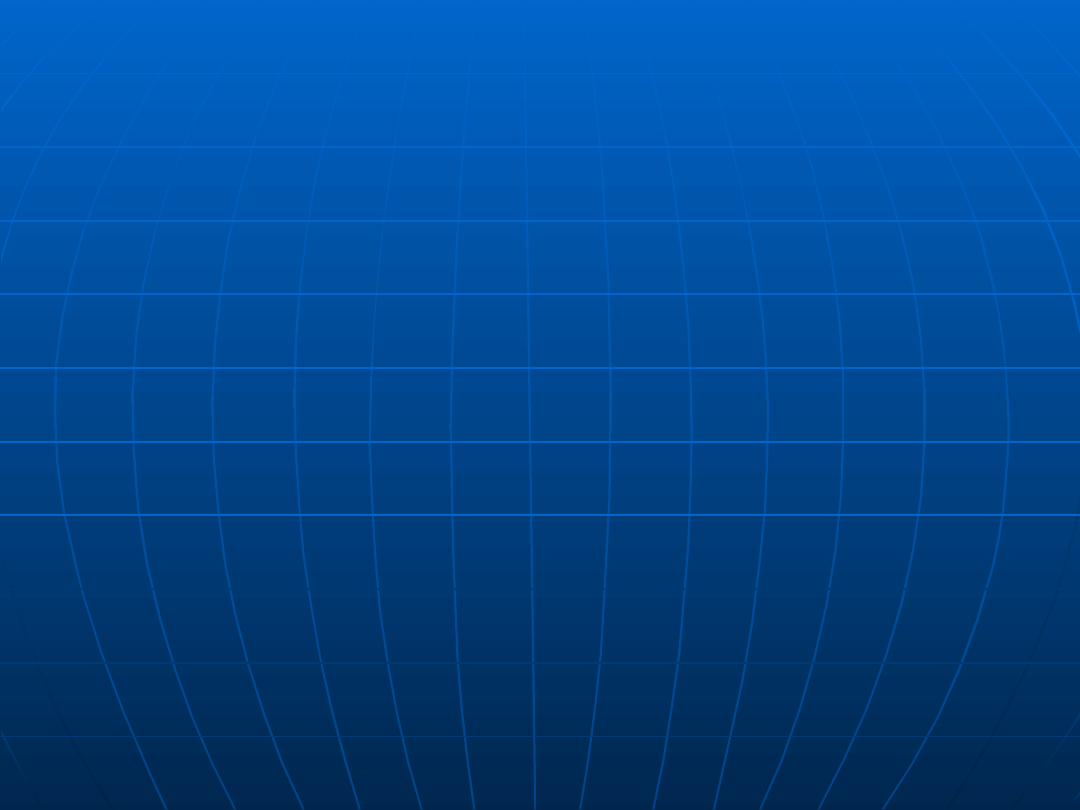
Katowice 2006/2007
Katowice 2006/2007
Podstawy tworzenia stron WWW
Podstawy tworzenia stron WWW
48
48
Co to jest ten
Co to jest ten
JavaScript ?
JavaScript ?
JavaScript
JavaScript
jest dobrze obsługiwany praktycznie przez wszystkie obecnie
liczące się przeglądarki internetowe. Różnice w obsłudze, choć coraz
rzadziej spotykane, dotyczą nie bezpośrednio
JavaScript
JavaScript
lecz
środowiska obiektowego przeglądarek WWW, w którym działa
JavaScript
JavaScript
(tak zwanego
DOM
DOM
).
Język
JavaScript
JavaScript
(języki oparte na
ECMAScript
ECMAScript
) jest także stosowany do
innych celów, nie związanych bezpośrednio z przeglądarką
WWW
WWW
- w
JS
JS
można pisać ASP, można go wykorzystać przy automatyzacji zadań w
różnych aplikacjach (np. MS Office, Star Office, czy sam Windows), jest
on wreszcie wykorzystywany przy budowaniu programów (vide projekt
Mozilla
Mozilla
).
JavaScript
JavaScript
występuje w wielu odmianach, posiadających
dodatkowe możliwości np.
JScript
JScript
firmy Microsoft.
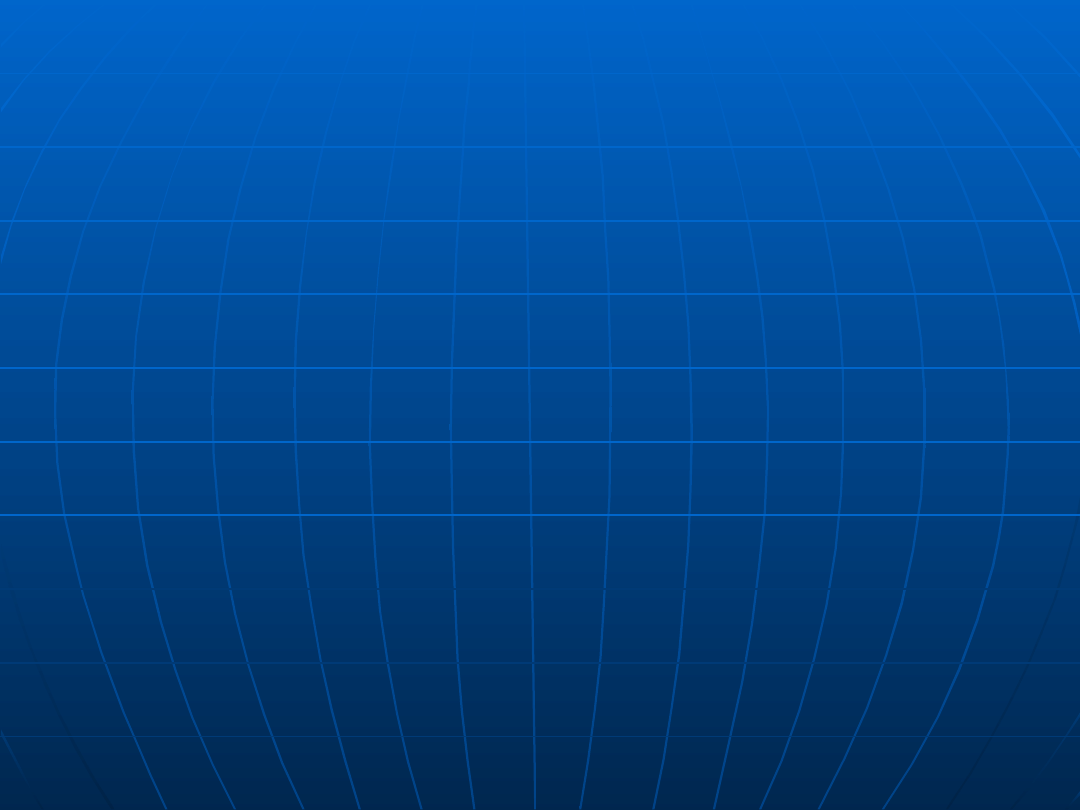
Katowice 2006/2007
Katowice 2006/2007
Podstawy tworzenia stron WWW
Podstawy tworzenia stron WWW
49
49
A dlaczego „skrypt”?
A dlaczego „skrypt”?
JS
JS
, jak sama nazwa wskazuje, jest
skryptowym językiem programowania
.
Oznacza to w sporym uproszczeniu (choć tu zapewne poprawią mnie zawodowi
informatycy), że w przeciwieństwie do tradycyjnych programów, te tworzone
w
JS
JS
, działają w środowisku innego programu (w przeglądarce internetowej)
i przy ich pomocy można kontrolować jedynie to środowisko. Nie są też
kompilowane przez autora. Kod (skrypt) umieszcza się bezpośrednio
w dokumencie
HTML
HTML
(choć są wyjątki) i jest on kompilowany (albo raczej
interpretowany) dopiero przez przeglądarkę użytkownika. Dzięki temu
JS
JS
,
podobnie jak
Java
Java
, jest uniwersalny i może być wykorzystywany we wszystkich
systemach operacyjnych, jeśli tylko przeglądarka WWW na to pozwala.
Oprócz tego
JavaScript
JavaScript
posiada mniejsze możliwości niż często mylona z nim
Java
Java
(czyli pełnowartościowy, wieloplatformowy język programowania), bo i do
zupełnie innych celów niż
Java
Java
został stworzony. Nie można tu przykładowo
zapisywać i odczytywać żadnych plików (wyjątkiem jest
JScript
JScript
) albo uruchamiać
innych aplikacji (jeszcze raz wyjątek jak wyżej). Jest to także spowodowane
względami bezpieczeństwa - dzięki temu
JS
JS
nie może stanowić prawie żadnego
zagrożenia (ale i tu są wyjątki).
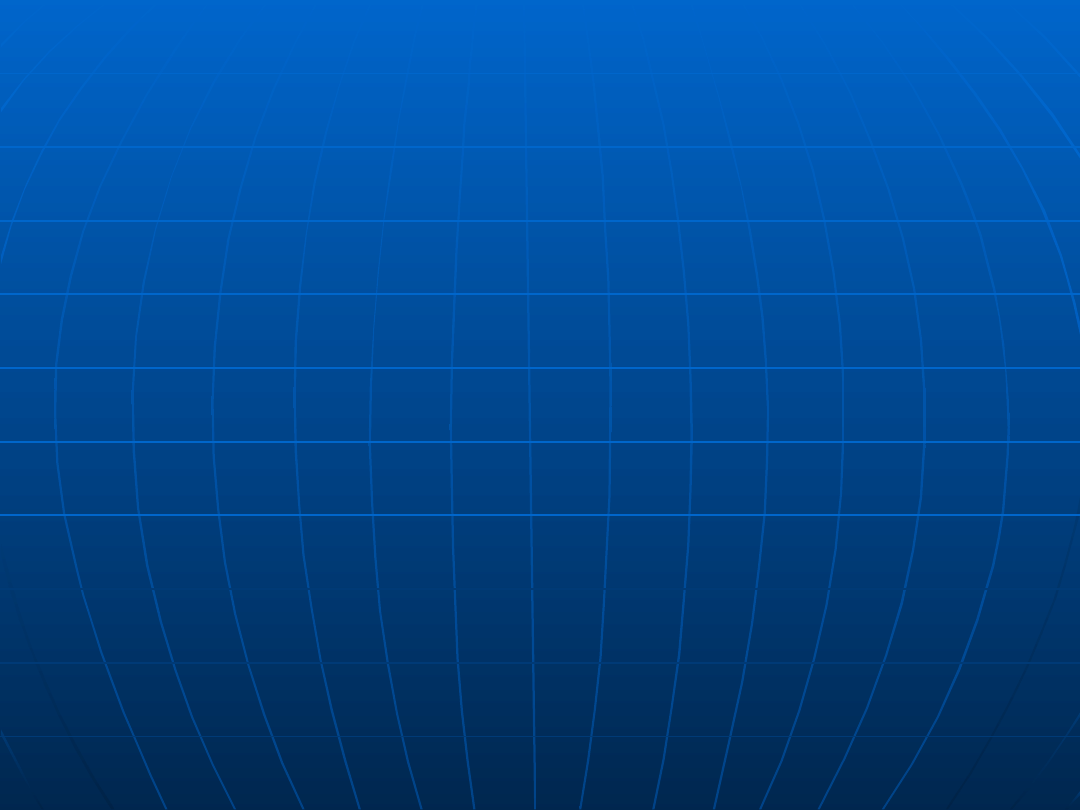
Katowice 2006/2007
Katowice 2006/2007
Podstawy tworzenia stron WWW
Podstawy tworzenia stron WWW
50
50
Czy trzeba znać JS aby stosować
Czy trzeba znać JS aby stosować
skrypty na swojej stronie?
skrypty na swojej stronie?
Bynajmniej! Wystarczy wkleić odpowiedni kod do swojego dokumentu
HTML
i wszystko gra. Ponieważ skrypty są bez żadnego kodowania
umieszczane w
HTML-u
można skopiować skrypty z odwiedzanych
stron. Oczywiście może to być naruszeniem praw autorskich, więc
lepiej skorzystać z serwisów oferujących skrypty za darmo do
wykorzystania. Nie jest jednak naruszeniem praw autorskich
analizowanie ciekawych rozwiązań i zdobywanie wiedzy na przykładach
- to jest wręcz godne polecenia.
Jednak tutaj mała, acz ważna, uwaga: bezmyślne kopiowanie skryptów
nie pozwala w pełni docenić możliwości tego języka. Dodatkowo, bez
znajomości chociaż podstaw nie będziecie mogli znaleźć i poprawić
błędów, ani dostosować skryptów do własnych potrzeb. Dlatego
szczerze polecam zapoznanie się z kursem podstaw
JS
JS
i dalsze
pogłębianie wiedzy. Analizowanie znalezionych w sieci skryptów jest na
to doskonałym sposobem.
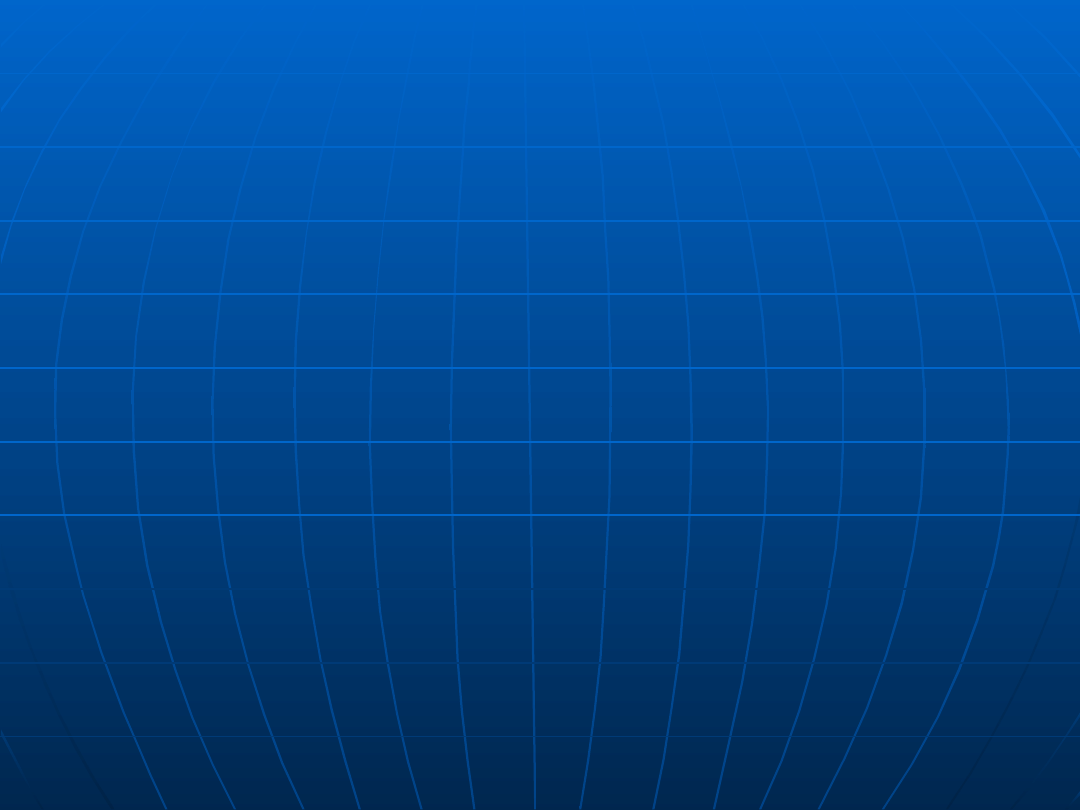
Katowice 2006/2007
Katowice 2006/2007
Podstawy tworzenia stron WWW
Podstawy tworzenia stron WWW
51
51
Testowanie witryny
Testowanie witryny
Po utworzeniu witryny sieci Web warto sprawdzić jej funkcjonowanie. Dla odwiedzających witrynę bardzo
frustrujące mogą okazać się komunikaty o błędach protokołu Hypertext Transfer Protocol (HTTP), pojawiające
się po kliknięciu łącza, oraz brak grafiki w witrynie. Najlepszym sposobem zminimalizowania liczby błędów
jest drobiazgowe sprawdzenie witryny w prawidłowo zaplanowanym procesie testowania.
Przygotowanie listy elementów do przetestowania
Przygotowanie listy elementów do przetestowania
Opracowanie prostego planu testów należy rozpocząć od sporządzenia listy elementów do przetestowania.
Powinny zostać uwzględnione wszystkie elementy witryny sieci Web, w tym łącza do innych stron, obrazy,
łącza poczty e-mail, panele i paski nawigacyjne oraz menu. Poniżej podano podstawową listę elementów,
które może zawierać witryna:
•Łącza do innych stron i innych witryn
•Grafika
•Animacje
•Znaki specjalne (znane również jako znaki rozszerzone, takie jak symbol ÷)
•Menu
•Paski i panele nawigacyjne
•Przyciski i łącza Poprzednia/Następna
•Tabele
•Transparenty
•Czcionki wielokrotne
•Dynamiczny język HTML (DHTML)
•Liczniki odwiedzin
•Aparaty wyszukiwania
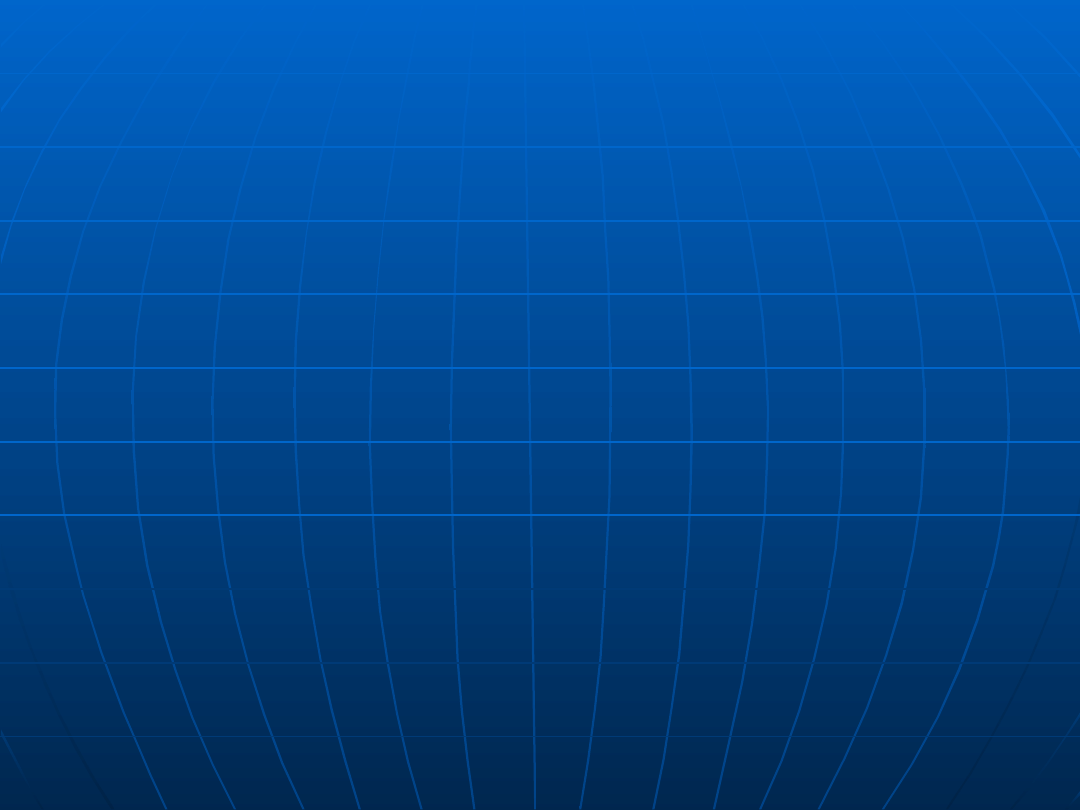
Katowice 2006/2007
Katowice 2006/2007
Podstawy tworzenia stron WWW
Podstawy tworzenia stron WWW
52
52
Testowanie witryny
Testowanie witryny
Dokładne określenie celu testów
Dokładne określenie celu testów
Po utworzeniu listy elementów przeznaczonych do testowania należy dokładnie określić
przedmiot testów. Na przykład, jeśli w witrynie sieci Web znajduje się grafika, należy
sprawdzić, czy jest ona wyświetlana. Jeśli grafika zwiera tekst zastępczy („alt”), to czy jest
on wyświetlany? Jeśli grafika opatrzona jest podpisami, to czy są one wyświetlane
prawidłowo? Poniżej przedstawiono przykładową listę testów. (Przedstawiona lista jest tylko
przykładem. Testy, które należy przeprowadzić, będą różnić się w zależności od zawartości
witryny sieci Web).
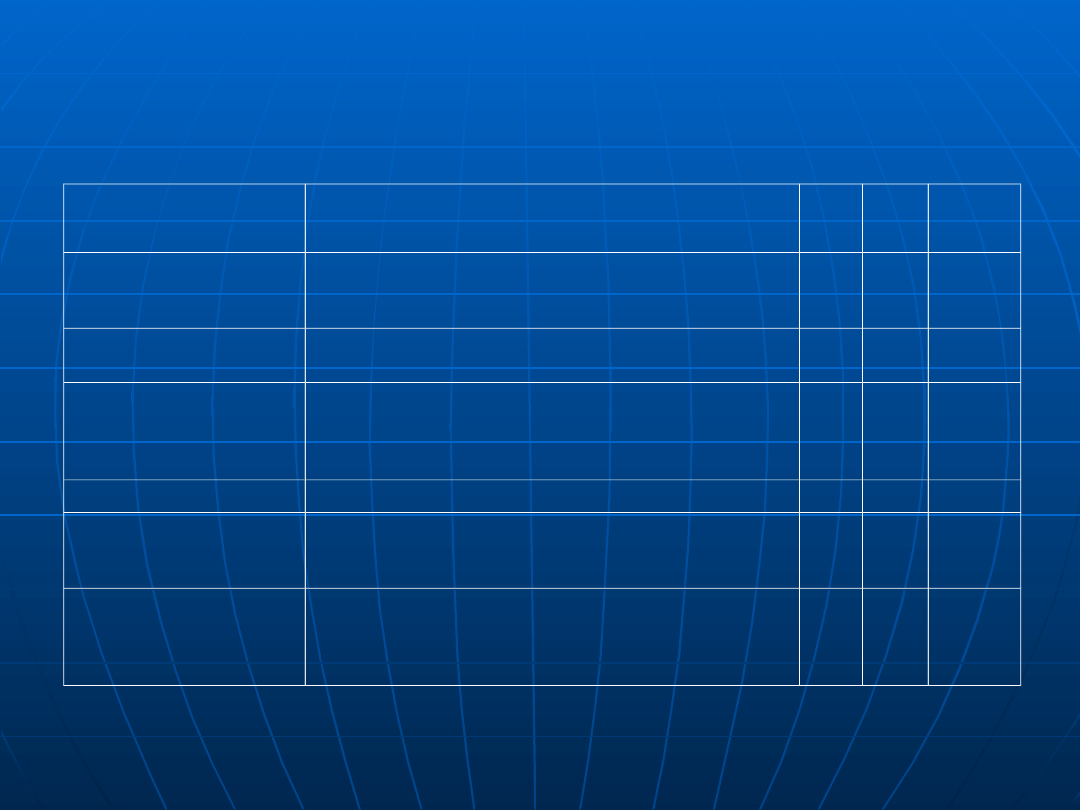
Katowice 2006/2007
Katowice 2006/2007
Podstawy tworzenia stron WWW
Podstawy tworzenia stron WWW
53
53
Testowanie witryny
Testowanie witryny
Element
Element
Test
Test
Ta
Ta
k
k
Nie
Nie
Uwa
Uwa
gi
gi
Wygląd ogólny
Wygląd ogólny
Czy nie występują błędy pisowni?
Czy nie występują błędy pisowni?
Czy tabele wyglądają prawidłowo?
Czy tabele wyglądają prawidłowo?
Czy wszystkie czcionki są poprawne?
Czy wszystkie czcionki są poprawne?
Łącza do innych stron i
Łącza do innych stron i
innych witryn
innych witryn
Czy łącza przenoszą do właściwych stron?
Czy łącza przenoszą do właściwych stron?
Czy łącza zmieniają kolor po kliknięciu?
Czy łącza zmieniają kolor po kliknięciu?
Grafika
Grafika
Czy są widoczne wszystkie elementy?
Czy są widoczne wszystkie elementy?
Czy dla każdego elementu pojawia się tekst
Czy dla każdego elementu pojawia się tekst
zastępczy?
zastępczy?
Czy podpisy są wyświetlane prawidłowo?
Czy podpisy są wyświetlane prawidłowo?
Animacje
Animacje
Czy animacje działają?
Czy animacje działają?
Menu
Menu
Czy każdy element menu przenosi do właściwej
Czy każdy element menu przenosi do właściwej
strony?
strony?
Czy łącza menu przenoszą do właściwej zakładki?
Czy łącza menu przenoszą do właściwej zakładki?
Paski i panele
Paski i panele
nawigacyjne
nawigacyjne
Czy każdy element nawigacji przenosi do właściwej
Czy każdy element nawigacji przenosi do właściwej
strony?
strony?
Czy grafika (o ile jej użyto) jest wyświetlana
Czy grafika (o ile jej użyto) jest wyświetlana
poprawnie?
poprawnie?
Poniżej przedstawiono przykładową listę testów
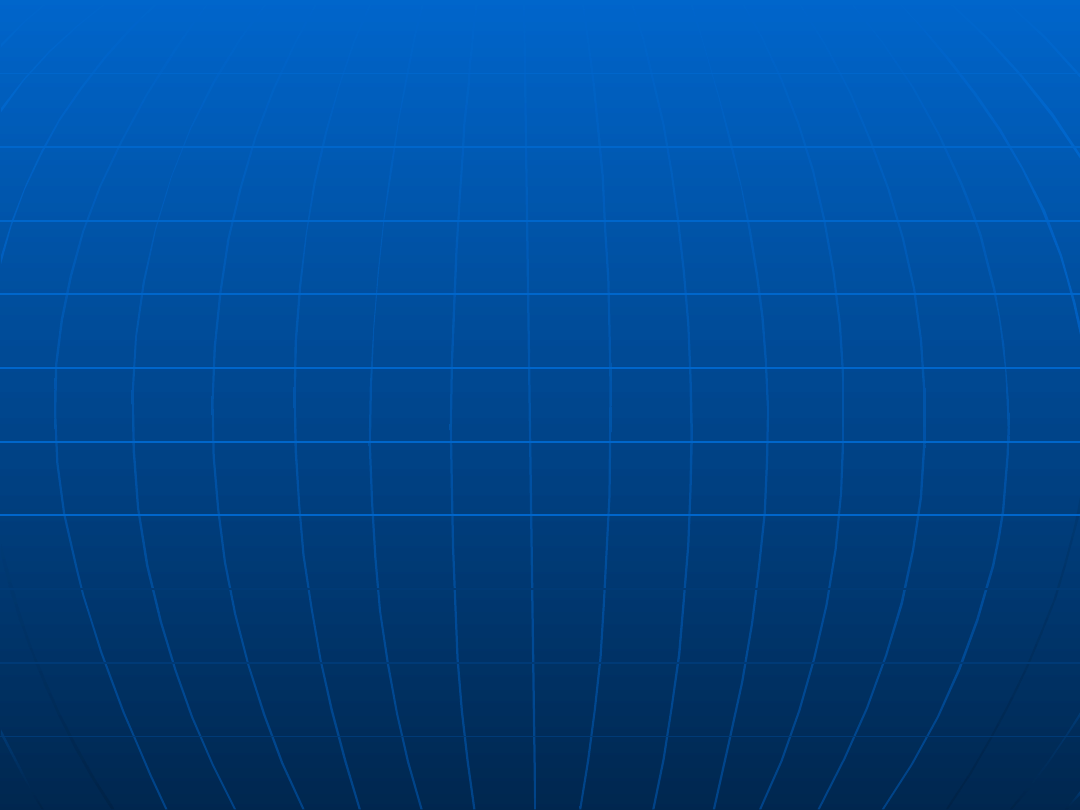
Katowice 2006/2007
Katowice 2006/2007
Podstawy tworzenia stron WWW
Podstawy tworzenia stron WWW
54
54
Testowanie witryny
Testowanie witryny
Dobrym zwyczajem jest również testowanie witryny w różnych przeglądarkach
sieci Web. Zależnie od docelowej lokalizacji witryny — w Internecie bądź
w intranecie — warto przetestować nawet różne wersje przeglądarek. Niektóre
starsze wersje przeglądarek nie obsługują tabel, natomiast inne przeglądarki
nie obsługują znaków specjalnych (rozszerzonych). Przetestowanie witryny przy
użyciu różnych przeglądarek pozwala określić minimalne wymagania wobec
przeglądarki pozwalające wyświetlić tę witrynę. Po określeniu wymagań
odnośnie przeglądarki należy umieścić tę informację na stronie głównej.
Witryny umieszczane w intranecie
Witryny umieszczane w intranecie
Należy określić, które wersje danej przeglądarki są używane w firmie.
W większości firm jest wykorzystywany jeden rodzaj przeglądarki sieci Web.
Firma może jednak dokonywać aktualizacji do nowszej wersji, więc w użyciu
mogą być dwie różne wersje.
Witryny umieszczane w Internecie
Witryny umieszczane w Internecie
Należy przetestować różne rodzaje przeglądarek i różne ich wersje.
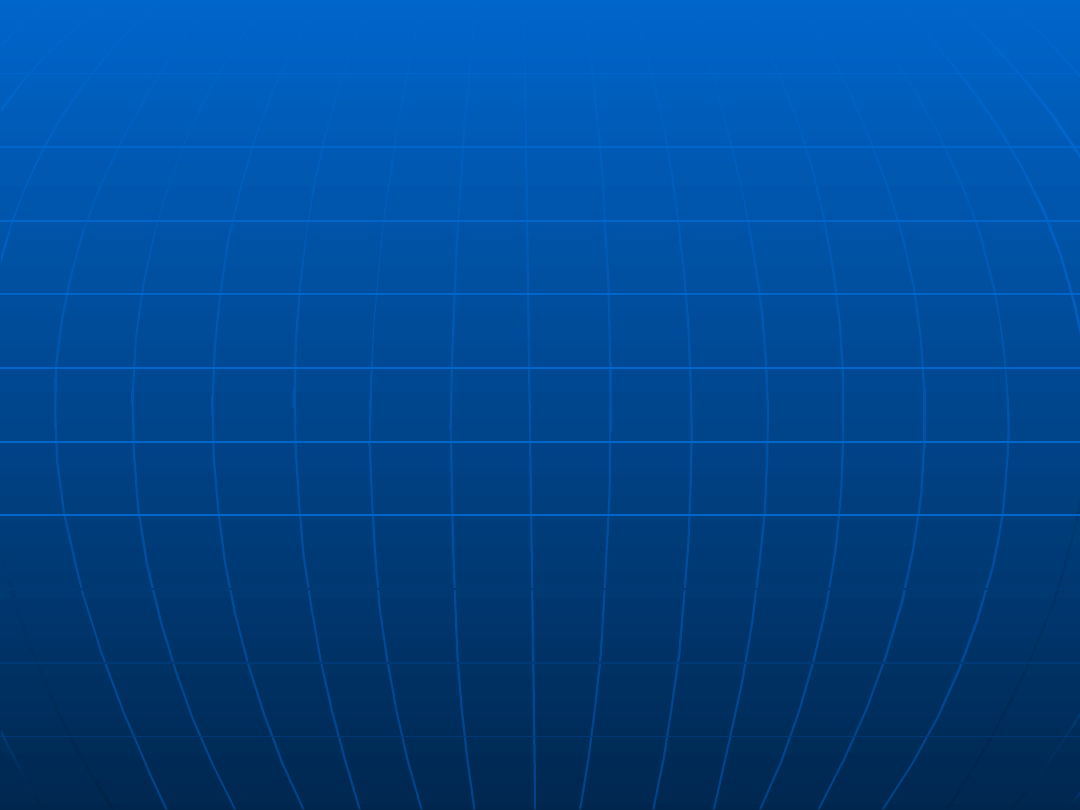
Katowice 2006/2007
Katowice 2006/2007
Podstawy tworzenia stron WWW
Podstawy tworzenia stron WWW
55
55
Testowanie witryny
Testowanie witryny
Opublikowanie i ponowne testowanie witryny
Opublikowanie i ponowne testowanie witryny
W tym momencie witryna sieci Web jest całkowicie przetestowana.
Bez względu na to, gdzie ostatecznie zostanie umieszczona, należy
przeprowadzić jeszcze jeden, ostateczny test, aby upewnić się, że
funkcjonuje prawidłowo. Publikując witrynę, należy upewnić się, że
opublikowano wszystkie związane z nią pliki. Na przykład elementy
grafiki są często zapisywane w podfolderze wraz z innymi plikami
pomocniczymi. Zapominając o opublikowaniu tego folderu, można
sprawić, że grafika nagle zniknie. Po ukończeniu ostatecznego testu
można mieć pewność, że witryna sieci Web działa niezawodnie.
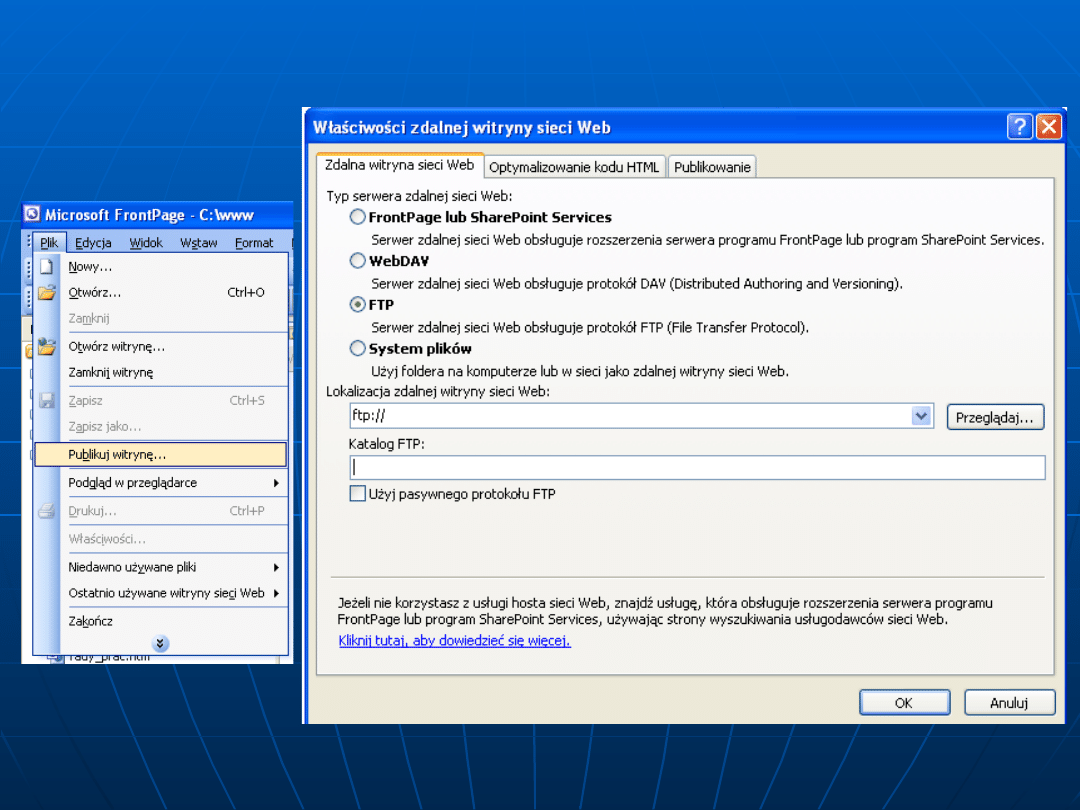
Katowice 2006/2007
Katowice 2006/2007
Podstawy tworzenia stron WWW
Podstawy tworzenia stron WWW
56
56
Publikowanie witryny na serwerze
Publikowanie witryny na serwerze
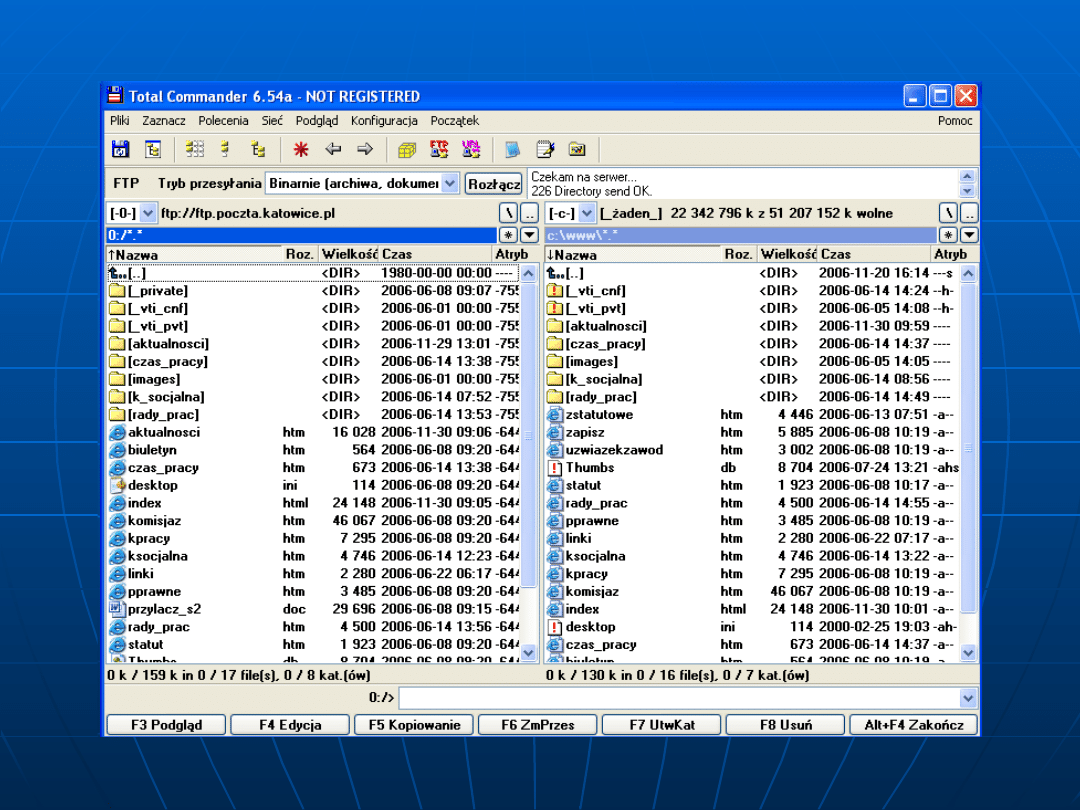
Katowice 2006/2007
Katowice 2006/2007
Podstawy tworzenia stron WWW
Podstawy tworzenia stron WWW
57
57
Publikowanie witryny na serwerze
Publikowanie witryny na serwerze
Document Outline
- Slide 1
- Slide 2
- Slide 3
- Slide 4
- Slide 5
- Slide 6
- Slide 7
- Slide 8
- Slide 9
- Slide 10
- Slide 11
- Slide 12
- Slide 13
- Slide 14
- Slide 15
- Slide 16
- Slide 17
- Slide 18
- Slide 19
- Slide 20
- Slide 21
- Slide 22
- Slide 23
- Slide 24
- Slide 25
- Slide 26
- Slide 27
- Slide 28
- Slide 29
- Slide 30
- Slide 31
- Slide 32
- Slide 33
- Slide 34
- Slide 35
- Slide 36
- Slide 37
- Slide 38
- Slide 39
- Slide 40
- Slide 41
- Slide 42
- Slide 43
- Slide 44
- Slide 45
- Slide 46
- Slide 47
- Slide 48
- Slide 49
- Slide 50
- Slide 51
- Slide 52
- Slide 53
- Slide 54
- Slide 55
- Slide 56
- Slide 57
Wyszukiwarka
Podobne podstrony:
Podstawy tworzenia stron WWW w języku HTML, wrzut na chomika listopad, Informatyka -all, INFORMATYKA
kurs html podstawy tworzenia stron www RHQWUXUAVSLOSX6ABOMEHGX52LV2WV67LZXY6RQ
Podstawy ASP NET 2 0 – tworzenie stron WWW oraz aplikacji Web
PHP5 Tworzenie stron WWW cwiczenia praktyczne cwphp5
Joomla Tworzenie stron WWW Szybki start
Joomla! Profesjonalne tworzenie stron WWW
PHP5 Tworzenie stron WWW Cwic Nieznany
helion tworzenie stron www IVITCIZGDHIIU4BRM6BRPL2J6Y4YEAQSATHMWFI
Tworzenie stron WWW w języku HTML 222
04 tworzenie stron www
php i mysql tworzenie stron www vademecum profesjonalisty [helion] CONZDUWNFQFYUVVHCKLSSSQE7VYZR7HO
PHP Tworzenie stron WWW Szybki start
ABC tworzenia stron WWW
PHP i MySQL Tworzenie stron WWW Wydanie drugie Vademecum profesjonalisty
PHP5 Zaawansowane tworzenie stron WWW Szybki start
PHP5 Tworzenie stron WWW cwiczenia praktyczne Wydanie II cwph52
więcej podobnych podstron